Page 1
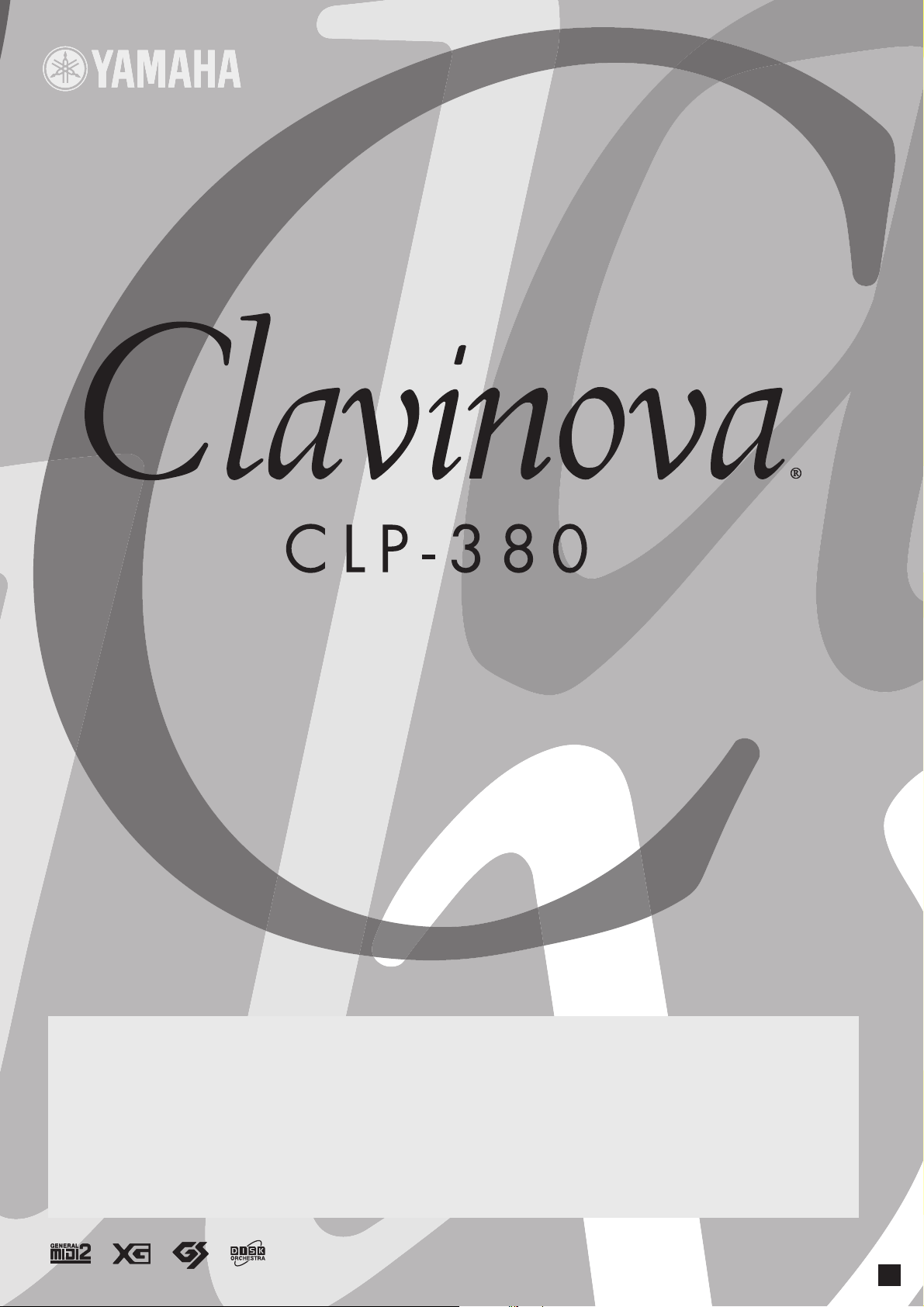
GEBRUIKERSHANDLEIDING
BELANGRIJK — controleer de stroomvoorziening —
Controleer of uw netspanning overeenkomt met het voltage dat op het naamplaatje staat dat u kunt vinden op het onderpaneel. In sommige gebieden is
er een voltageschakelaar aanwezig naast het netsnoer op het achterpaneel van het instrument. Zorg ervoor dat de voltageschakelaar is ingesteld op het
juiste voltage. De schakelaar staat op 240 V als het instrument vanuit de fabriek wordt verzonden. U kunt de instelling wijzigen met een
platkopschroevendraaier. Hiervoor draait u de schakelaar totdat het juiste voltage bij het pijltje verschijnt.
Raadpleeg de instructies achter in deze handleiding voor informatie over de montage van de toetsenbordstandaard.
NL
Page 2
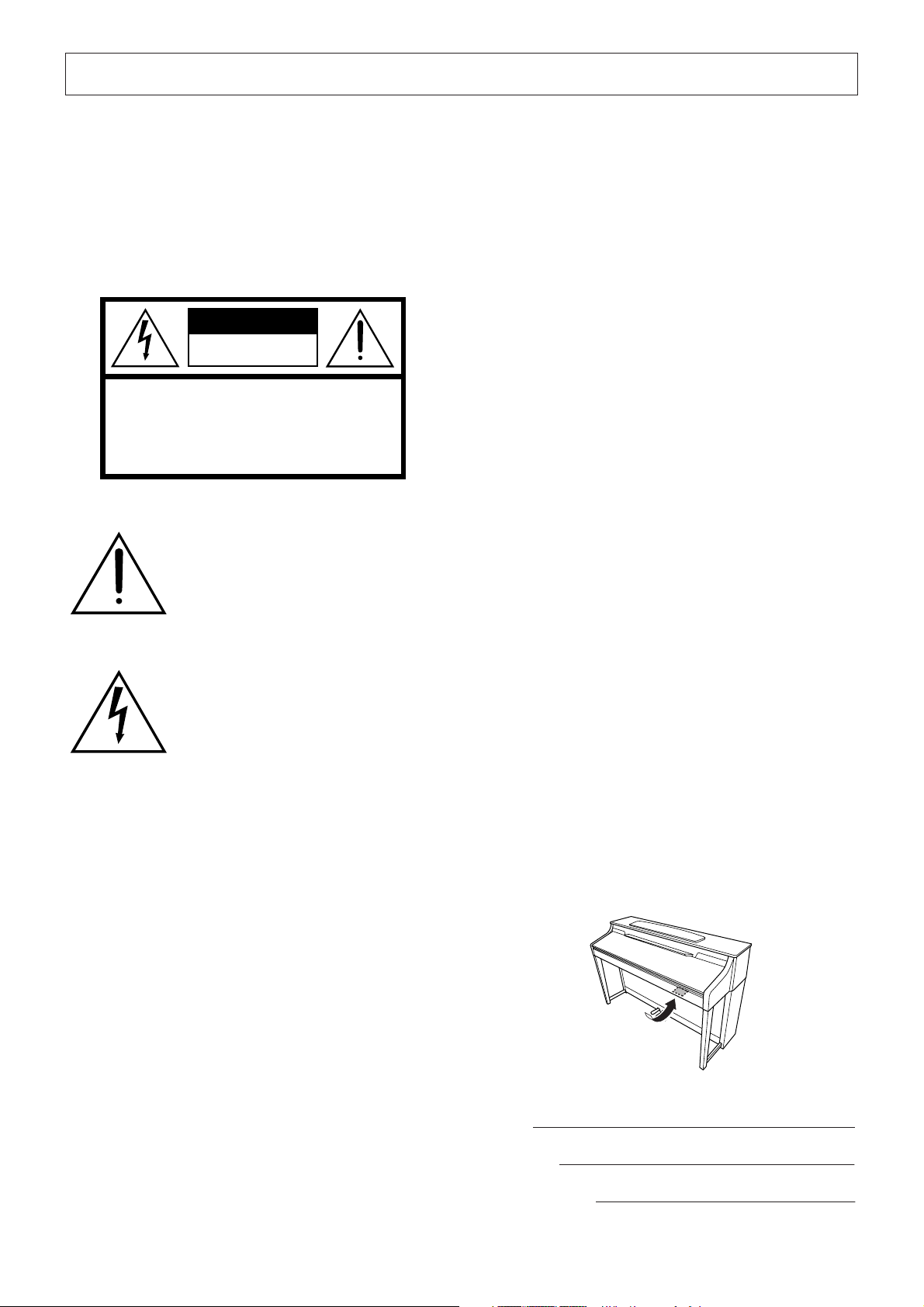
SPECIAL MESSAGE SECTION
CLP-380
PRODUCT SAFETY MARKINGS: Yamaha electronic
products may have either labels similar to the graphics
shown below or molded/stamped facsimiles of these graphics on the enclosure. The explanation of these graphics
appears on this page. Please observe all cautions indicated
on this page and those indicated in the safety instruction section.
CAUTION
RISK OF ELECTRIC SHOCK
DO NOT OPEN
CAUTION: TO REDUCE THE RISK OF ELECTRIC SHOCK.
DO NOT REMOVE COVER (OR BACK).
NO USER-SERVICEABLE PARTS INSIDE.
REFER SERVICING TO QUALIFIED SERVICE PERSONNEL.
See bottom of Keyboard enclosure for graphic symbol markings.
The exclamation point within the equilateral triangle is intended to alert the
user to the presence of important operating and maintenance (servicing) instructions in the literature accompanying the
product.
ENVIRONMENTAL ISSUES: Yamaha strives to produce
products that are both user safe and environmentally
friendly. We sincerely believe that our products and the production methods used to produce them, meet these goals. In
keeping with both the letter and the spirit of the law, we
want you to be aware of the following:
Battery Notice: This product MAY contain a small nonrechargeable battery which (if applicable) is soldered in
place. The average life span of this type of battery is approximately five years. When replacement becomes necessary,
contact a qualified service representative to perform the
replacement.
Warning: Do not attempt to recharge, disassemble, or incinerate this type of battery. Keep all batteries away from children. Dispose of used batteries promptly and as regulated by
applicable laws. Note: In some areas, the servicer is required
by law to return the defective parts. However, you do have
the option of having the servicer dispose of these parts for
you.
Disposal Notice: Should this product become damaged
beyond repair, or for some reason its useful life is considered to be at an end, please observe all local, state, and federal regulations that relate to the disposal of products that
contain lead, batteries, plastics, etc.
The lightning flash with arrowhead symbol, within the equilateral triangle, is
intended to alert the user to the presence
of uninsulated "dangerous voltage"
within the product's enclosure that may
be of sufficient magnitude to constitute a
risk of electrical shock.
IMPORTANT NOTICE: All Yamaha electronic products
are tested and approved by an independent safety testing
laboratory in order that you may be sure that when it is properly installed and used in its normal and customary manner,
all foreseeable risks have been eliminated. DO NOT modify
this unit or commission others to do so unless specifically
authorized by Yamaha. Product performance and/or safety
standards may be diminished. Claims filed under the
expressed warranty may be denied if the unit is/has been
modified. Implied warranties may also be affected.
SPECIFICATIONS SUBJECT TO CHANGE: The information contained in this manual is believed to be correct at
the time of printing. However, Yamaha reserves the right to
change or modify any of the specifications without notice or
obligation to update existing units.
NOTICE: Service charges incurred due to lack of knowledge relating to how a function or effect works (when the
unit is operating as designed) are not covered by the manufacturer's warranty, and are therefore the owners responsibility. Please study this manual carefully and consult your
dealer before requesting service.
NAME PLATE LOCATION: The graphic below indicates
the location of the name plate. The model number, serial
number, power requirements, etc., are located on this plate.
You should record the model number, serial number, and the
date of purchase in the spaces provided below and retain this
manual as a permanent record of your purchase.
Model
92-469- ➀ (bottom)
Serial No.
Purchase Date
Page 3
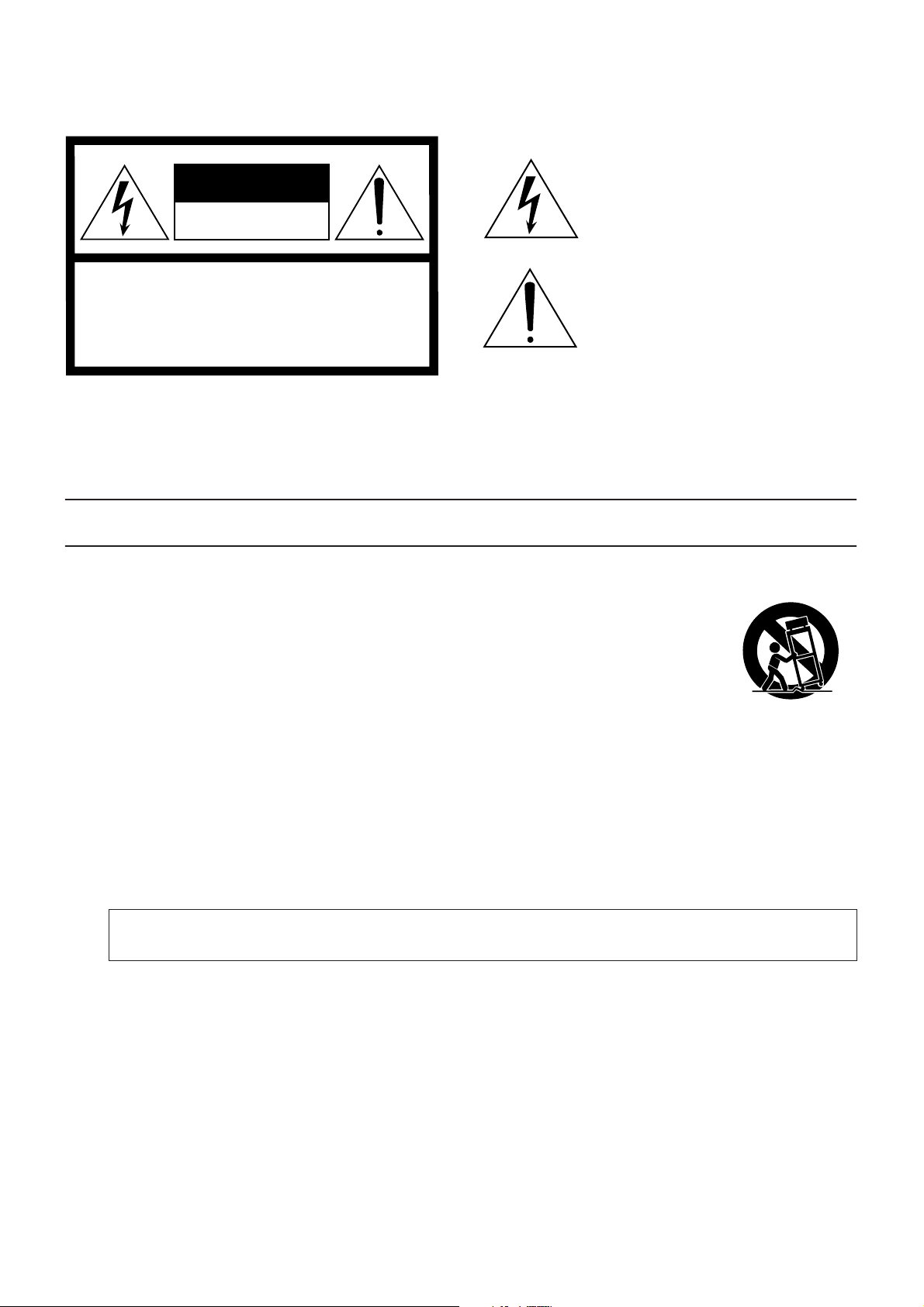
CAUTION
RISK OF ELECTRIC SHOCK
DO NOT OPEN
CAUTION: TO REDUCE THE RISK OF
ELECTRIC SHOCK, DO NOT REMOVE
COVER (OR BACK). NO USER-SERVICEABLE
PARTS INSIDE. REFER SERVICING TO
QUALIFIED SERVICE PERSONNEL.
The above warning is located on the bottom of the unit.
IMPORTANT SAFETY INSTRUCTIONS
Explanation of Graphical Symbols
The lightning flash with arrowhead symbol
within an equilateral triangle is intended to alert
the user to the presence of uninsulated
"dangerous voltage" within the product's
enclosure that may be of sufficient magnitude to
constitute a risk of electric shock to persons.
The exclamation point within an equilateral
triangle is intended to alert the user to the
presence of important operating and
maintenance (servicing) instructions in the
literature accompanying the product.
1 Read these instructions.
2 Keep these instructions.
3 Heed all warnings.
4 Follow all instructions.
5 Do not use this apparatus near water.
6 Clean only with dry cloth.
7 Do not block any ventilation openings. Install in
accordance with the manufacturer's instructions.
8 Do not install near any heat sources such as radiators,
heat registers, stoves, or other apparatus (including
amplifiers) that produce heat.
9 Do not defeat the safety purpose of the polarized or
grounding-type plug. A polarized plug has two blades
with one wider than the other. A grounding type plug
has two blades and a third grounding prong. The wide
blade or the third prong are provided for your safety. If
the provided plug does not fit into your outlet, consult
an electrician for replacement of the obsolete outlet.
10 Protect the power cord from being walked on or pinched
particularly at plugs, convenience receptacles, and the
point where they exit from the apparatus.
WARNING
TO REDUCE THE RISK OF FIRE OR ELECTRIC SHOCK, DO NOT EXPOSE THIS APPARATUS TO RAIN OR MOISTURE.
11 Only use attachments/accessories specified by the
manufacturer.
12 Use only with the cart, stand,
tripod, bracket, or table specified
by the manufacturer, or sold with
the apparatus. When a cart is
used, use caution when moving
the cart/apparatus combination
to avoid injury from tip-over.
13 Unplug this apparatus during
lightning storms or when unused for long periods of
time.
14 Refer all servicing to qualified service personnel.
Servicing is required when the apparatus has been
damaged in any way, such as power-supply cord or plug
is damaged, liquid has been spilled or objects have
fallen into the apparatus, the apparatus has been
exposed to rain or moisture, does not operate normally,
or has been dropped.
(UL60065_03)
Page 4
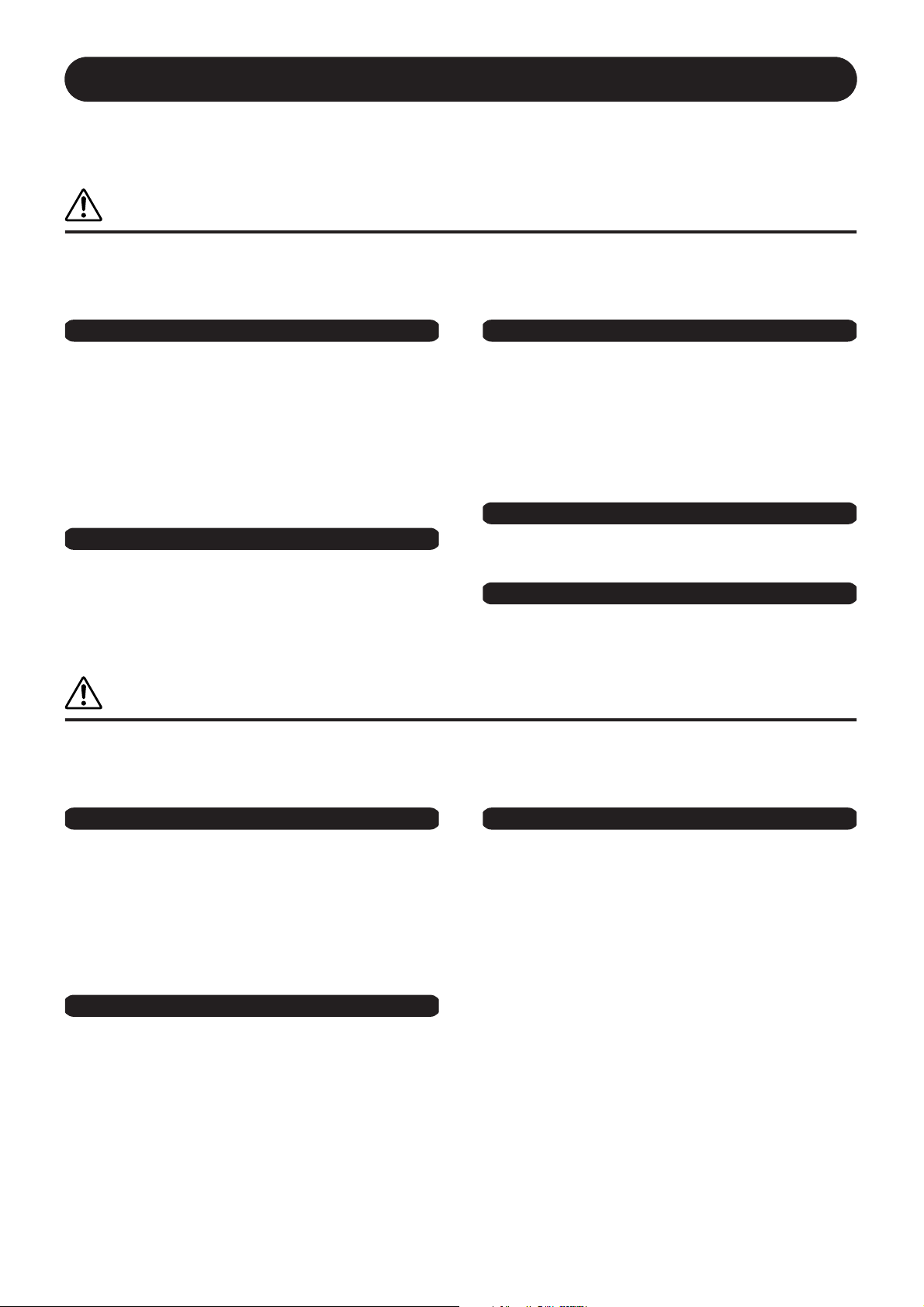
VOORZICHTIG
LEES DIT ZORGVULDIG DOOR VOORDAT U VERDERGAAT
* Bewaar deze gebruikershandleiding op een veilige plaats voor eventuele toekomstige
raadpleging.
WAARSCHUWING
Volg altijd de algemene voorzorgsmaatregelen op die hieronder worden opgesomd om te voorkomen dat u gewond
raakt of zelfs sterft als gevolg van elektrische schokken, kortsluiting, schade, brand of andere gevaren. De maatregelen
houden in, maar zijn niet beperkt tot:
Spanningsvoorziening/Netsnoer
• Gebruik alleen het voltage dat als juist wordt aangegeven voor het instrument.
Het vereiste voltage wordt genoemd op het naamplaatje van het instrument.
• Controleer de elektrische stekker regelmatig en verwijder al het vuil of stof dat
zich erop verzameld heeft.
• Gebruik alleen het bijgeleverde netsnoer/de bijgeleverde stekker.
• Plaats het netsnoer niet in de buurt van warmtebronnen zoals verwarming en
kachels, verbuig of beschadig het snoer niet, plaats geen zware voorwerpen op
het snoer. Leg het snoer uit de weg, zodat niemand er op trapt of erover kan
struikelen en zodat er geen zware voorwerpen overheen kunnen rollen.
Waarschuwing tegen water
• Stel het instrument niet bloot aan regen, gebruik het niet in de buurt van water
of onder natte of vochtige omstandigheden en plaats geen voorwerpen op het
instrument die vloeistoffen bevatten die in de openingen kunnen vallen. Als er
een vloeistof, zoals water, in het instrument terechtkomt, zet dan onmiddellijk
het instrument uit en trek de stekker uit het stopcontact. Laat vervolgens uw
instrument nakijken door gekwalificeerd Yamaha-servicepersoneel.
• Haal nooit een stekker uit en steek nooit een stekker in het stopcontact als
u natte handen hebt.
Waarschuwing tegen brand
Niet openen
• Open het instrument niet, haal de interne onderdelen niet uit elkaar en
modificeer ze op geen enkele manier. Het instrument bevat geen door de
gebruiker te repareren onderdelen. Als het instrument stuk lijkt te zijn, stop
dan met het gebruik ervan en laat het nakijken door Yamaha-servicepersoneel.
• Plaats geen brandende voorwerpen, zoals kaarsen, op het instrument.
Een brandend voorwerp kan omvallen en brand veroorzaken.
Als u onregelmatigheden opmerkt
• Als het netsnoer of de stekker beschadigd is of stuk gaat, als er plotseling
geluidsverlies optreedt in het instrument, of als er een ongebruikelijke geur
of rook uit het instrument komt, moet u het instrument onmiddellijk uitzetten,
de stekker uit het stopcontact halen en het instrument na laten kijken door
gekwalificeerd Yamaha-servicepersoneel.
LET OP
Volg altijd de algemene voorzorgsmaatregelen op die hieronder worden opgesomd om te voorkomen dat u of iemand
anders gewond raakt of dat het instrument of andere eigendommen beschadigd raken. De maatregelen houden in, maar
zijn niet beperkt tot:
Spanningsvoorziening/Netsnoer
• Als u de stekker uit het instrument of uit het stopcontact haalt, moet u altijd aan
de stekker trekken, nooit aan het snoer. Het snoer kan beschadigd raken als u
eraan trekt.
• Haal de stekker uit het stopcontact als u het instrument gedurende langere tijd
niet gebruikt of tijdens een elektrische storm.
• Sluit het instrument niet aan op een stopcontact via een verdeelstekker. Dit kan
resulteren in een verminderde geluidskwaliteit en hierdoor kan het stopcontact
oververhitten.
Montage
• Lees zorgvuldig de bijgeleverde montagevoorschriften. Zou u het instrument
niet in de juiste volgorde monteren, dan kan dit schade aan het instrument of
zelfs persoonlijk letsel veroorzaken.
CLP-380 Gebruikershandleiding
4
Locatie
• Stel het instrument niet bloot aan overdreven hoeveelheden stof of trillingen, of
extreme kou of hitte (zoals in direct zonlicht, bij een verwarming of overdag in
een auto) om de kans op vervorming van het paneel of beschadiging van de
interne componenten te voorkomen.
• Gebruik het instrument niet in de nabijheid van een tv, radio, stereo-apparatuur,
mobiele telefoon of andere elektrische apparaten. Anders kan het instrument,
de tv of radio bijgeluiden opwekken.
• Plaats het instrument niet in een onstabiele positie, waardoor het per ongeluk
om kan vallen.
• Verwijder alle aangesloten kabels alvorens het instrument te verplaatsen.
• Zorg er bij het opstellen van het product voor dat het gebruikte stopcontact
makkelijk toegankelijk is. Schakel de POWER-schakelaar bij storingen of een
slechte werking onmiddellijk uit en trek de stekker uit het stopcontact. Zelfs als
de stroom is uitgeschakeld, loopt er nog een minimale hoeveelheid stroom
naar het product. Als u het product gedurende langere tijd niet gebruikt, moet u
de stekker uit het stopcontact trekken.
• Plaats het instrument niet tegen een muur (zorg voor minimaal 3 cm ruimte van
de muur) aangezien dit kan zorgen voor onvoldoende circulatie en mogelijk
oververhitting van het instrument kan veroorzaken.
(1)B-12 1/2
Page 5
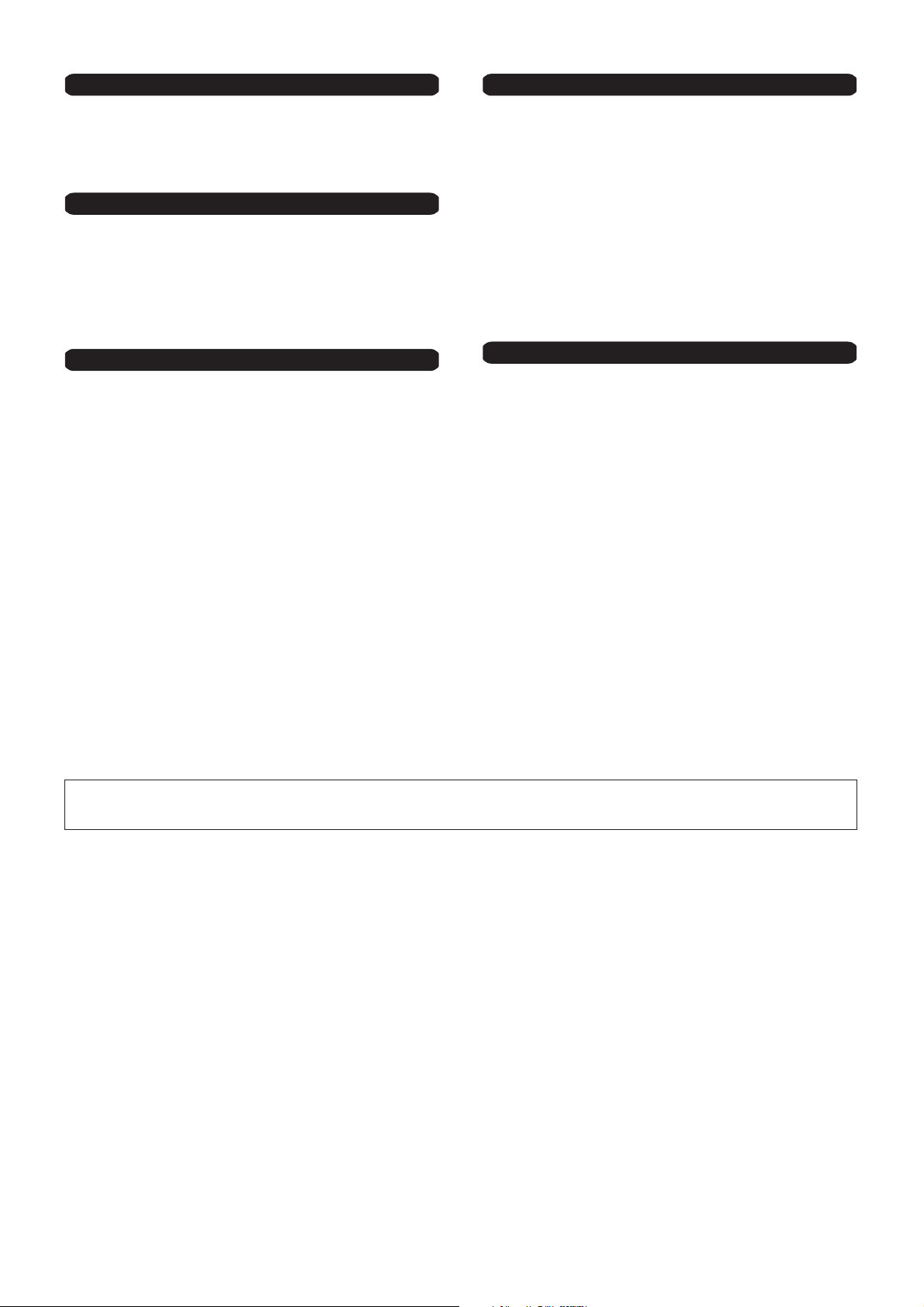
Aansluitingen
• Voordat u het instrument aansluit op andere elektronische componenten, moet
u alle betreffende apparatuur uitzetten. Voordat u alle betreffende apparatuur
aan- of uitzet, moet u alle volumes op het minimum zetten. Voer de volumes
van alle componenten, na het aanzetten, geleidelijk op tot het gewenste
luisterniveau, terwijl u het instrument bespeelt.
Onderhoud
• Verwijder stof en vuil voorzichtig met een zachte doek. Wrijf niet te hard
aangezien kleine vuildeeltjes in de afwerking van het instrument kunnen
krassen.
• Gebruik bij het schoonmaken van het instrument een zachte,
of licht bevochtigde
schoonmaakmiddelen of met chemicalieën geïmpregneerde
schoonmaakdoekjes.
doek. Gebruik geen verfverdunners, oplosmiddelen,
droge/droge
Zorgvuldig behandelen
• Let erop dat de toetsenklep niet op uw vingers valt en steek uw vingers niet in
enige uitsparing van de toetsenklep of van het instrument.
• Zorg ervoor dat u nooit papier, metaal of andere voorwerpen in de openingen
steekt of laat vallen op de toetsenklep, het paneel of het toetsenbord. Als dit
gebeurt, zet dan onmiddellijk het instrument uit en haal de stekker uit het
stopcontact. Laat vervolgens uw instrument nakijken door gekwalificeerd
Yamaha-servicepersoneel.
• Plaats geen vinylen, plastic of rubberen voorwerpen op het instrument,
aangezien dit verkleuring van het paneel of het toetsenbord tot gevolg kan
hebben.
• Tegen het oppervlak van het instrument stoten met metalen, porceleinen of
andere harde voorwerpen kan ervoor zorgen dat de afwerklaag barst of
afschilfert. Wees voorzichtig.
• Leun niet op het instrument, plaats geen zware voorwerpen op het instrument
en vermijd het uitoefenen van overmatig veel kracht op de knoppen,
schakelaars en aansluitingen.
• Gebruik het instrument/apparaat of de hoofdtelefoon niet te lang op een
oncomfortabel geluidsniveau aangezien dit permanent gehoorverlies kan
veroorzaken. Consulteer een KNO-arts als u geruis in uw oren of gehoorverlies
constateert.
De bank gebruiken (indien meegeleverd)
• Plaats de bank niet op een onstabiele plek waar deze per ongeluk om kan
vallen.
• Speel niet onachtzaam met de bank en ga er niet op staan. Het gebruiken van
de bank als opstapje of voor enig ander doel kan een ongeluk of letsel
veroorzaken.
• Er zou slechts één persoon tegelijk op de bank plaats moeten nemen om
schade of ongelukken te voorkomen.
• Probeer de hoogte van de bank niet aan te passen terwijl u op de bank zit,
aangezien dit ertoe kan leiden dat er excessieve kracht op het
aanpassingsmechanisme wordt uitgeoefend, wat mogelijk kan resulteren in
beschadigen van het mechanisme of zelfs verwonding.
• Als de schroeven van de bank los komen te zitten vanwege langdurig gebruik,
moet u deze regelmatig weer vastschroeven met het bijgeleverde gereedschap.
Data opslaan
Uw data opslaan en back-ups maken
Voor instrumenten met DRAM (RAM dat de data niet vasthoudt)
• De data in het geheugen (pagina 39) gaan verloren als u het instrument uitzet
voordat u de data opslaat. Sla de data op een USB-opslagapparaat of extern
apparaat zoals een computer op.
(Toevoeging voor instrumenten met flash-ROM)
Opgeslagen data kunnen verloren gaan ten gevolge van een storing of foutieve
handelingen. Sla belangrijke data op een USB-opslagapparaat of extern
apparaat zoals een computer op.
Yamaha kan niet verantwoordelijk worden gesteld voor schade die wordt veroorzaakt door oneigenlijk gebruik van of modificaties aan het instrument, of data die verloren
zijn gegaan of gewist.
Zet het instrument altijd uit als u het niet gebruikt.
(1)B-12 2/2
CLP-380 Gebruikershandleiding
5
Page 6
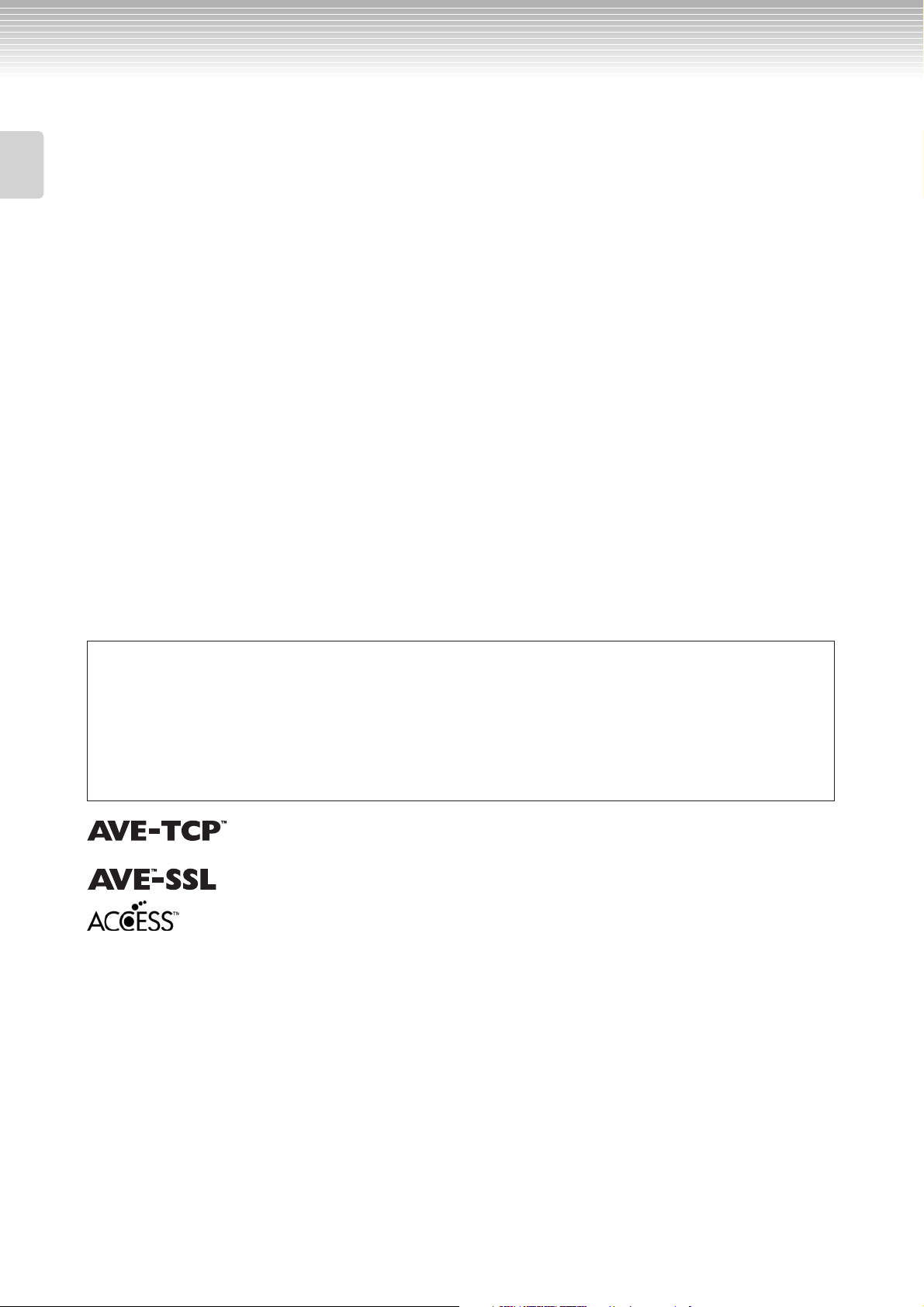
Inleiding
Inleiding
Dank u dat u voor de Yamaha Clavinova CLP-380 hebt gekozen.
Lees deze gebruikershandleiding grondig door om optimaal gebruik te kunnen maken van de vele
mogelijkheden en functies van uw Clavinova en bewaar de handleiding op een veilige plaats voor
toekomstig gebruik.
Over deze gebruikershandleiding en de Data List
Deze handleiding bestaat uit vier hoofdgedeelten: 'Inleiding', 'Basisbediening', 'Gedetailleerde instellingen' en 'Appendix'. Er is ook
een afzonderlijke 'Data List' bijgeleverd.
Inleiding: Lees dit gedeelte eerst.
Basisbediening: In dit hoofdgedeelte wordt uitgelegd hoe u de basisfuncties gebruikt. Raadpleeg dit gedeelte terwijl u
de Clavinova bespeelt.
Gedetailleerde instellingen: In dit gedeelte wordt uitgelegd uit hoe u gedetailleerde instellingen kunt maken voor de verschillende
functies van de Clavinova. Raadpleeg dit gedeelte op het moment dat u het nodig hebt.
Appendix: In dit gedeelte vindt u informatie over het oplossen van problemen, een beschrijving van de preset
voices en ander referentiemateriaal.
Data List: Lijst met normale instellingen (standaard), XG-voice-overzicht, enz.
U kunt de lijst met effectparameters, de toewijzingstabel met effectgegevens, de MIDIgegevensimplementatie en het MIDI-implementatieoverzicht downloaden van de Yamaha Manual
Library.
http://www.yamaha.co.jp/manual/
• Het model CLP-380 wordt in deze gebruikershandleiding de CLP/Clavinova genoemd.
• De afbeeldingen en LCD-schermen zoals die in deze gebruikershandleiding worden getoond, zijn uitsluitend voor
instructiedoeleinden en kunnen enigszins afwijken van die op uw instrument.
• Het kopiëren van in de handel verkrijgbare software of muziekdata anders dan voor persoonlijke doeleinden is ten strengste
verboden.
KENNISGEVING OVER AUTEURSRECHTEN
Dit product bevat en gaat vergezeld van computerprogramma's en inhoud waarvan Yamaha alle auteursrechten heeft of waarvan het over
de licenties beschikt om gebruik te mogen maken van de auteursrechten van derden. Dergelijk auteursrechtelijk beschermd materiaal
betreft, zonder enige beperking, alle computersoftware en MIDI-bestanden enzovoort. Elk ongautoriseerd gebruik van dergelijke
programma's en inhoud anders dan voor persoonlijk gebruik, is onder de betreffende wetten niet toegestaan. Elke schending van
auteursrechten heeft strafrechtelijke gevolgen. MAAK GEEN, DISTRIBUEER GEEN OF GEBRUIK GEEN ILLEGALE KOPIEËN. Dit apparaat
kan muziekgegevens van verschillende typen en indelingen gebruiken door deze van tevoren naar de juiste muziekgegevensindeling voor
gebruik met het instrument te optimaliseren. Hierdoor wordt op dit apparaat muziek mogelijk niet exact zo afgespeeld als de componist het
oorspronkelijk heeft bedoeld.
In dit product is AVE-TCP™, een TCP/IP-protocolstack van ACCESS Co., Ltd., geïnstalleerd.
Copyright © 1986-2008 ACCESS CO., LTD.
In dit product is AVE™-SSL, een coderingsmoduletechnologie van ACCESS Co., Ltd., geïnstalleerd.
Copyright © 1997-2008 ACCESS CO., LTD.
Handelsmerken
• Windows is het geregistreerde handelsmerk van Microsoft® Corporation.
• Alle andere handelsmerken zijn eigendom van hun respectieve eigenaren.
Stemmen
In tegenstelling tot een akoestische piano hoeft de Clavinova niet gestemd te worden. Het instrument blijft altijd perfect gestemd.
Transporteren
Als u gaat verhuizen, kunt u de Clavinova gewoon met uw andere spullen meeverhuizen. U kunt het instrument verhuizen in de
huidige staat (in elkaar gezet) of u kunt het instrument demonteren.
Transporteer het toetsenbord horizontaal. Zet het toetsenbord niet tegen een wand en zet het niet op zijn kant. Stel het instrument
niet bloot aan overmatige trillingen of schokken.
Ga na transport van het instrument als volgt te werk om ervoor te zorgen dat de functie iAFC optimaal presteert (
• Plaats de Clavinova zo dat het achterpaneel van het instrument ten minste 10 cm van de muur af staat.
• Voer het automatische aanpassen van de functie iAFC uit (pagina 93).
CLP-380 Gebruikershandleiding
6
pagina 92):
Page 7
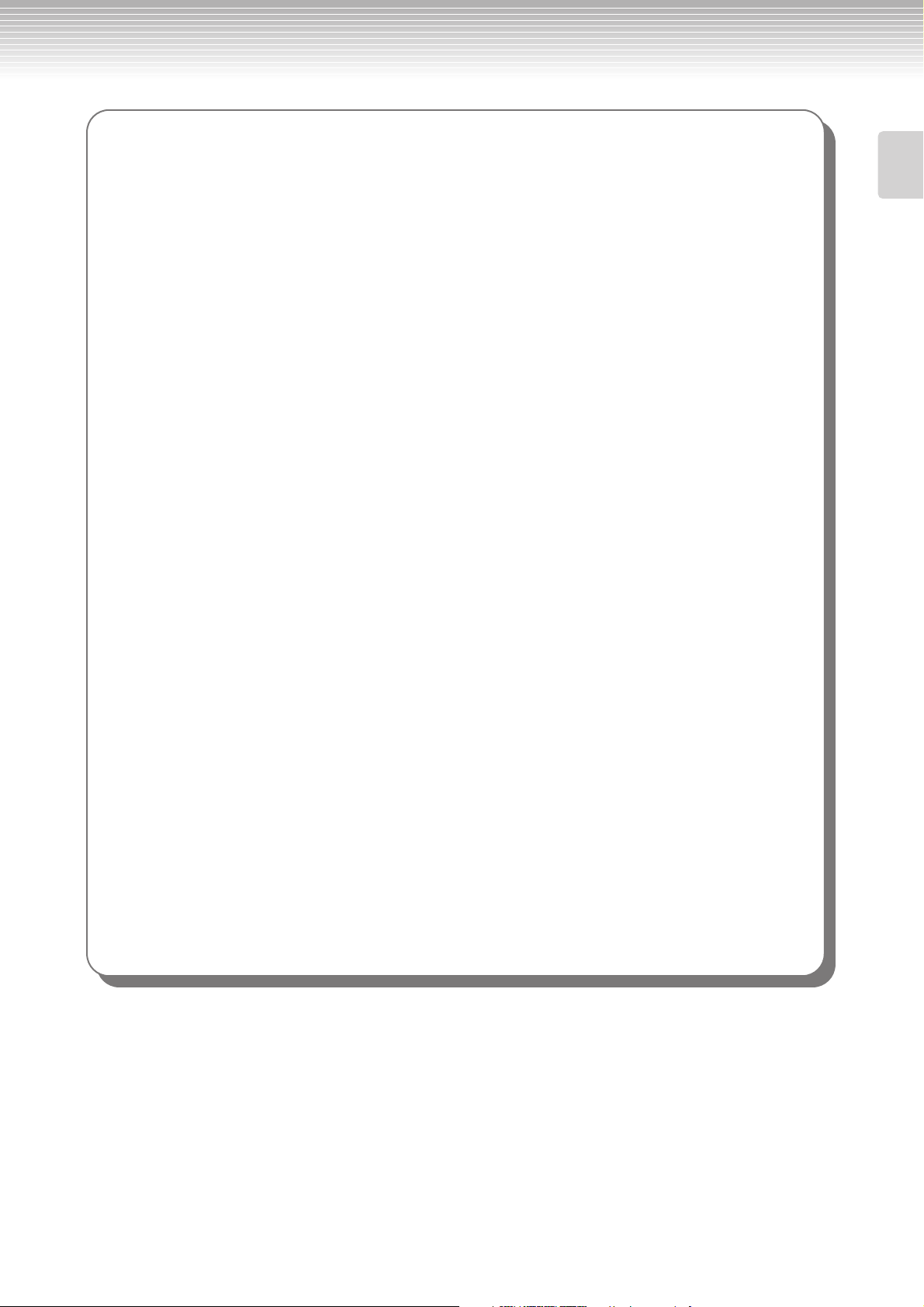
Belangrijkste eigenschappen
NW (Natural Wood) met toetsbedekking van synthetisch ivoor
Dit type toetsenbord voelt als echt ivoor. Het speciale Natural Wood-toetsenbord heeft ook witte toetsen van echt hout.
Het toetsoppervlak is zacht en licht poreus, waardoor de toetsen meer grip hebben en er een natuurlijke wrijving is
waardoor u gemakkelijer kunt spelen. Het autentieke gevoel van de toetsen gaat veel verder dan bij bestaande
elektronische keyboards. U hebt het gevoel dat u op een echte vleugel speelt. Met het speciaal vervaardigde toetsenbord
kunt u ook technieken gebruiken die alleen mogelijk zijn op vleugels, zoals achtereenvolgens dezelfde noot spelen en het
geluid zich vloeiend laten mengen, zelfs zonder het demperpedaal te gebruiken, of snel dezelfde toets bespelen met een
perfecte articulatie in het geluid zonder dat het onnatuurlijk wordt afgebroken.
AWM dynamische stereosampling
De CLP-380 beschikt over de originele AWM stereosampling-klankopwekkingstechnologie van Yamaha voor rijke,
authentieke voices en een ongeëvenaarde realistische klank. AWM (Advanced Wave Memory) is een samplingsysteem dat
authentieke geluiden van akoestische instrumenten produceert. Hiervoor wordt het geluid van het instrument
opgenomen met digitale technologie en wordt een digitale filtertechnologie van hoge kwaliteit toegepast op de
opgenomen audiosamples. Met name de GRAND PIANO 1-voice beschikt over totaal nieuwe samples, die met de
grootste zorgvuldigheid zijn opgenomen van een volwaardige concertvleugel. Elke gesamplede toon is nauwgezet
aangepast en verwerkt om een zo goed mogelijk geluid te garanderen, met onmiddellijke attack en een expressieve
respons. Deze speciale voice beschikt over drie aanslagsnelheidgeschakelde samples (dynamische sampling),
sustainsampling die de unieke resonantie produceert van de zangbodem van een akoestische concertvleugel en de snaren
op het moment dat het demperpedaal wordt ingedrukt, en toets-los-samples die het subtiele geluid toevoegen dat wordt
geproduceerd als de toetsen worden losgelaten. Deze speciale functies en geavanceerde technologieën zorgen ervoor dat
het geluid en bespelen van het instrument nagenoeg gelijk is aan dat van een akoestische vleugel.
Inleiding
Tri-Amp-systeem
Het instrument beschikt over een ingebouwd Tri-Amp-systeem met afzonderlijke versterking voor elk luidsprekerbereik
(hoog, midden en laag), waardoor de luidsprekers helderder en nauwkeuriger klinken, een optimale volumebalans voor
elk octaafbereik kan worden gegarandeerd en u kunt genieten van een rijker en natuurlijker breed geluid.
De akoestische ambiance van een vleugel—met de functie iAFC
Zet het iAFC (Instrumental Active Field Control)-effect aan, en hoor het geluid om u heen uitspreiden, alsof u op het
podium in een concertzaal speelt. Gebruik het Spatial-effect om de natuurlijke geluiden van echte akoestische
instrumenten te reproduceren en benadrukken. Het totale geluid is dieper en vol resonanties, vooral als het demperpedaal
gebruikt wordt (Dynamic Damper Effect).
IDC (Internet Direct Connection, rechtstreekse internetverbinding)
Door de CLP-380 rechtstreeks op internet aan te sluiten kunt u de speciale service op de Yamaha-website gebruiken om
een uitgebreide reeks songs (songdata) uit verschillende muziekgenres automatisch rechtstreeks op uw instrument af te
spelen.
Bijgeleverde accessoires
• '50 greats for the Piano' bladmuziek • Cd-rom 'Accessory' voor Windows
• Gebruikershandleiding • Installatiehandleiding voor de cd-rom 'Accessory'
• Data List voor Windows
• Bank (bijgeleverd of optioneel, verschilt per locatie) • Netsnoer
CLP-380 Gebruikershandleiding
7
Page 8
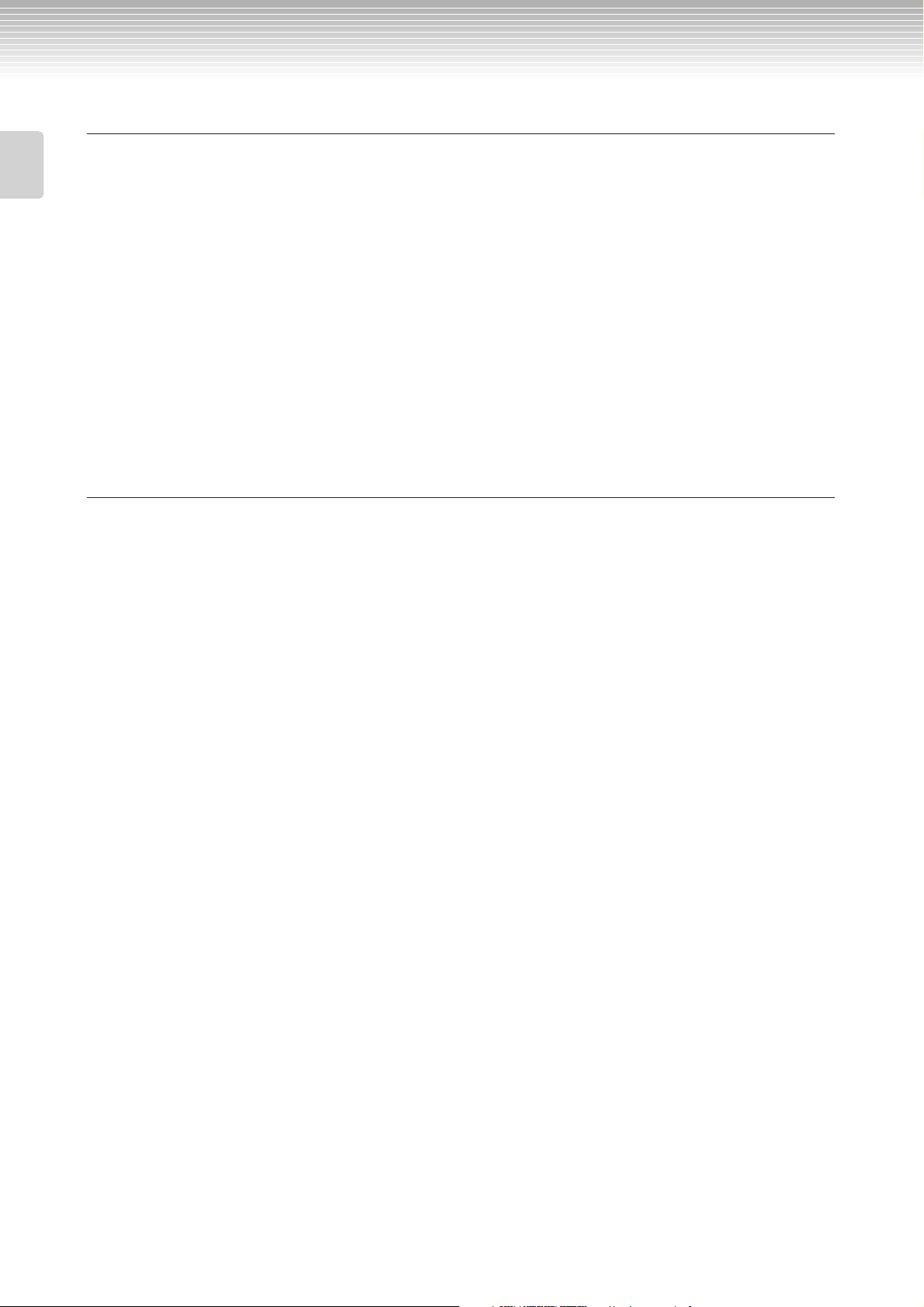
Inleiding
Inhoudsopgave
Inleiding 6
Over deze gebruikershandleiding en de Data List ..........................................................................................6
Belangrijkste eigenschappen ............................................................................................................................7
Bijgeleverde accessoires .................................................................................................................................... 7
Bedieningspaneel en aansluitingen.............................................................................................. 10
Vertrouwd raken met de regelaars .............................................................................................. 12
Voordat u de Clavinova gebruikt.................................................................................................. 14
Over de toetsenklep ........................................................................................................................................ 14
Over de muziekstandaard ..............................................................................................................................14
Over de muzieksteunen.................................................................................................................................. 14
Het instrument aanzetten ..............................................................................................................................15
Het displaycontrast aanpassen.......................................................................................................................15
Het volume instellen.......................................................................................................................................16
Een hoofdtelefoon gebruiken.........................................................................................................................16
De automatische iAFC-afstelling uitvoeren .................................................................................................. 16
Basisbediening 17
Luisteren naar de demonstratiemelodieën .................................................................................. 17
Luisteren naar de 50 pianopresetsongs ....................................................................................... 19
De 50 pianopresetsongs afspelen ...................................................................................................................19
Een partij voor één hand oefenen met de 50 presetsongs ............................................................................21
Oefenen met de functie Repeat Playback (herhaaldelijk afspelen) en de presetsongs................................ 22
Voices selecteren en bespelen ...................................................................................................... 23
Voices selecteren.............................................................................................................................................23
De pedalen gebruiken..................................................................................................................................... 24
Variatie in het geluid aanbrengen [BRILLIANCE]/[REVERB]/[CHORUS] .............................................. 25
Twee voices combineren (duale modus).......................................................................................................27
Het toetsenbord opsplitsen en twee verschillende voices bespelen (splitmodus).......................................28
De metronoom gebruiken..............................................................................................................................30
Uw spel opnemen .......................................................................................................................... 31
Een nieuwe song opnemen ............................................................................................................................31
Spelen opnemen zonder de opnamepartij aan te geven...............................................................................32
Spelen op verschillende partijen opnemen ...................................................................................................35
Overige opnametechnieken ...........................................................................................................................36
Werken met files, zoals songfiles wissen... [FILE/SONG SETTING] ............................................. 39
Basisfilehandelingen .......................................................................................................................................41
Opgenomen songs op een USB-opslagapparaat opslaan... [Save]............................................................... 42
Een song uit het opslaggeheugen van de Clavinova of van een USB-opslagapparaat wissen... [Delete]... 43
Filenamen wijzigen... [Rename] ....................................................................................................................43
Files kopiëren... [Copy]..................................................................................................................................44
Files verplaatsen... [Move] .............................................................................................................................45
Mappen maken op het USB-opslagapparaat... [MakeDir] ..........................................................................45
Een USB-opslagapparaat formatteren... [Format]........................................................................................46
Automatisch een song op een opslagmedium selecteren... [SongAutoOpen] ............................................ 46
Het lettertype op het scherm wijzigen... [CharacterCode]...........................................................................47
Opgenomen songs en in de handel verkrijgbare muziekdata afspelen .................................... 48
Een song afspelen............................................................................................................................................48
Partijafspelen aan- en uitzetten......................................................................................................................50
Ondersteunde song datatypen .......................................................................................................................50
CLP-380 Gebruikershandleiding
8
Page 9
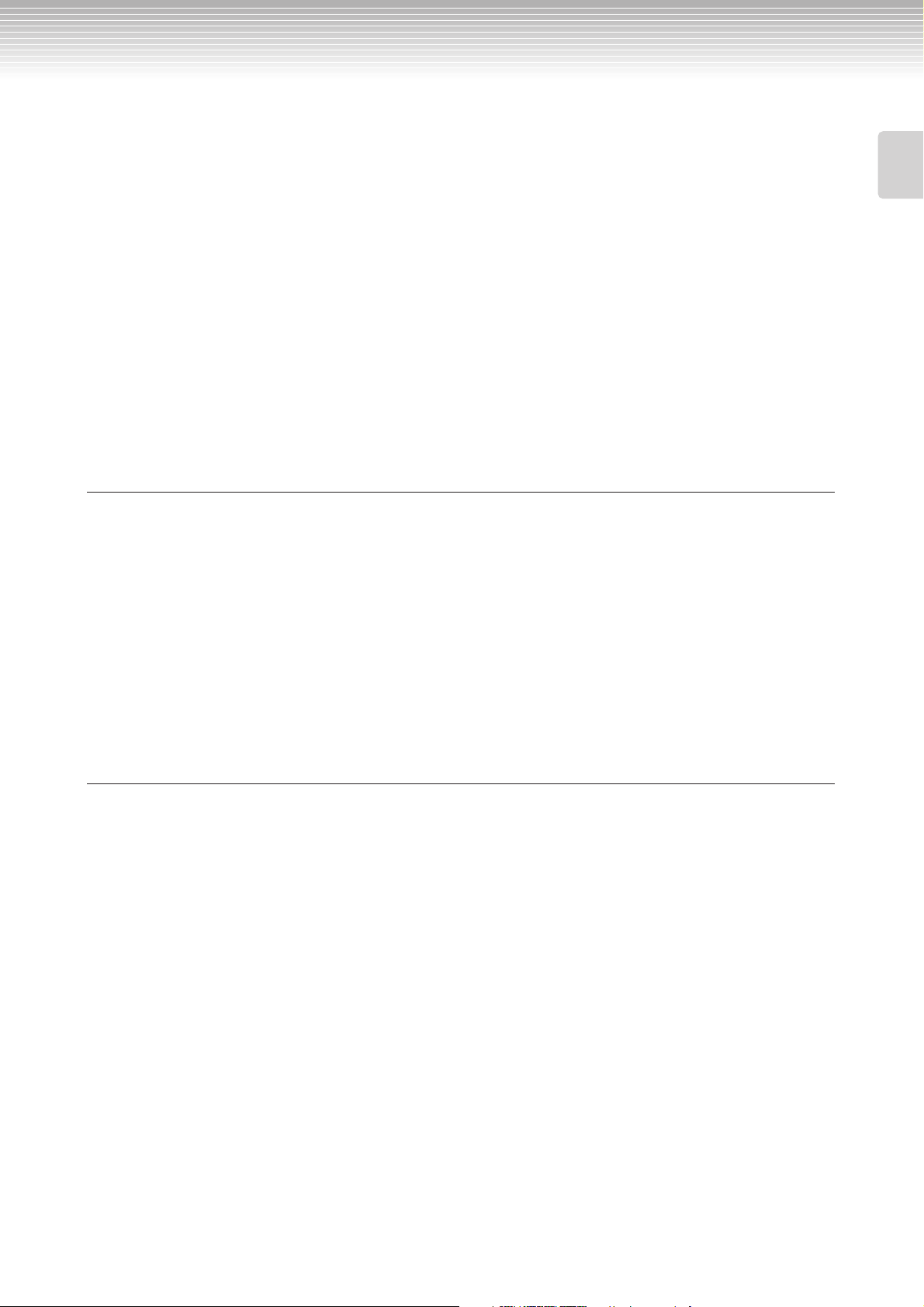
Inhoudsopgave
IDC (Internet Direct Connection, rechstreekse internetverbinding)........................................... 51
Het instrument verbinden met internet........................................................................................................51
Informatie over de internetinstellingen (instellingen met betrekking tot het toegangspunt)....................54
Over de internetinstellingen...........................................................................................................................58
De verbindingsgegevens oproepen ................................................................................................................61
De verbindingsgegevens exporteren..............................................................................................................62
De internetinstellingen terugzetten op normale instellingen (standaardinstellingen)............................... 63
Berichtenlijst (IDC)........................................................................................................................................64
Lijst met foutcodes (IDC) ..............................................................................................................................66
Verklarende woordenlijst (IDC).................................................................................................................... 67
Problemen oplossen (IDC) ............................................................................................................................69
Naar songs luisteren die u van internet downloadt ................................................................... 70
Aansluitingen ................................................................................................................................. 72
Connectoren ...................................................................................................................................................72
Aansluiten op een USB-opslagapparaat ........................................................................................................74
Een pc aansluiten............................................................................................................................................75
Gedetailleerde instellingen 77
Inleiding
Gedetailleerde instellingen ........................................................................................................... 77
Parameterlijst .................................................................................................................................................. 77
Gedetailleerde instellingen maken................................................................................................................. 80
Gedetailleerde instellingen voor opnemen en afspelen [FILE/SONG SETTING] ........................ 82
Gedetailleerde instellingen voor de metronoom METRONOME [SETTING] .............................. 85
Gedetailleerde instellingen maken voor de voices [VOICE SETTING] ........................................ 86
Gedetailleerde instellingen voor iAFC [iAFC SETTING]................................................................ 92
Overige instellingen [FUNCTION].................................................................................................. 94
Berichtenlijst................................................................................................................................. 104
Vragen over bediening en functies ............................................................................................ 108
Appendix 110
Problemen oplossen..................................................................................................................... 110
Datacompatibiliteit ...................................................................................................................... 112
Presetvoicelijst.............................................................................................................................. 114
Voicecombinatievoorbeelden (duaal en split) ........................................................................... 116
Montage van de pianostandaard ............................................................................................... 117
Voorzorgsmaatregelen bij het gebruik van de USB [TO DEVICE]-aansluiting......................... 122
USB-opslagapparaten gebruiken .................................................................................................................123
Omgaan met de diskdrive (FDD) en diskettes (optioneel)........................................................ 124
De diskdrive installeren (optioneel) ........................................................................................... 125
Opties............................................................................................................................................ 126
Specificaties .................................................................................................................................. 127
Index ............................................................................................................................................. 129
CLP-380 Gebruikershandleiding
9
Page 10
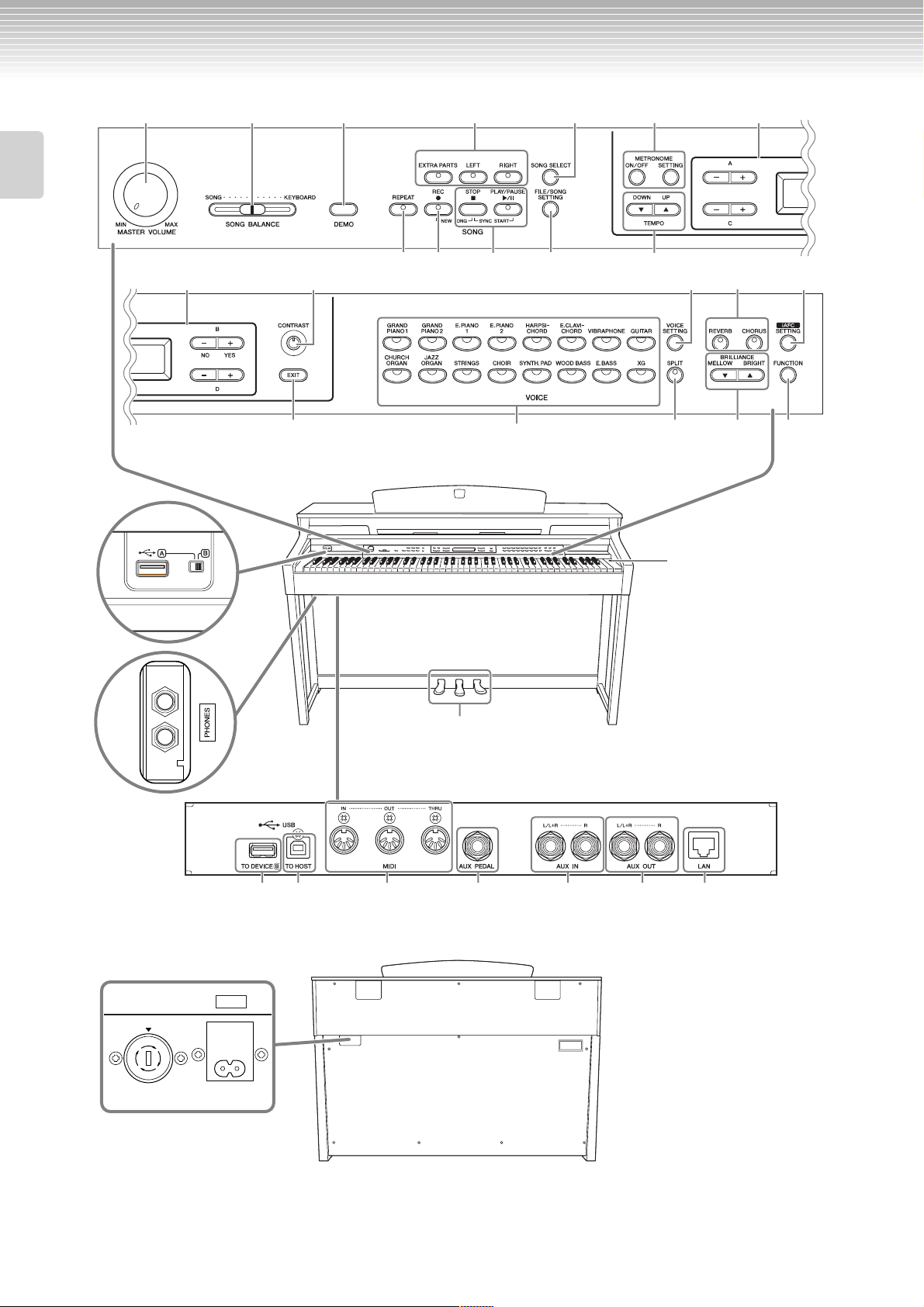
Bedieningspaneel en aansluitingen
USB TO DEVICE
SELECT
Inleiding
2 3 4 9
5
#
Bedieningspaneel
$
% *
6 !
7 )
8 @
^
£
#
(
& ¡
º
1
™
∞
¢
Aansluitingen
£ § • ⁄ª ‚¶
Controleer bij het gebruik van de aansluitingen altijd de naam op het paneel voordat u aansluitingen maakt.
AC IN
240
110
220
127
¤
CLP-380 Gebruikershandleiding
10
Page 11
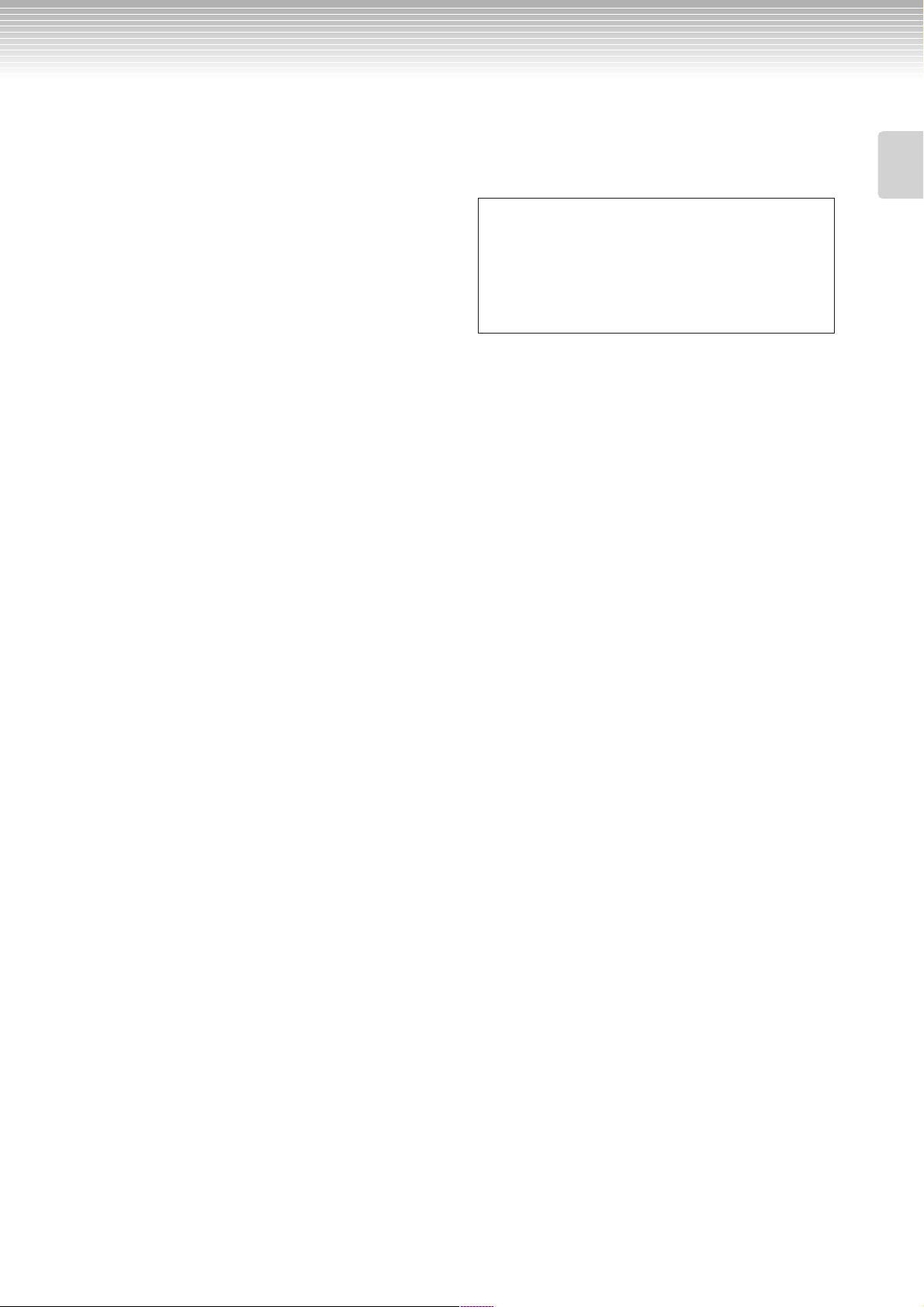
Bedieningspaneel en aansluitingen
1 [POWER]-schakelaar .......................... pagina 15
2 [MASTER VOLUME]-draaischijf......... pagina 16
Stel het volumeniveau in met deze draaischijf.
3 [SONG BALANCE]-schuif ...................pagina 38
Hiermee kunt u de volumebalans aanpassen tussen het geluid van
de song die wordt afgespeeld en het geluid dat u via het
toetsenbord maakt.
4 Knop [DEMO]..................................... pagina 17
Voor elke voice is een demonstratie beschikbaar.
5 Knop [REPEAT] ...................................pagina 22
Voor het herhaaldelijk afspelen van één enkele song of voor het
opgeven van een bereik (in tellen) in een song voor herhaald
afspelen.
6 Knoppen [RIGHT], [LEFT], [EXTRA PARTS]
................................................ pagina 21, 31, 35
Voor het naar wens in- en uitschakelen van de linker- en
rechterhandpartijen, zodat u de overeenkomstige partij (de partij
die is uitgezet) op het toetsenbord kunt oefenen.
7 Knop [REC] ......................................... pagina 32
Voor het opnemen van de muziek die u speelt.
8 Knoppen [PLAY/PAUSE], [STOP]
................................................ pagina 20, 49, 71
Voor het afspelen van de presetsongs, uw opgenomen materiaal,
in de handel verkrijgbare muziekgegevens, songs van internet,
enzovoort.
9 Knop [SONG SELECT]................... pagina 19, 48
Voor het selecteren van een song voor afspelen of bewerken.
) Knop [FILE/SONG SETTING] ........pagina 39, 82
Voor het opslaan van opgenomen songs en het beheren van songfiles. Hiermee kunt u ook gedetailleerde instellingen voor het
opnemen en afspelen van songs maken.
! Knoppen METRONOME [ON/OFF],
METRONOME [SETTING] ....... pagina 30, 77, 85
Voor het gebruik van de metronoomfuncties.
@ Knoppen TEMPO [UP] [DOWN] ........pagina 30
Voor het wijzigen van het tempo (snelheid) van de song en de
metronoom.
# Knoppen A – D [–] [+], Display .........pagina 12
$ Knop [CONTRAST] ............................. pagina 15
Voor het aanpassen van het displaycontrast.
% Knop [EXIT] ........................................ pagina 13
Als u op deze knop drukt, gaat u terug naar de algemene
bedieningsdisplay (de display die na het inschakelen van de
stroom wordt weergegeven).
^ Voicegroepknoppen ..........................pagina 23
Voor het kiezen van voicegroepen. Er zijn zestien voicegroepen
beschikbaar, waaronder grand piano (vleugel). U kunt ook twee
voices combineren en ze samen gebruiken.
& Knop [VOICE SETTING] ................ pagina 78, 86
Voor het aanbrengen van gedetailleerde wijzigingen in het
voicegeluid en de voice-effecten.
* Knop [SPLIT]....................................... pagina 28
Voor het spelen van verschillende voices op het linker- en
rechterhandgedeelte van het toetsenbord.
( Knoppen [REVERB], [CHORUS] .........pagina 26
Voor het toevoegen van reverb- en choruseffecten aan het geluid.
º Knoppen BRILLIANCE [MELLOW] [BRIGHT]
............................................................ pagina 25
Voor het aanpassen van de helderheid van het geluid.
¡ Knop [iAFC SETTING] ...................pagina 78, 92
Als iAFC is geactiveerd, klinkt de Clavinova dieper met meer
resonantie en lijkt het geluid meer op op het geluid van een echt
akoestisch instrument. U kunt de functie iAFC aan- of uitzetten
of gedetailleerde instellingen voor de iAFC maken.
Om optimale resultaten te verkrijgen met iAFC adviseren wij
u het volgende te doen.
• Plaats de Clavinova zo, dat het achterpaneel minstens
10 cm van de muur af staat.
• Voer de automatische afstelling uit als u de Clavinova voor
de eerste keer aanzet, en telkens als u de Clavinova
verplaatst (pagina 93).
™ Knop [FUNCTION] ........................ pagina 79, 94
Hiermee kunt u gedetailleerde instellingen maken, zoals het
aanpassen van de toetsaanslag en het maken van nauwkeurige
aanpassingen in de toonhoogte of de MIDI-instellingen.
£ USB [TO DEVICE]-aansluitingen .......pagina 72
Voor het aansluiten van het instrument op een USBopslagapparaat zodat u gegevens van en naar het aangesloten
apparaat kunt opslaan en laden. Het instrument beschikt over
twee aansluitingen [TO DEVICE], A (links op het toetsenbord)
en B (op het aansluitingenpaneel aan de onderkant), die kunnen
worden geselecteerd met de schakelaar [SELECT].
¢ Softpedaal (links), sostenutopedaal (midden),
demperpedaal (rechts) ...................... pagina 24
Voor het maken van een scala aan expressieve effecten die
vergelijkbaar zijn met de effecten van de pedalen op een
akoestische piano. Deze pedalen kunnen ook aan verschillende
functies worden toegewezen.
∞ [PHONES]-aansluitingen....................pagina 16
Voor het aansluiten van een standaardhoofdtelefoon, voor
ongestoord oefenen.
§ USB [TO HOST]-aansluiting...............pagina 72
Voor het aansluiten van het instrument op een computer, zodat u
MIDI-gegevens tussen de Clavinova en de computer kunt
uitwisselen.
¶ MIDI [IN] [OUT] [THRU]-aansluitingen
............................................................pagina 72
Voor het aansluiten van externe MIDI-apparaten, zodat u
verscheidene MIDI-functies kunt gebruiken.
• [AUX PEDAL]-aansluiting .................. pagina 72
Voor het aansluiten van een optioneel pedaal, zodat u op een
makkelijke manier een verscheidenheid aan toewijsbare functies
met uw voet kunt regelen.
ª AUX IN [L/L+R] [R]-aansluitingen .....pagina 73
Voor het aansluiten van een externe toongenerator om het geluid
van dat apparaat weer te geven via het interne geluidssysteem en
de luidsprekers van de Clavinova.
‚ AUX OUT [L/L+R] [R]-aansluitingen..pagina 73
Voor het uitvoeren van het geluid van de Clavinova naar extern
gevoede luidsprekersystemen om met hogere volumes op grote
locaties te kunnen spelen.
⁄ [LAN]-poort .......................................pagina 74
Door de CLP-380 rechtstreeks op internet aan te sluiten kunt u de
speciale service op de Yamaha-website gebruiken om een
uitgebreide reeks songs (songdata) uit verschillende
muziekgenres automatisch als achtergrondmuziek rechtstreeks op
uw instrument af te spelen.
¤ [AC IN]-aansluiting ............................pagina 15
Voor het aansluiten van het netsnoer.
Inleiding
CLP-380 Gebruikershandleiding
11
Page 12
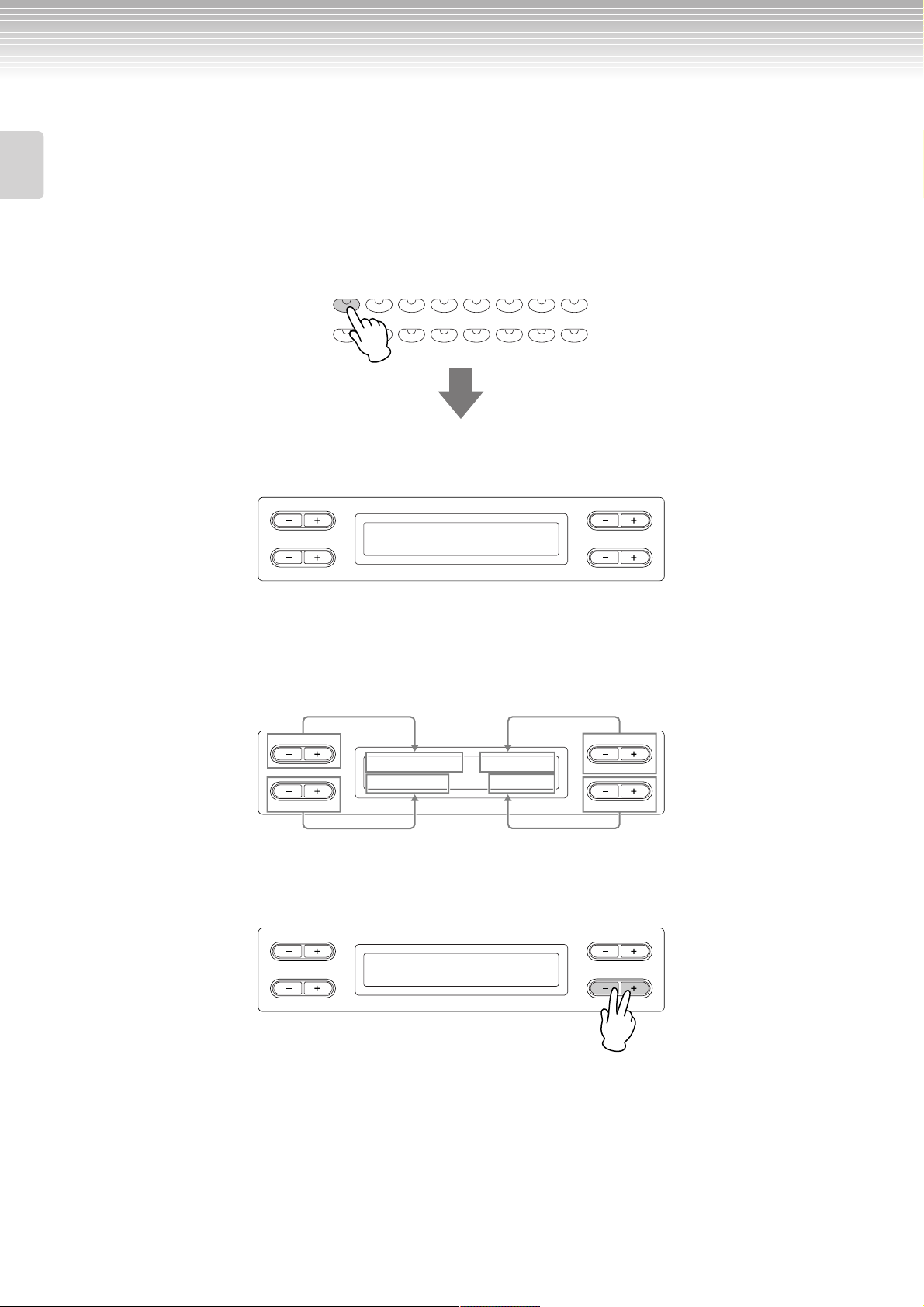
Vertrouwd raken met de regelaars
Dit instrument heeft veel knoppen en regelaars, zoveel dat u er in het begin mogelijk enigszins door wordt overweldigd. Als u
echter de basisbediening begrijpt, zult u merken dat het instrument erg gebruiksvriendelijk is.
Inleiding
Druk op de knop die overeenkomt met de functie die u wilt gebruiken.
Via de knoppen krijgt u toegang tot de functies.
Als u bijvoorbeeld een voice wilt wijzigen, drukt u gewoon op een van de voicegroepknoppen rechts op het paneel, of als u naar
een presetsong (vooraf ingestelde song) wilt luisteren, drukt u op de knop [SONG SELECT] links op het paneel.
Zie 'Bedieningspaneel en aansluitingen' op pagina 10 voor de functies die aan de knoppen zijn toegewezen.
GRAND
PIANO 2
JAZZ
ORGAN
E.PIANO
1
STRINGS
CHOIR
2
HARPSICHORD
SYNTH. PAD
VOICE
E.CLAVI-
CHORD
WOOD BASS
VIBRAPHONE
E.BASS
GUITAR
XG
GRAND
PIANO 1
CHURCH
ORGAN
E.PIANO
Als u op een knop drukt, wordt de bijbehorende inhoud of parameter op de display weergegeven. Als u bijvoorbeeld op een
voiceknop drukt, wordt de voicenaam getoond of als u op de knop [SONG SELECT] drukt, wordt er een songnaam op de display
getoond. Controleer wat er op de display wordt weergegeven, nadat u op een knop hebt gedrukt.
A
Grand Piano 1
B
NO YES
C
D
Selecteer items en parameters met de knoppen naast de display.
Elke functie kan vele items of parameters hebben, waaruit u een keuze kunt maken. Druk op een van de knoppen
A [–][+] – D [–][+] om een onderwerp of parameter te selecteren. Elke parameter op de display correspondeert met de
knop A [–][+] – D [–][+] die zich ernaast bevindt.
A
GrandPiano1 Harpsi.8'
B
NO YES
Vibraphone WoodBass
C
D
■ Druk tegelijkertijd op de knoppen [+][–] om de waarden of de parameters te herstellen.
Als u de parameterwaarden of -instellingen hebt gewijzigd, kan het zijn dat u de normale instellingen weer wilt herstellen. Als u dit
wilt doen, drukt u tegelijkertijd op de knoppen [–]/[+].
A
MetronomeVolume
B
NO YES
100
C
De knoppen TEMPO en BRILLIANCE hebben dezelfde vorm als de knoppen A [–][+] – D [–][+]. U kunt de gerelateerde waarden
of parameters herstellen door knoppen met deze vorm tegelijkertijd in te drukken.
D
CLP-380 Gebruikershandleiding
12
Page 13
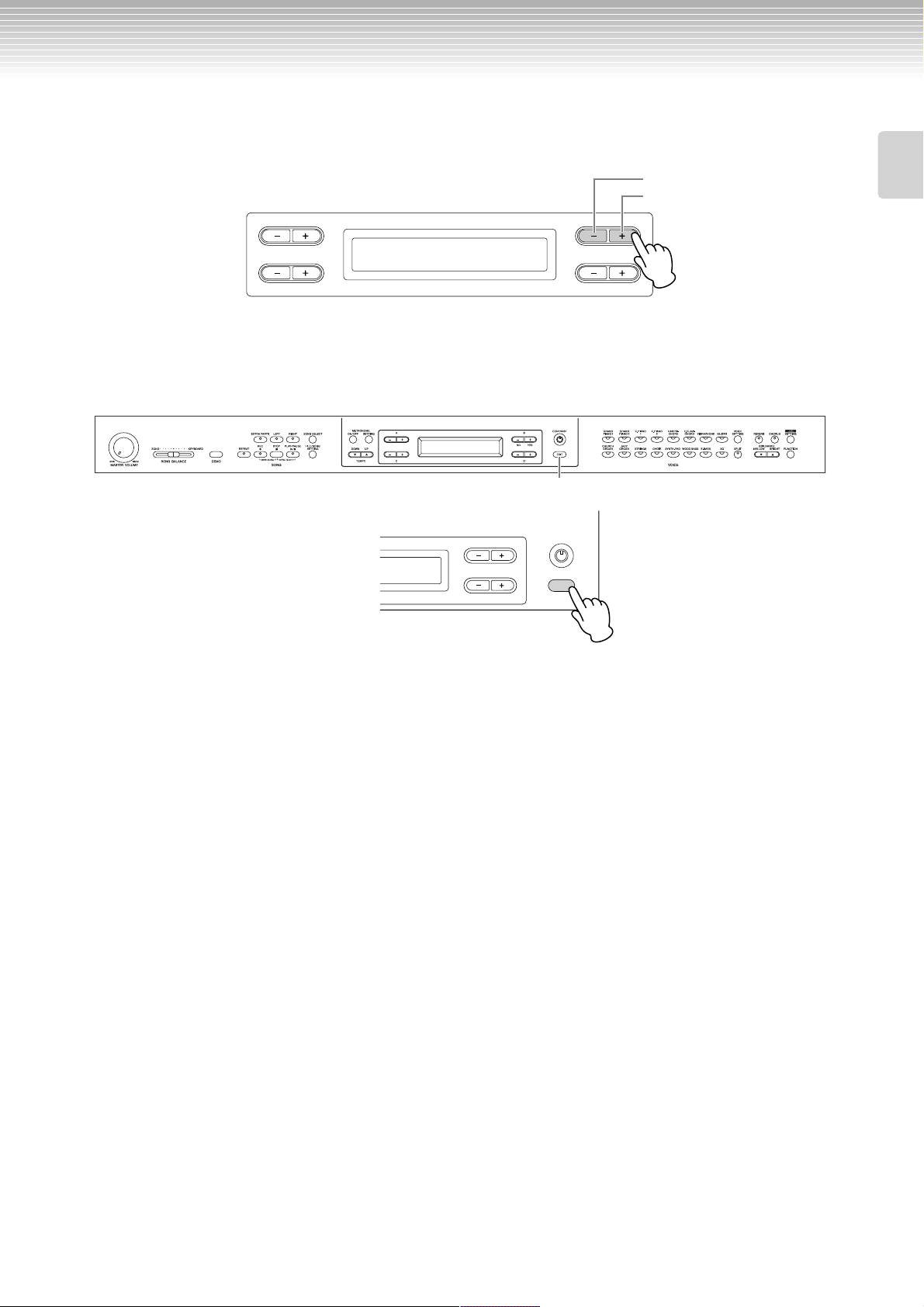
Vertrouwd raken met de regelaars
■ Als u de bewerking wilt uitvoeren of annuleren, drukt u op de knop B [+ (YES)] / B [– (NO)].
Als er rechts boven op de display een vraag verschijnt, drukt u op de knop B [+ (YES)] / B [– (NO)] om de bewerking uit te voeren
of te annuleren.
YES: uitvoeren
NO: annuleren
A
B
Save Overwrite?-->
M-001:NewSong001.MID
C
Druk op de knop [EXIT] om een functie te verlaten.
Met de knop [EXIT] kunt u een functie 'verlaten'.
Als u een functie hebt gebruikt en u wilt deze verlaten, drukt u op de knop [EXIT].
[EXIT]-knop
B
NO YES
D
CONTRAST
NO YES
D
EXIT
Inleiding
CLP-380 Gebruikershandleiding
13
Page 14
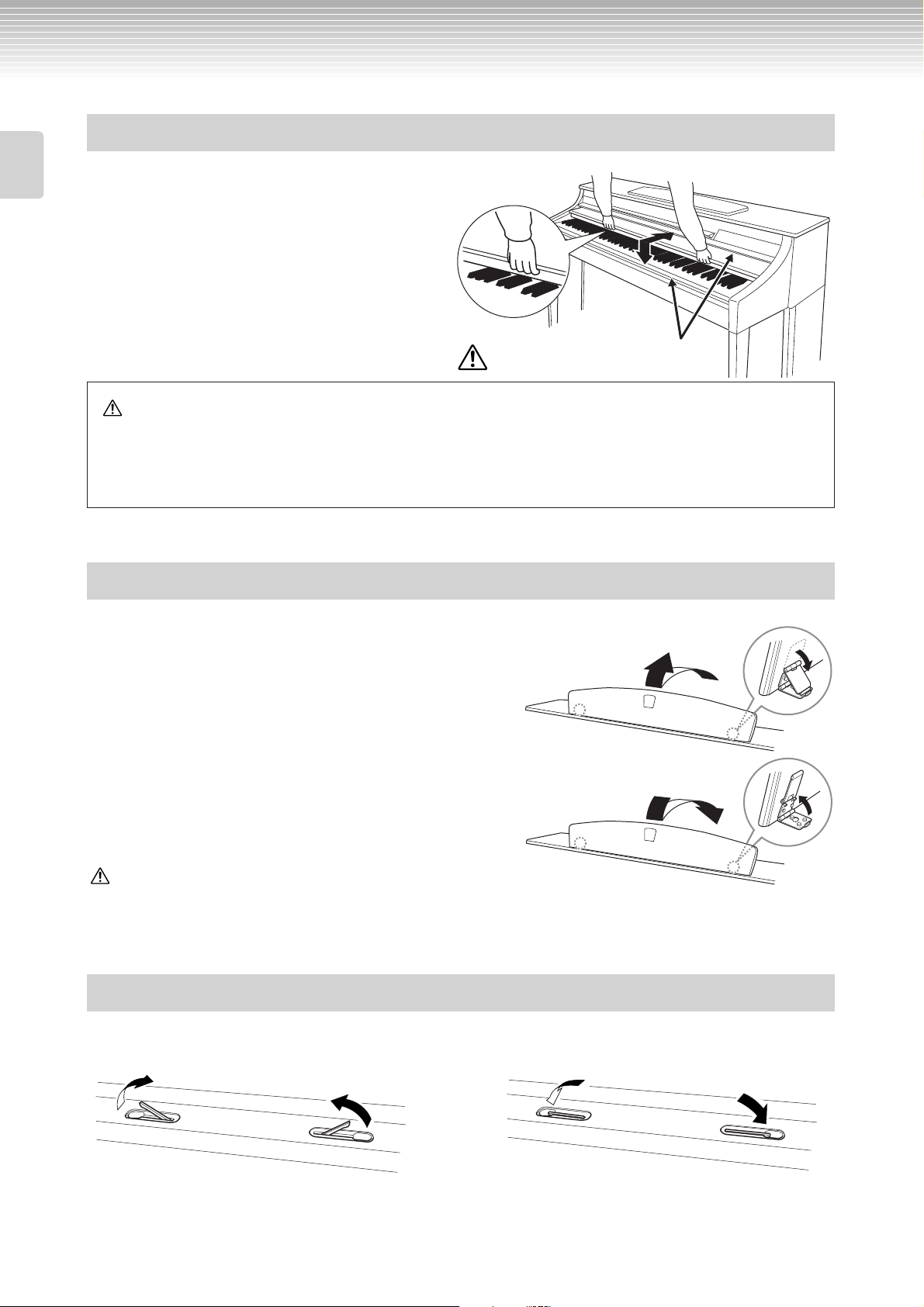
Inleiding
Voordat u de Clavinova gebruikt
Over de toetsenklep
De toetsenklep openen:
Til de klep iets op, duw dan en schuif de klep open.
De toetsenklep sluiten:
Trek de klep naar u toe en laat de klep voorzichtig over de
toetsen zakken.
Let op dat uw vingers niet klem
komen te zitten tijdens het openen
en sluiten van de klep.
LET OP
Houd de klep met beide handen vast als u deze opent of sluit. Laat de klep pas los als deze volledig geopend of gesloten is. Let op
dat er geen vingers (van u of van anderen, vooral die van kinderen) bekneld raken tussen de klep en de kast.
Plaats geen voorwerpen zoals een stuk metaal of papier op de toetsenklep. Kleine voorwerpen die op de klep geplaatst worden,
kunnen mogelijk in de kast vallen als de klep wordt geopend en kunnen er mogelijk niet meer worden uitgehaald. Dit kan elektrische
schokken, kortsluiting of brand veroorzaken of het instrument op een andere manier ernstig beschadigen.
Over de muziekstandaard
De muziekstandaard opzetten:
1. Trek de muziekstandaard omhoog en zover mogelijk naar u toe.
2. Klap de twee metalen steunen links en rechts op de achterzijde van de
muziekstandaard naar beneden.
3. Laat de muziekstandaard zakken zodat deze tegen de metalen steunen
rust.
De muziekstandaard neerklappen:
1. Trek de muziekstandaard zover mogelijk naar u toe.
2. Klap de twee metalen steunen (aan de achterzijde van de
muziekstandaard) omhoog.
3. Laat de muziekstandaard nu langzaam helemaal naar beneden zakken.
LET OP
Probeer de muziekstandaard niet in een halfopgezette positie te gebruiken.
Als u de muziekstandaard laat zakken, laat deze dan pas los als u de standaard helemaal hebt laten zakken.
Over de muzieksteunen
Deze steunen dienen om de bladzijden van muziekboeken op hun plaats te houden.
Openen Sluiten
CLP-380 Gebruikershandleiding
14
Page 15
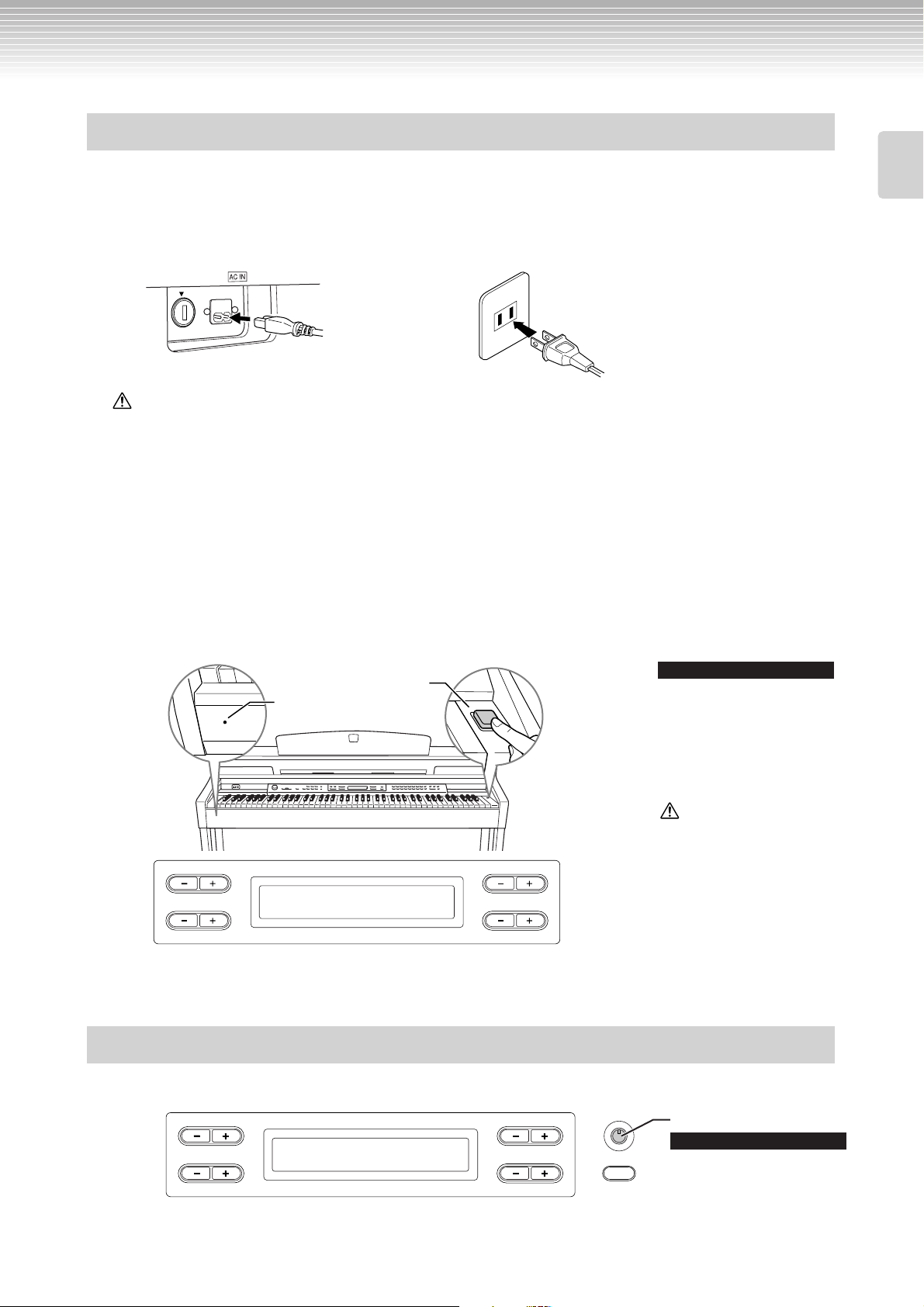
Voordat u de Clavinova gebruikt
Het instrument aanzetten
1. Sluit het netsnoer aan.
Sluit eerst de plug van het netsnoer aan op de AC aansluiting op de Clavinova en steek vervolgens de stekker van het netsnoer
in een passend stopcontact. Zie 'Paneelregelaars en aansluitingen' (pagina 10) voor een afbeelding van de locatie van de
[AC IN]-aansluiting.
In sommige gebieden wordt mogelijk een verloopstekker meegeleverd om ervoor te zorgen dat de stekker in het stopcontact past.
Inleiding
1-1
(achterpaneel)
1-2
(De uitvoering van de stekker kan
per locatie verschillen.)
WAARSCHUWING
Controleer of uw CLP-380 geschikt is voor de netspanning die in uw gebied geleverd wordt (de vereiste spanning wordt vermeld op het
naamplaatje op het onderpaneel). In sommige gebieden kan het instrument zijn voorzien van een spanningskeuzeschakelaar op de
bodemplaat, bij de netsnoeraansluiting. Zorg ervoor dat de voltageschakelaar is ingesteld op het juiste voltage. Als het instrument op een
verkeerde netspanning wordt aangesloten, kan dit ernstige beschadiging van de interne elektronica tot gevolg hebben en zelfs schokken
veroorzaken!
Gebruik uitsluitend het netsnoer dat bij de CLP-380 wordt geleverd. Als het meegeleverde netsnoer is zoekgeraakt of is beschadigd en moet
worden vervangen, neemt u contact op met uw Yamaha-leverancier. Het gebruik van een ongeschikt vervangend netsnoer kan brand of
schokken veroorzaken!
Het type netsnoer dat bij de CLP-380 wordt geleverd, is afhankelijk van het land waarin deze is aangeschaft. (In sommige gebieden kan het zijn
dat er een verloopstekker wordt meegeleverd om er voor te zorgen dat de stekker in het stopcontact past.) Verander de stekker die bij de CLP380 wordt geleverd NIET. Als de stekker niet in het stopcontact past, laat dan een juist stopcontact plaatsen door een erkende installateur.
2. Zet de Clavinova aan.
Druk op de knop [POWER] rechts van het toetsenbord om het instrument aan te zetten.
Het scherm in het midden van het bedieningspaneel en de indicator POWER onder het linkergedeelte van het toetsenbord lichten op.
[POWER]-schakelaar
POWER-indicator
POWER-indicator
Als u de toetsenklep sluit zonder het
instrument uit te zetten, blijft de
POWER-indicator aan, om aan te
geven dat het instrument nog aan
staat.
TIP
LET OP
Zelfs als het instrument is
uitgeschakeld, loopt er nog een
A
Grand Piano 1
C
Als u de Clavinova aanschakelt, verschijnt er een voice naam op.
NO YES
B
D
minimale hoeveelheid stroom
naar het instrument. Als u het
instrument gedurende een
langere tijd niet gebruikt of er
sprake is van onweer, zorg er
dan voor dat u de netadapter
loskoppelt van het stopcontact.
Druk nogmaals op de [POWER]-schakelaar om de Clavinova weer uit te zetten.
Het scherm en de POWER-indicator gaan uit.
Het displaycontrast aanpassen
U kunt het contrast van de display aanpassen door aan de knop [CONTRAST] links van de display te draaien.
A
C
B
NO YES
D
CONTRAST
EXIT
Gebruik deze knop.
TERMINOLOGIE
Contrast
Verschil tussen helderheid en
donkerheid.
CLP-380 Gebruikershandleiding
15
Page 16
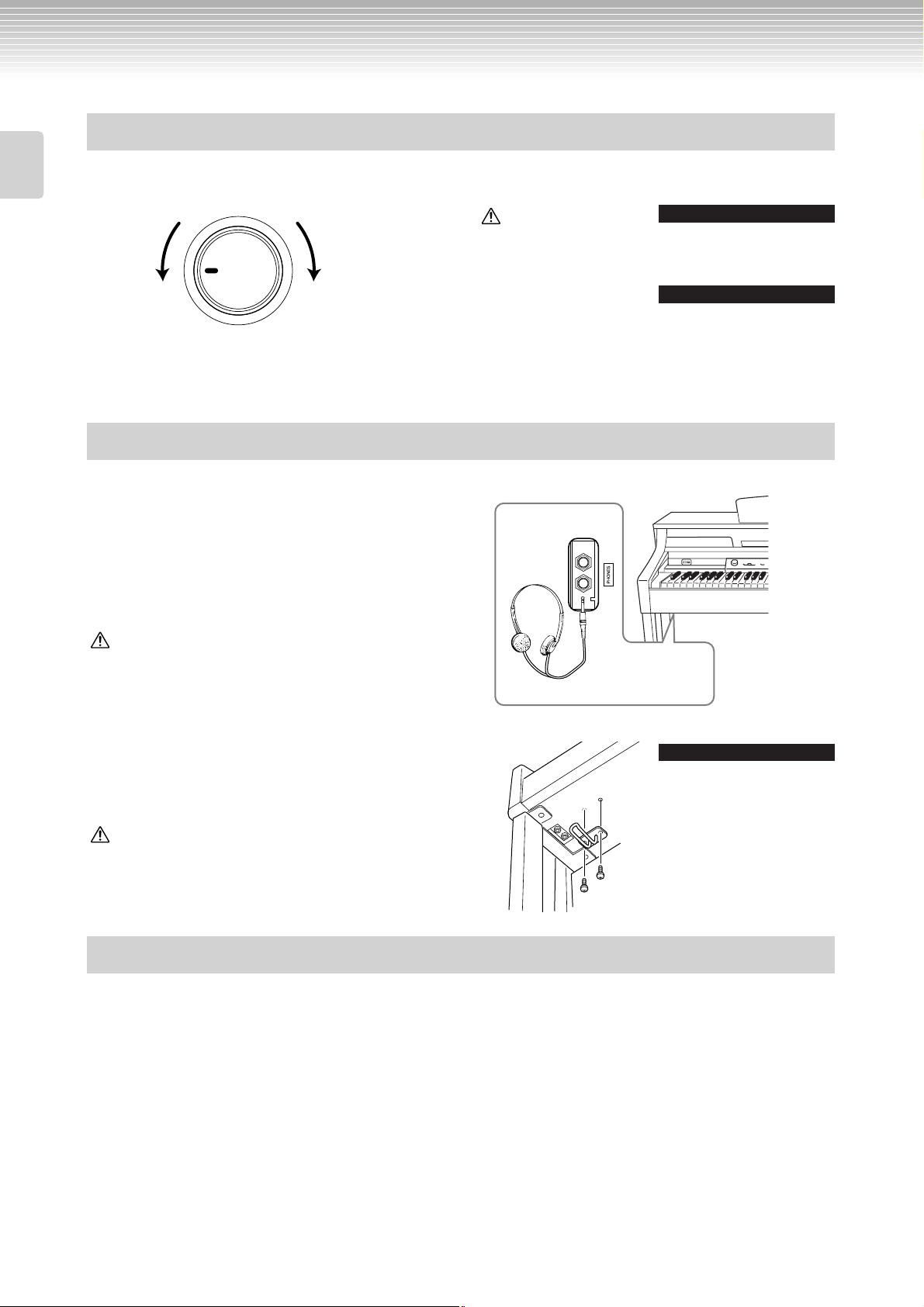
Inleiding
Voordat u de Clavinova gebruikt
Het volume instellen
Als u het volume wilt aanpassen, gebruikt u de draaischijf [MASTER VOLUME] links op het paneel. Speel op het toetsenbord om
daadwerkelijk geluid te maken terwijl u het volume aanpast.
Het niveau
neemt af.
MASTER VOLUME
MAXMIN
Het niveau
neemt toe.
LET OP
Gebruik de Clavinova niet
voor een langere periode op
een hoog volumeniveau,
aangezien dat uw gehoor kan
beschadigen.
TERMINOLOGIE
MASTER VOLUME:
Het volumeniveau van het totale
toetsenbordgeluid
TIP
U kunt ook het [PHONES]uitgangsniveau en het AUX [OUT]uitgangsniveau aanpassen met de
draaiknop [MASTER VOLUME].
Een hoofdtelefoon gebruiken
Sluit een hoofdtelefoon aan op één van de [PHONES]aansluitingen. Als er een hoofdtelefoon op één van de [PHONES]aansluitingen is aangesloten, wordt het interne luidsprekersysteem
automatisch uitgeschakeld.
Er zijn twee [PHONES]-aansluitingen beschikbaar. Er kunnen
twee standaardhoofdtelefoons worden aangesloten. (Als u één
hoofdtelefoon gebruikt, maakt het niet uit welke aansluiting u
gebruikt.)
Onderkant
LET OP
Gebruik een hoofdtelefoon niet gedurende een langere periode op een
hoog volume.
Dit kan namelijk tot gehoorverlies leiden.
De hoofdtelefoonophangbeugel gebruiken
U kunt de hoofdtelefoon aan de Clavinova hangen. Bevestig de
hoofdtelefoonophangbeugel met de twee bijgeleverde schroeven
× 10 mm), zoals in de afbeelding is aangegeven.
(4
Standaardhoofdtelefoonaansluiting
TIP
Optionele hoofdtelefoon
HPE-160 Yamaha hoofdtelefoon.
LET OP
Hang niets anders aan de beugel dan een hoofdtelefoon.
Als u dat doet, kan de Clavinova of de beugel beschadigd raken.
De automatische iAFC-afstelling uitvoeren
De CLP-380 beschikt over een iAFC-effect (Instrumental Active Field Control). Deze produceert geluid via de luidspreker aan de
achterzijde van de Clavinova, waardoor de galm en ruimtelijkheid van het geluid worden verbeterd.
Voer de automatisch afstelling uit om optimaal gebruik te kunnen maken van iAFC (pagina 92).
CLP-380 Gebruikershandleiding
16
Page 17
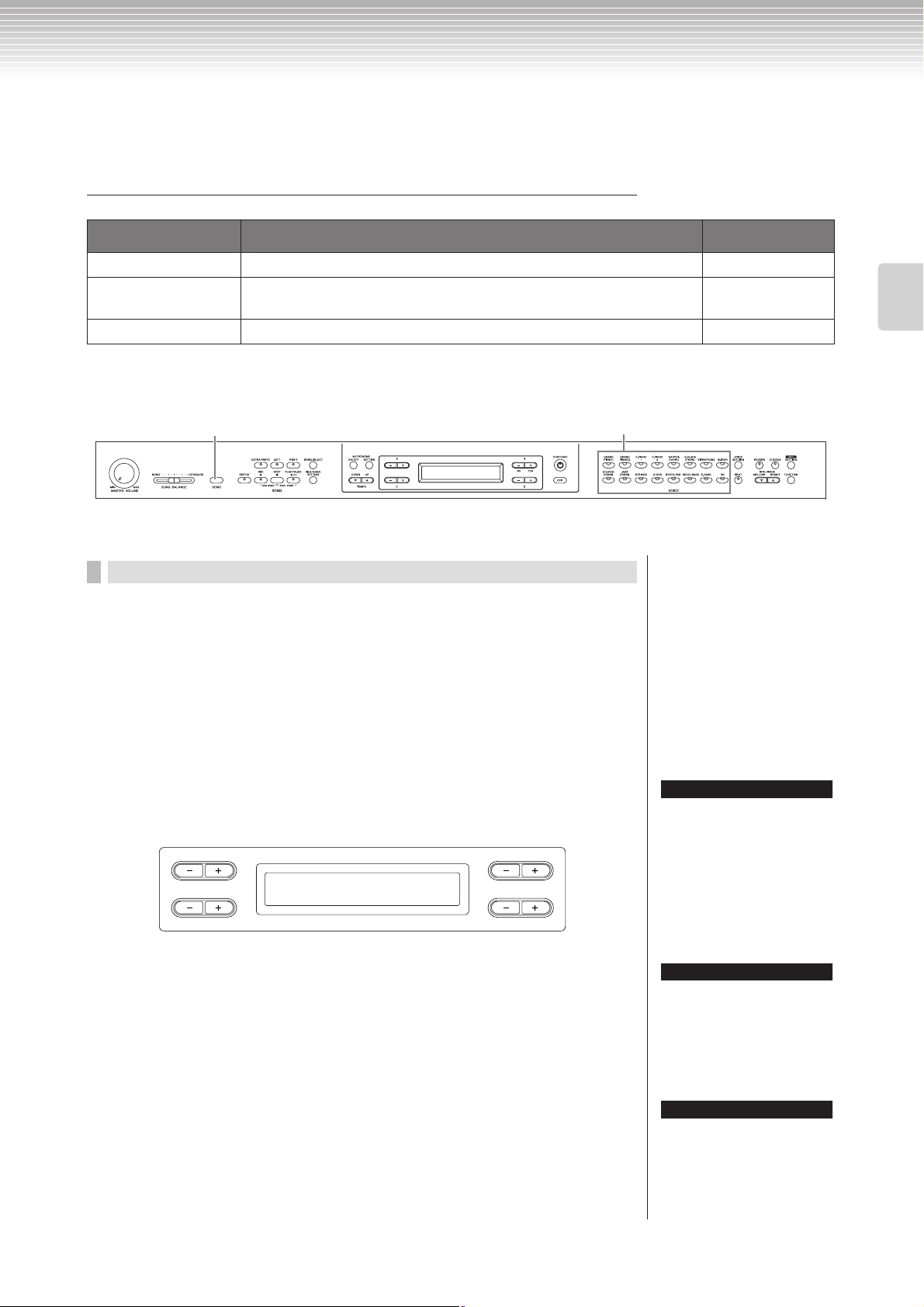
Basisbediening
Luisteren naar de demonstratiemelodieën
Voor elke voice groep, bevat de Clavinova één demosong die u het karakter van de voices laat horen.
In dit gedeelte wordt uitgelegd hoe u naar de demosongs voor de hieronder opgesomde voicegroepen kunt luisteren.
Demonstratiemelodieën
Voicegroep Melodieën Componist
GRAND PIANO1 Albumbrad, Lyriske stykker IV, op.47-2 E. H. Grieg
HARPSICHORD Concerto a cembalo obbligato, 2 violini, viola e continuo No.7,
BWV.1058
CHURCH ORGAN Herr Christ, der ein'ge Gottes-Sohn, BWV.601 J. S. Bach
De hierboven genoemde demonstratiestukken zijn korte opnieuw gearrangeerde passages uit de originele
composities.
Alle andere songs zijn origineel (©2008 Yamaha Corporation).
J. S. Bach
2 4
Procedure
1. Zet het instrument aan.
(Als het instrument nog niet aan staat) Druk op de [POWER]schakelaar om het instrument aan te zetten.
Zet in eerste instantie de draaiknop [MASTER VOLUME] halverwege tussen de
instelling 'MIN' en 'MAX'. Pas vervolgens, als u gaat spelen, de draaiknop [MASTER
VOLUME] opnieuw aan voor het meest comfortabele luisterniveau.
2. Activeer de demomodus.
Druk op de knop [DEMO] om de demomodus te activeren.
De indicators van de voicegroepknoppen lichten beurtelings op.
A
VoiceDemo
SelectVoiceButton
C
NO YES
Voicegroepknoppen
3
TERMINOLOGIE
Modus:
Een modus is een status
B
D
waaronder een bepaalde functie
kan worden uitgevoerd. In de
demomodus kunt u de
demonstratiemelodieën afspelen.
Basisbediening
3. Selecteer een melodie en start het afspelen.
Druk op de voicegroepknop voor de demosong die u wilt horen.
De indicator van de voicegroepknop die u indrukt licht op en de demosong gaat spelen.
De demosongs worden beurtelings afgespeeld te beginnen vanaf de voicegroepknop
links boven totdat u het afspelen stopt.
4. Stop het afspelen en verlaat de demomodus.
Druk op de [DEMO] knop.
TIP
Gebruik de schuif [SONG
BALANCE] om de volumebalans
tussen het afspelen van de song en
het geluid dat u via het toetsenbord
produceert aan te passen
(pagina 38).
TIP
U kunt de demomodus ook verlaten
door op de knop [EXIT] of [STOP]
te drukken.
CLP-380 Gebruikershandleiding
17
Page 18
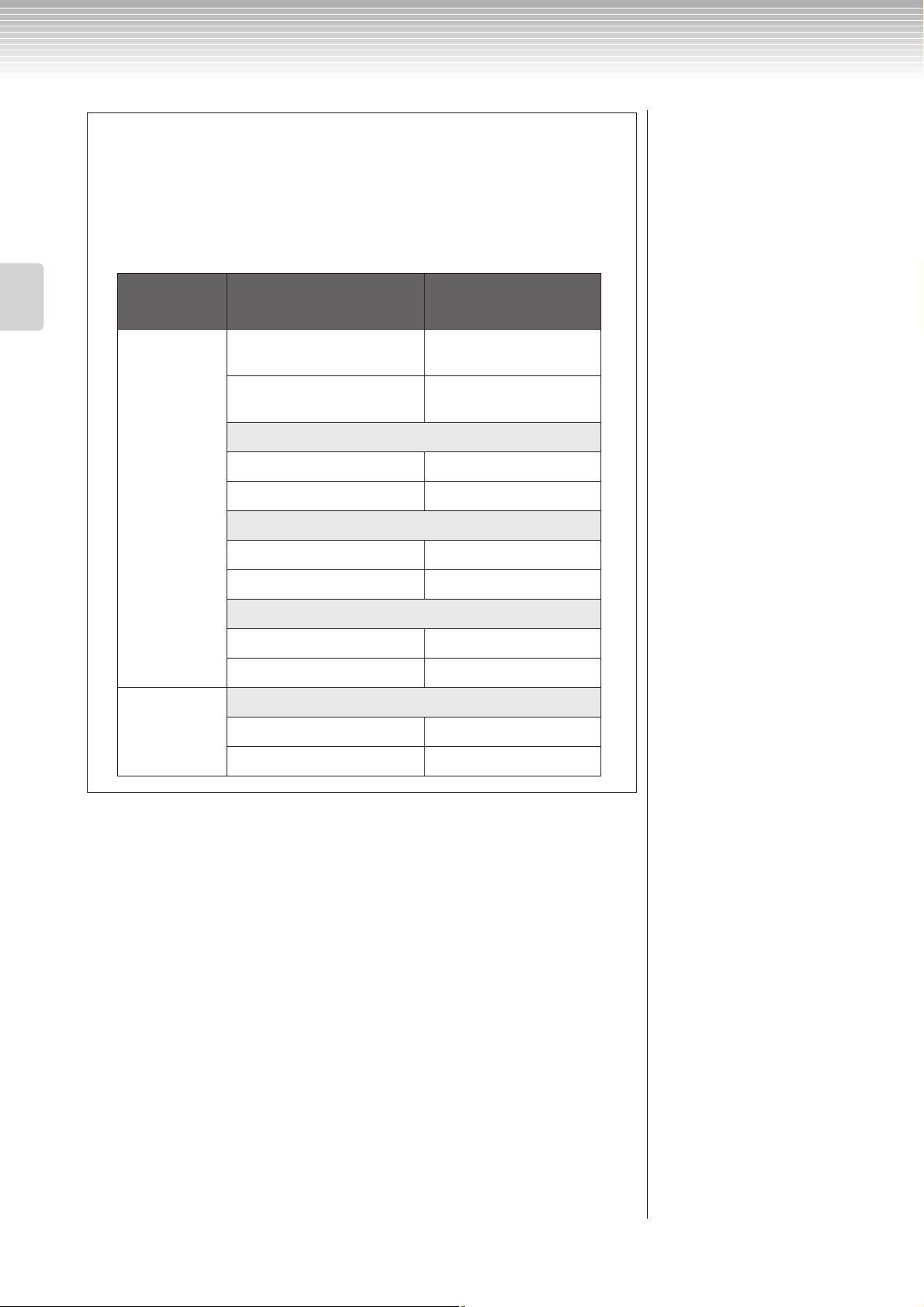
Luisteren naar de demonstratiemelodieën
De pianodemo (met samplingtechnologie) en iAFC-demo
beluisteren
Door de knop [DEMO] ingedrukt te houden terwijl u op de knop A [+] drukt om de
display 'Piano Demo' op te roepen, kunt u horen en vergelijken hoe de pianodemo klinkt
met en zonder de samplingtechnologie en iAFC-demo, door iAFC in/uit te schakelen.
De demosongs zijn als volgt aan de voicegroepknoppen toegewezen.
Basisbediening
Samplingtechnologie/
iAFC-demo
Pianodemo Stereopiano
(Stereosampling)
Monopiano
(Monosampling)
Sustain (Sustainsampling)
Met E.PIANO1
Zonder E.PIANO 2
KeyOff (Toets-los-sampling)
Met HARPSICHORD
Zonder E.CLAVICHORD
StringRes (Snaarresonantie)
Met VIBRAPHONE
Zonder GUITAR
iAFC-demo
iAFC
Met CHURCH ORGAN
Voicegroepknoppen
GRAND PIANO 1
GRAND PIANO 2
Zonder JAZZ ORGAN
CLP-380 Gebruikershandleiding
18
Page 19
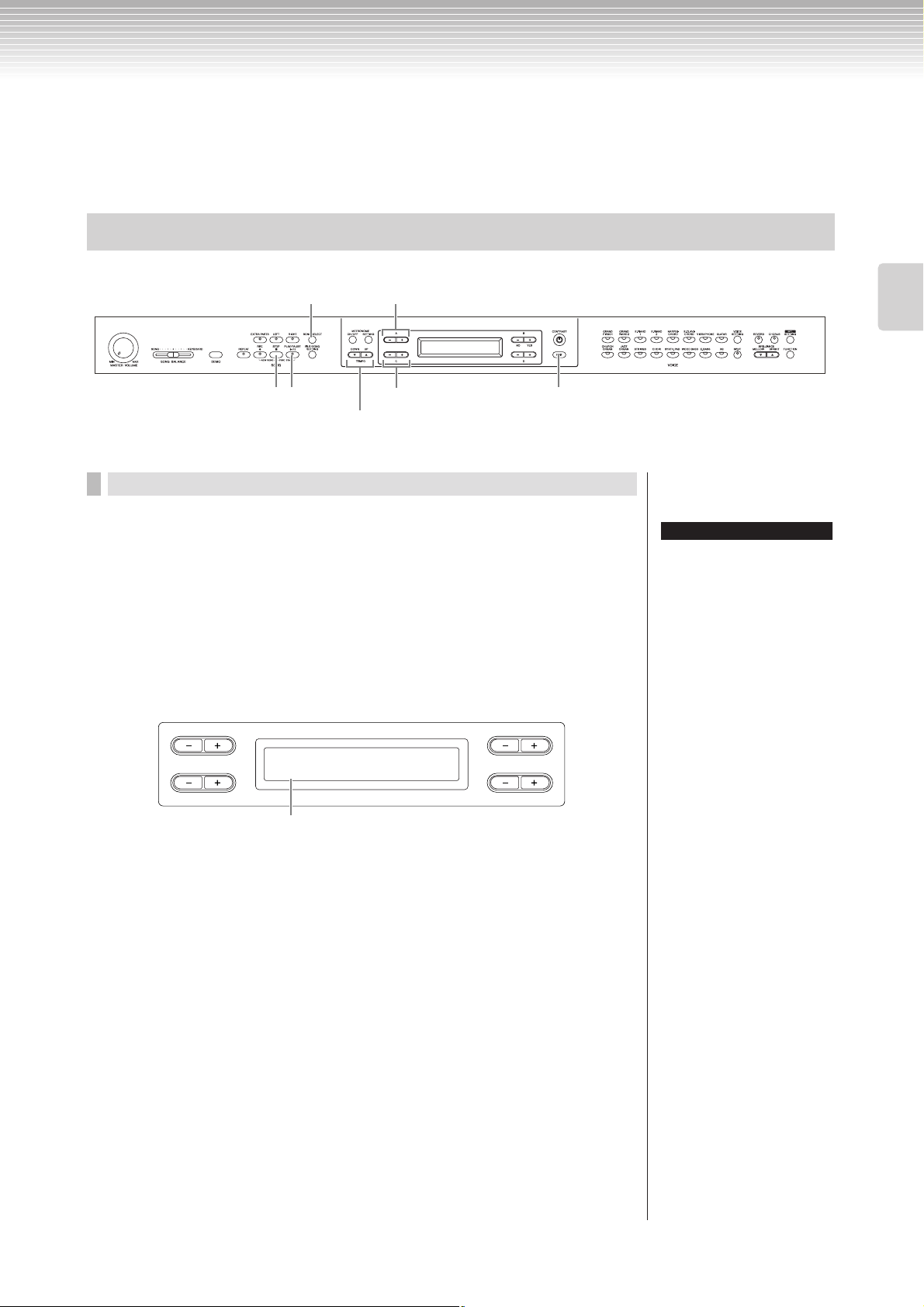
Luisteren naar de 50 pianopresetsongs
De Clavinova voorziet in de speeldata van 50 piano songs. U kunt gewoon naar deze songs luisteren (pagina 19) of ze gebruiken om
mee te oefenen (pagina 21). U kunt ook het bijgeleverde boekje '50 Greats for the Piano' bekijken, dat de bladmuziek van de
50 pianopresetsongs bevat.
De 50 pianopresetsongs afspelen
1-1 1-2
3245
Knop TEMPO [DOWN] [UP]
Procedure
Basisbediening
1. Geef het songselectiescherm weer.
1-1 Druk op de knop [SONG SELECT].
1-2 Gebruik de knoppen A [–][+] om het songtype 'PRESET' te
selecteren:
Songselectiescherm
A
PRESET
P-001:Invention No.1
C
Het songnummer verschijnt op de display.
PRESET .......... Staat voor presetsonggeheugen. Dit geheugen bevat 50 pianopresetsongs.
BAR 001
B
NO YES
D
2. Selecteer de gewenste song.
Druk op de knoppen C [–][+] om de gewenste pianosong van P-001 tot
P-050 te selecteren.
TERMINOLOGIE
Song:
Speeldata worden een 'song'
genoemd op de Clavinova. Hierbij
gaat het onder andere om
demomelodieën en
presetpianomelodieën.
CLP-380 Gebruikershandleiding
19
Page 20
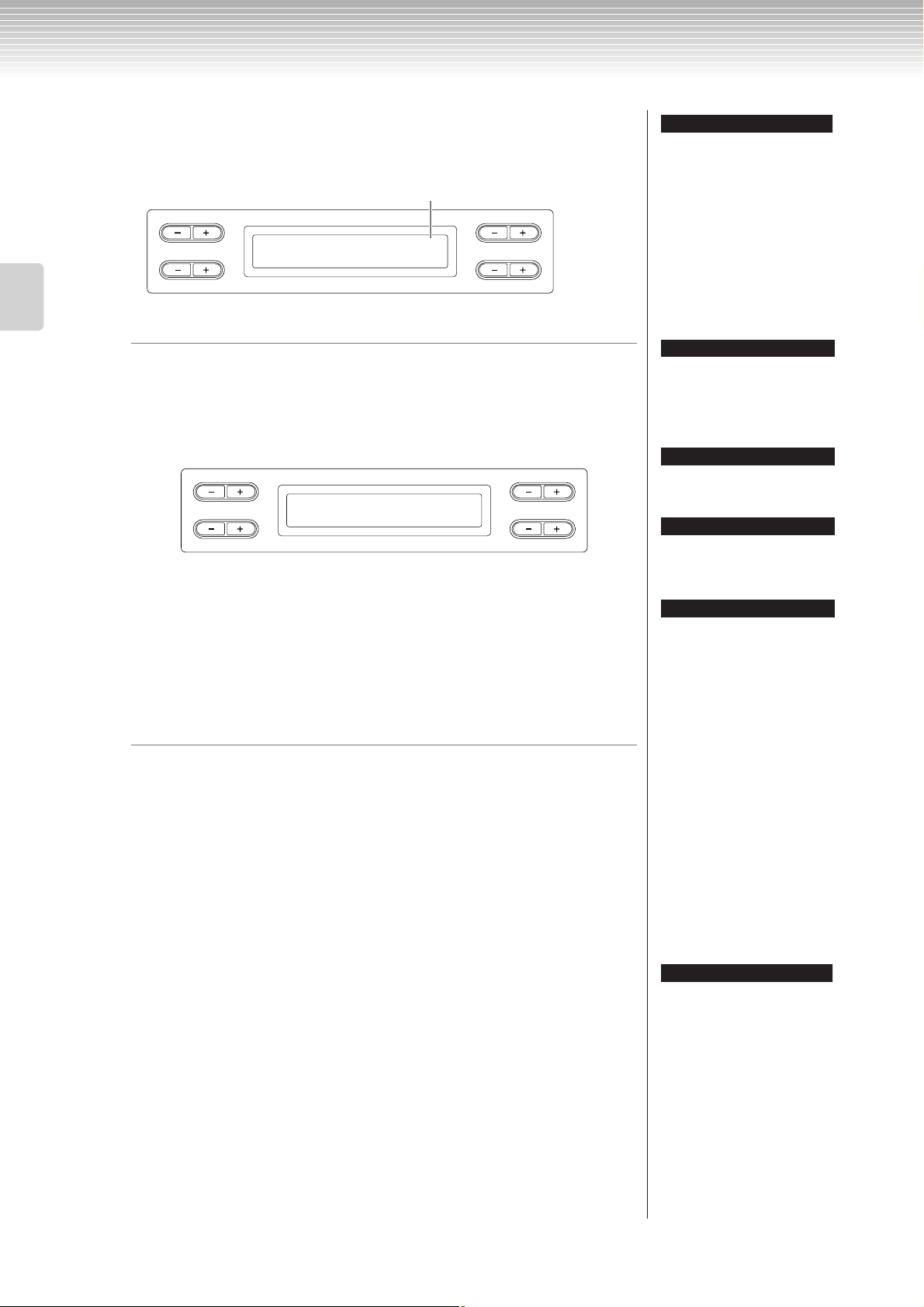
Luisteren naar de 50 pianopresetsongs
3. Speel een presetsong af.
Basisbediening
Druk op de knop [PLAY/PAUSE] om het afspelen te starten.
Het aantal maten
A
PRESET
BAR 015
B
NO YES
P-001:Invention No.1
C
D
Het tempo aanpassen
U kunt de knoppen TEMPO [DOWN][UP] gebruiken om het afspeeltempo naar
wens aan te passen. Het standaardtempo (het originele tempo van de song) wordt
ingesteld als u tegelijkertijd op de [DOWN]- en [UP]-knoppen drukt.
Druk op de knop [SONG SELECT] om naar het songselectiescherm terug te
keren.
A
Tempo
86
C
B
NO YES
D
TIP
• [-----: NewSong] is een lege song
waar u uw spel in kunt opnemen
(pagina 31).
• U kunt herhaaldelijk een enkele
song afspelen of voor
herhaaldelijk afspelen een bereik
(in tellen) aangeven binnen een
song, door de knop [REPEAT] te
gebruiken (pagina 22). Gebruik
de parameter 'SongRepeat' in
het menu [FILE/SONG SETTING]
om alle songs herhaaldelijk af te
spelen (pagina 82).
TIP
U kunt op het toetsenbord met het
afspelen van de presetsong
meespelen. U kunt de voice die u
via het toetsenbord bespeelt
wijzigen.
TIP
Gebruik de knoppen D [–][+] om
door de songnaam te scrollen, als
de naam niet op de display past.
TIP
U kunt ook de knoppen D [–][+]
gebruiken om het tempo te
veranderen.
4. Stop het afspelen van de song.
Als het afspelen is voltooid, stopt het automatisch en gaat de Clavinova terug naar het
begin van de song. Als u het afspelen midden in een song wilt stoppen, drukt u op de
knop [STOP]. U kunt het afspelen ook pauzeren door op de knop [PLAY/PAUSE] te
drukken. Het afspelen stopt als u op de knop drukt.
Snel vooruit- en terugspoelen
U kunt de volgende handelingen in het songselectiescherm uitvoeren:
Gebruik de knoppen B [– (NO)][+ (YES)] om heen en weer (terug en vooruitspoelen)
door de song te bewegen terwijl de song wordt afgespeeld of is gestopt.
Druk tijdens het afspelen op de knop C [–], om het afspelen van de voorgaande song te
starten.
Druk tijdens het afspelen op de knop C [+], om het afspelen van de volgende song te
starten.
Druk tijdens het afspelen of als het afspelen is gestopt op de knop [STOP] of
tegelijkertijd op de knoppen B [– (NO)][+ (YES)], om naar het begin van de song te
gaan.
5. Keer terug naar het standaardscherm.
Druk op de knop [EXIT].
TIP
Het tempo terugzetten
Elke keer als u een nieuwe
presetsong selecteert, wordt het
tempo automatisch naar de
originele waarde van de song
teruggezet.
TERMINOLOGIE
Standaardscherm:
Het standaardscherm is een
voiceselectiescherm (pagina 23)
dat wordt weergegeven als u de
Clavinova aanzet.
CLP-380 Gebruikershandleiding
20
Page 21
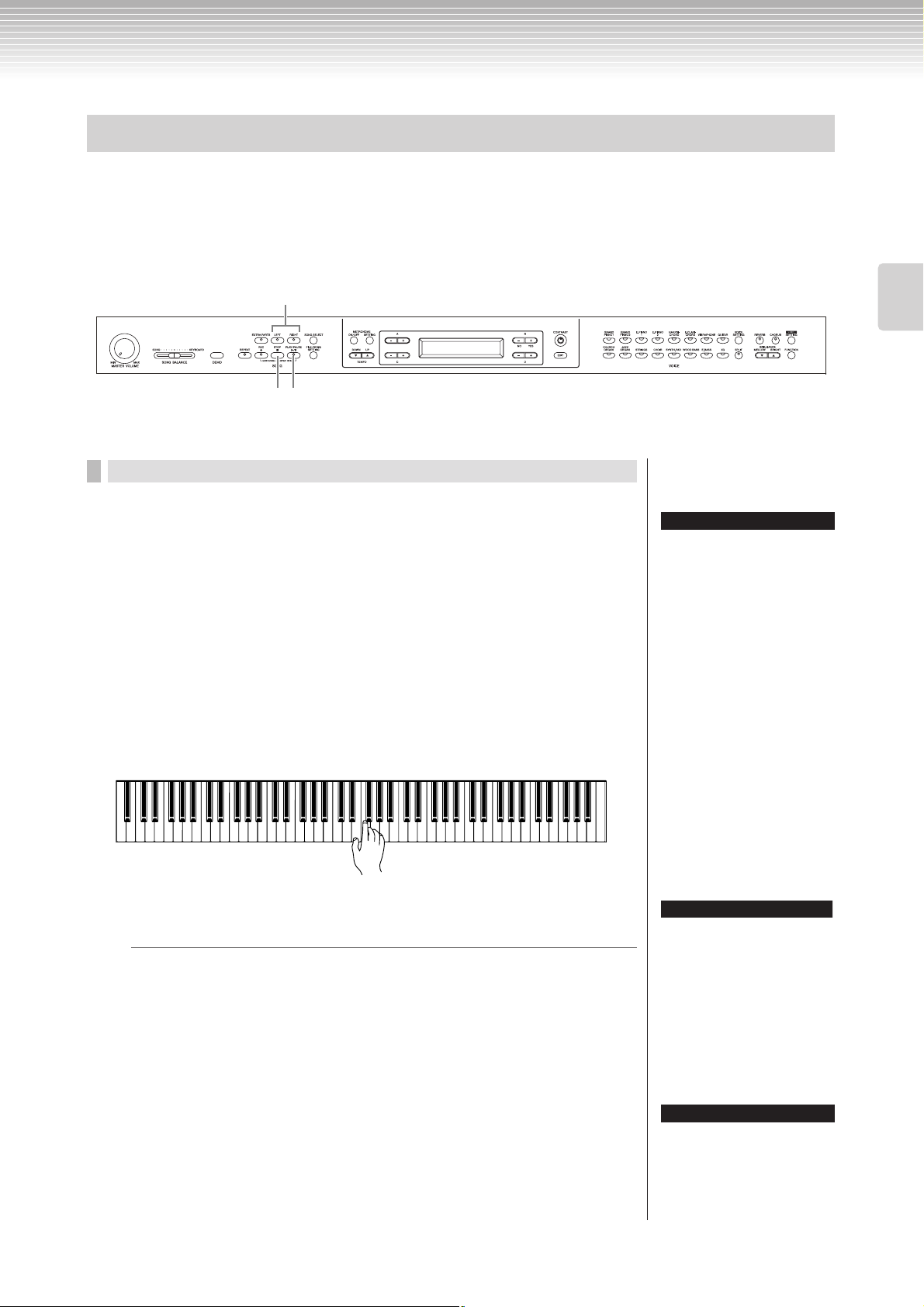
Luisteren naar de 50 pianopresetsongs
Een partij voor één hand oefenen met de 50 presetsongs
De 50 presetsongs hebben aparte linker- en rechterhandpartijen in afzonderlijke partijen. U kunt de linker- en
rechterhandpartijen naar wens aan- en uitzetten, zodat u de overeenkomstige partij op het toetsenbord kunt oefenen
(de partij die is uitgezet). De rechterhandpartij wordt gespeeld door [RIGHT] en de linkerhandpartij wordt gespeeld door
[LEFT].
1
3
2
Procedure
Basisbediening
1. Zet het afspelen uit van de partij die u wilt oefenen.
Nadat u een song hebt geselecteerd om te oefenen, drukt u op de knop
[RIGHT] of [LEFT] om de overeenkomstige partij uit te zetten.
Als u voor het eerst een song selecteert, lichten beide [RIGHT]- en [LEFT]-indicators op
om aan te geven dat u beide partijen kunt afspelen. Als u op één van de knoppen drukt
om het afspelen uit te zetten, gaat de indicator voor de bijbehorende knop uit en wordt
het afspelen van de corresponderende partij uitgeschakeld. Herhaaldelijk drukken op de
knoppen schakelt tussen afspelen aan en uit.
2. Start het afspelen en spelen.
Druk op de knop [PLAY/PAUSE] om het afspelen te starten. Speel de
partij die u zojuist hebt uitgezet.
Het afspelen automatisch starten zodra u het toetsenbord
begint te bespelen (Sync Start)
U kunt er voor zorgen dat het afspelen begint zodra u het toetsenbord bespeelt (Sync
Start).
Houd de knop [STOP] ingedrukt en druk op de knop [PLAY/PAUSE]. De indicator
[PLAY/PAUSE] begint te knipperen en de Clavinova wacht op Sync Start (synchroon
starten).
Als u nu het toetsenbord bespeelt, begint op hetzelfde moment het afspelen.
Als u tijdens het wachten op [STOP] drukt, wordt Sync Start geannuleerd.
TIP
De partijen kunnen zelfs tijdens het
afspelen worden aan- en uitgezet.
TERMINOLOGIE
Sync:
Synchroon; gebeurt op hetzelfde
moment.
3. Stop het afspelen.
Als het afspelen is voltooid, stopt het automatisch en gaat de Clavinova terug
naar het begin van de song. Als u het afspelen wilt stoppen tijdens een song,
drukt u op de knop [STOP]. U kunt het afspelen ook pauzeren door op de
knop [PLAY/PAUSE] te drukken. Het afspelen stopt als u op de knop drukt.
TIP
De afspeelpartijen
terugzetten
Beide partijen worden automatisch
aangezet als u een nieuwe song
selecteert.
CLP-380 Gebruikershandleiding
21
Page 22
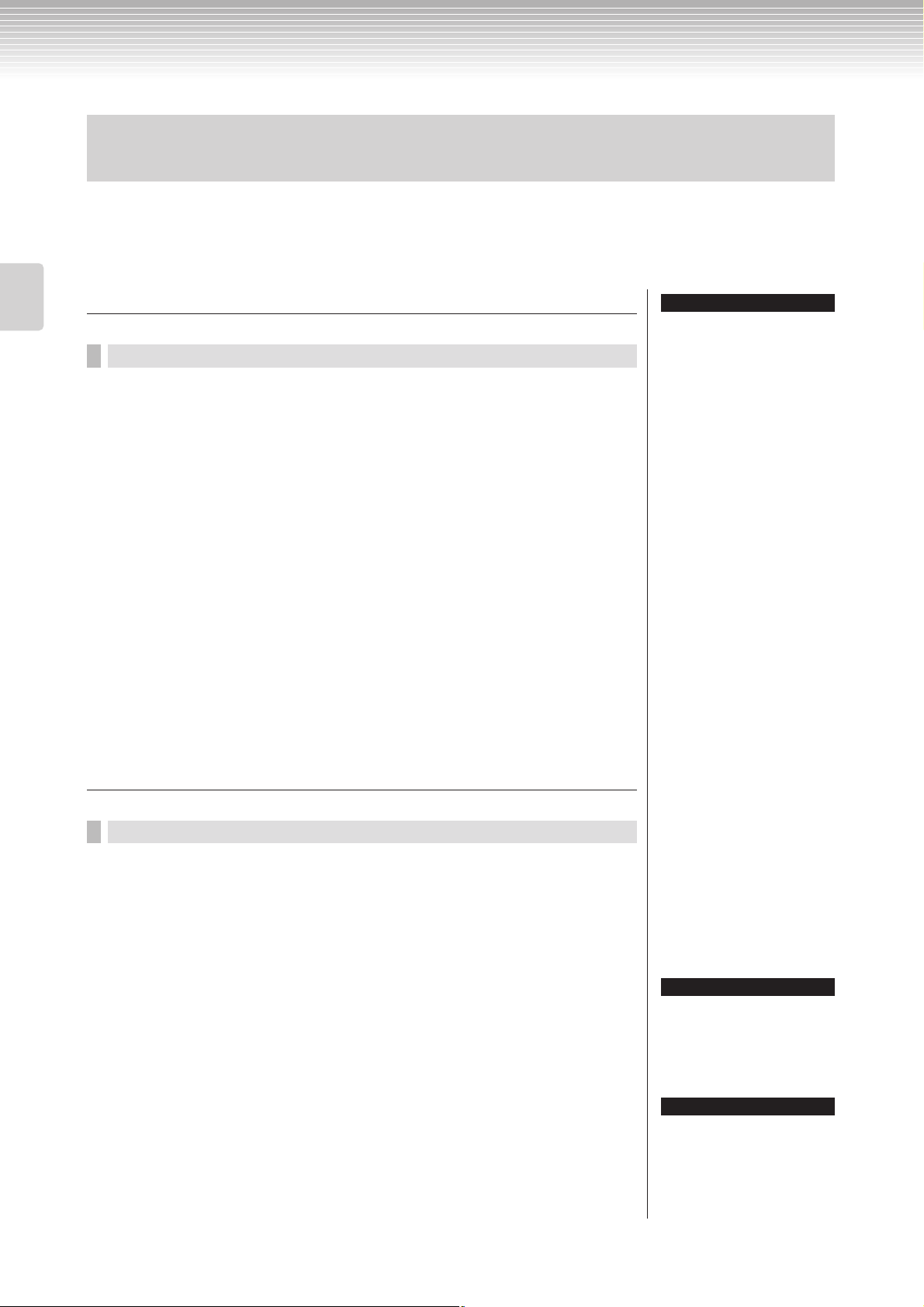
Luisteren naar de 50 pianopresetsongs
Oefenen met de functie Repeat Playback (herhaaldelijk afspelen) en de presetsongs
De songherhalingsfuncties kunnen worden gebruikt om herhaaldelijk een song of een bepaald bereik aan maten in een song af te
spelen. Dit is handig voor het herhaaldelijk oefenen van moeilijk te spelen frasen.
Een song herhaaldelijk afspelen
Basisbediening
1. Activeer de modus Repeat (herhalen).
2. Start het herhaaldelijk afspelen.
3. De modus Repeat verlaten en terugkeren naar de normale
Een bereik aan maten aangeven en ze herhaaldelijk
Procedure
Selecteer een song voor oefenen en druk vervolgens op de knop
[REPEAT].
Druk op de knop [PLAY/PAUSE] om het afspelen te starten.
speelmodus.
Druk op de knop [STOP] om het afspelen te stoppen en druk vervolgens
op de knop [REPEAT].
TIP
U kunt herhaaldelijk alle 50
presetsongs of alle songs op de
USB-opslagapparaten afspelen
(pagina 82).
afspelen (A-B Repeat)
Procedure
1. Selecteer de gewenste song voor oefenen en speel
deze af.
Druk op de knop [PLAY/PAUSE] om het afspelen te starten.
2. Geef het herhalingsbereik aan.
Druk op de knop [REPEAT] aan het beginpunt (A) van het bereik dat
moet worden herhaald. Druk nogmaals op de knop [REPEAT] aan het
eindpunt (B).
Na een automatische inleiding (om u te helpen in de frase te komen), wordt het
gedeelte van punt A tot punt B herhaaldelijk afgespeeld.
3. Annuleer het aangegeven bereik en keer terug naar de
normale speelmodus.
Druk op de knop [REPEAT].
TIP
Het herhalingsbereik tussen punt A
en het einde van de song
aangeven. Als u alleen punt A
aangeeft, wordt herhaaldelijk
afgespeeld van punt A tot aan het
einde van de song.
TIP
Als u een andere song selecteert,
wordt het aangegeven bereik
automatisch geannuleerd en wordt
de herhalingsfunctie uitgezet.
CLP-380 Gebruikershandleiding
22
Page 23
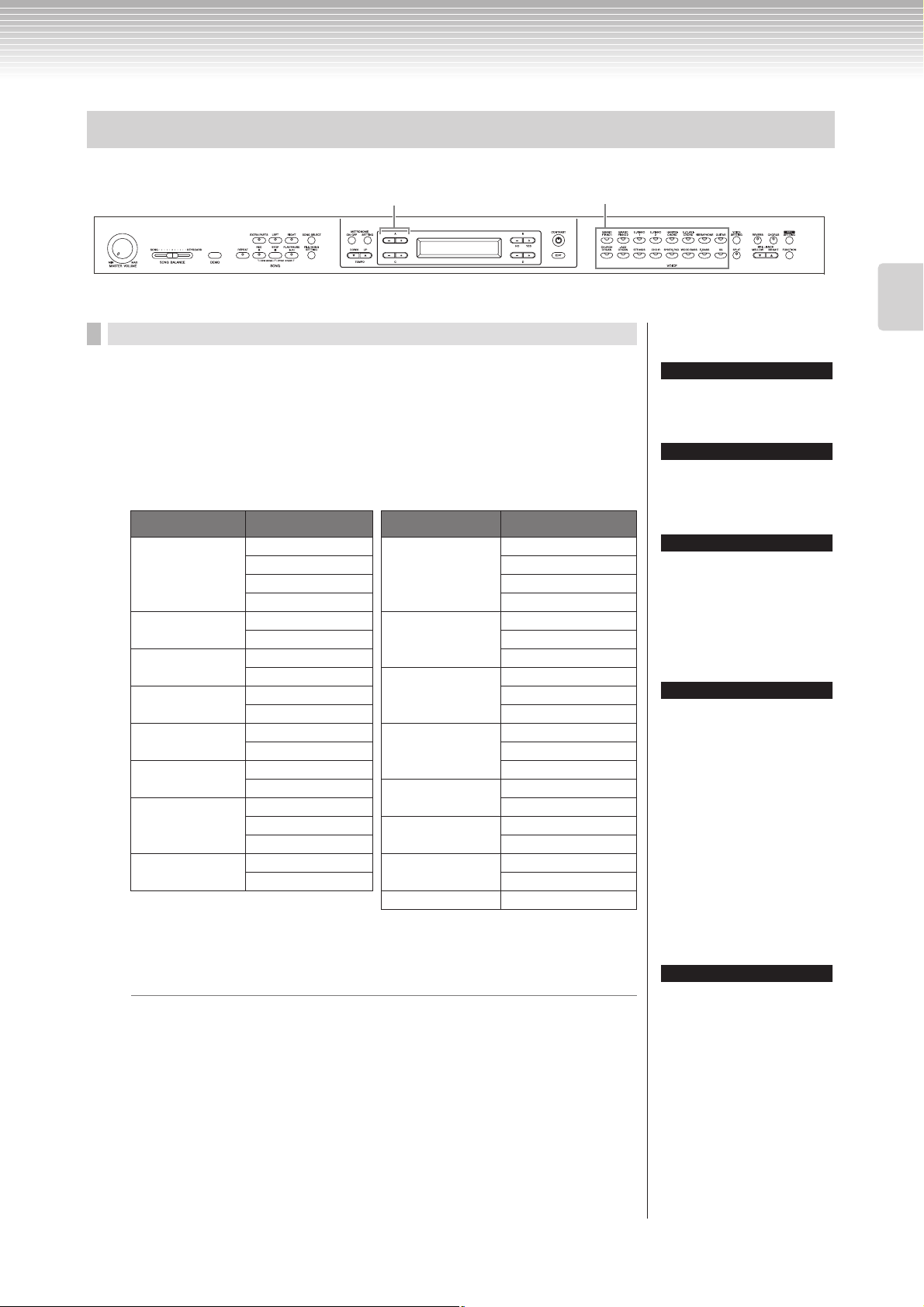
Voices selecteren en bespelen
Voices selecteren
2
Procedure
Voicegroepknoppen
1
1. Selecteer een voicegroep.
Druk op een voicegroepknop.
2. Selecteer een voice.
Gebruik de knoppen A [–][+] om een voice te selecteren.
Voicegroep Voicenaam Voicegroep Voicenaam
GRANDPIANO1 GrandPiano1 CHURCHORGAN PipeOrganPrincipal
MellowPiano PipeOrganTutti
RockPiano PipeOrganFlute 1
HonkyTonkPiano PipeOrganFlute 2
GRANDPIANO2 GrandPiano2 JAZZORGAN JazzOrgan
BrightPiano RotaryOrgan
E.PIANO1 E.Piano1
SynthPiano STRINGS Strings
E.PIANO2 E.Piano2 SynthStrings
Vintage E.Piano SlowStrings
HARPSICHORD Harpsichord8' CHOIR Zangkoor
Harpsichord8'+4' SlowChoir
E.CLAVICHORD E.Clavichord Scat
Wah Clavi. SYNTH.PAD SynthPad 1
VIBRAPHONE Vibraphone SynthPad 2
Marimba WOOD BASS WoodBass
Celesta Bass&Cymbal
GUITAR NylonGuitar E.BASS ElectricBass
SteelGuitar FretlessBass
XG XG-voice
Zie voor details over XG-voices, het 'XG-voice-overzicht' (in het afzonderlijke Data Listboekje).
MellowOrgan
TERMINOLOGIE
Voice
Op de Clavinova betekent een
voice een 'klank' of 'klankkleur'.
TIP
U kunt ook overschakelen tussen
voices in dezelfde groep door
herhaaldelijk op een
voicegroepknop te drukken.
TIP
Luister naar de demosongs voor
elke voice om de karakteristieken
van de afzonderlijke voices te leren
kennen (pagina 17). Raadpleeg de
'Presetvoicelijst' op pagina 114 voor
meer informatie over de
karakteristieken van elke
presetvoice.
TIP
U kunt de luidheid van een voice
regelen door de kracht waarmee u
de toetsen indrukt aan te passen,
alhoewel verschillende speelstijlen
(aanslaggevoeligheden) bij
bepaalde muziekinstrumenten
weinig of geen invloed hebben.
Raadpleeg het 'Presetvoiceoverzicht' op pagina 114.
Basisbediening
Als u XG selecteert
XG-voices zijn in aparte mappen gecategoriseerd en ondergebracht. U kunt eerst de
voicegroep XG selecteren en vervolgens de gewenste voice.
2-1 Druk tegelijkertijd op de schermknoppen [–][+] naast de
naamweergave van de XG-voice om toegang te krijgen
tot een scherm waar u de XG-voices kunt selecteren.
2-2 Gebruik de knoppen A [–][+] om de voicegroep te
selecteren.
2-3 Gebruik de knoppen C [–][+] om de gewenste voice te
selecteren.
TIP
XG is een enorme verbetering van
het GM System Level 1 format, en
is speciaal door Yamaha
ontwikkeld om in meer voices en
variaties, alsook in een sterk
verbeterde expressieve besturing
van de voices en effecten te
voorzien, en om compatibiliteit met
de data tot ver in de toekomst veilig
te stellen.
CLP-380 Gebruikershandleiding
23
Page 24
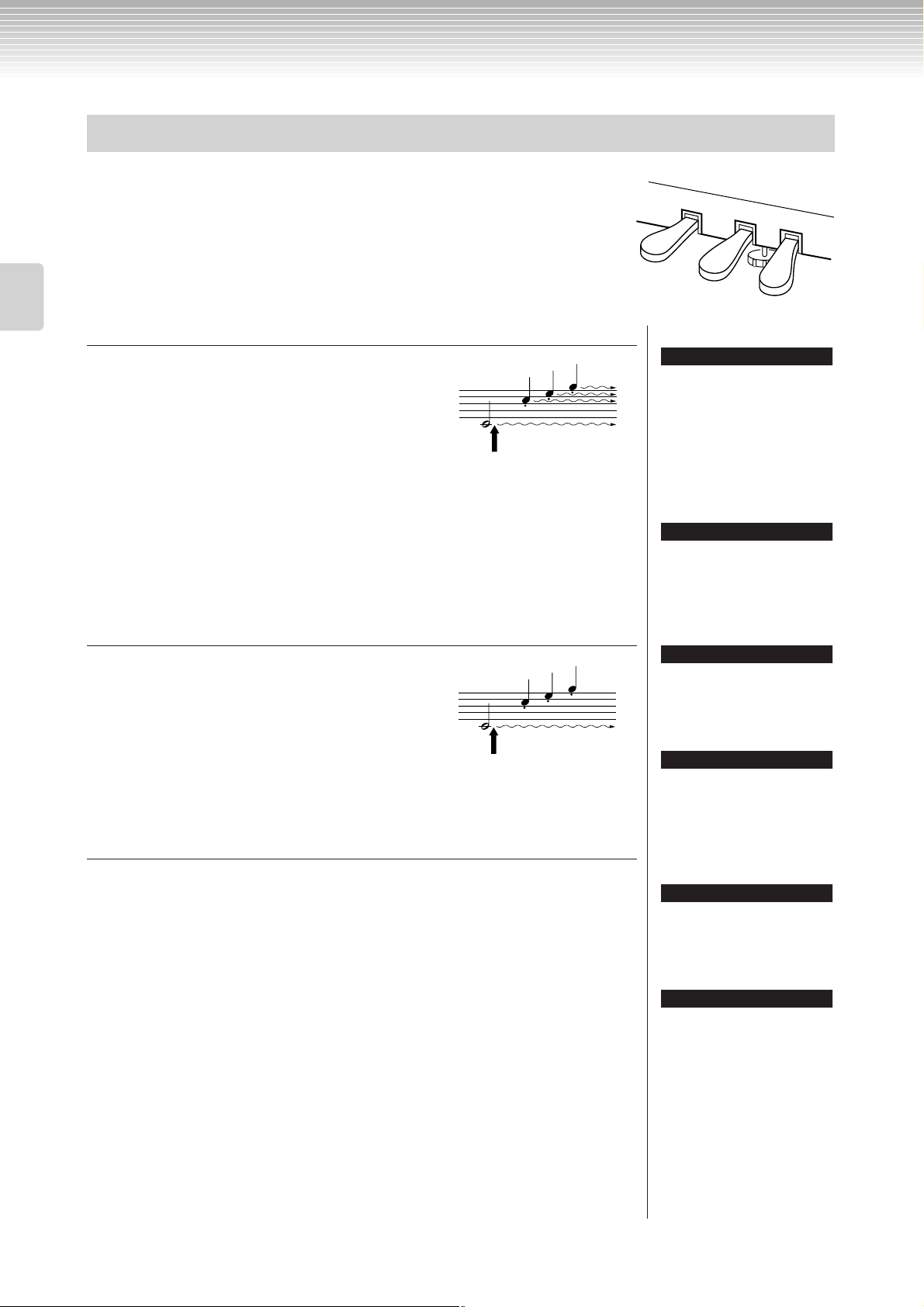
Voices selecteren en bespelen
De pedalen gebruiken
De Clavinova heeft drie pedalen: het demperpedaal (rechts), het sostenutopedaal
(midden) en het softpedaal (links) die een verscheidenheid aan expressieve effecten
kunnen produceren, overeenkomstig die van de pedalen op een akoestische piano.
Basisbediening
Demperpedaal (rechts)
Als u op het demperpedaal drukt, worden de noten die u
speelt langer aangehouden (sustain).
Als u de Grand Piano 1-voice selecteert, activeert het
indrukken van het demperpedaal de speciale 'Sustain
Samples' van het instrument, waardoor nauwgezet de
unieke resonantie van de zangbodem en snaren van een
akoestische vleugel wordt gereproduceerd. Het
demperpedaal heeft ook een natuurlijk expressieve
halfpedaalfunctie.
Sostenutopedaal (midden)
Als u een noot of akkoord op het toetsenbord speelt en op
het sostenutopedaal drukt, terwijl u de noten aanhoudt,
krijgen de noten sustain zolang het pedaal ingedrukt wordt
gehouden. Alle daaropvolgende noten krijgen geen sustain.
Softpedaal (links)
Het softpedaal vermindert het volume en wijzigt de klankkleur van de gespeelde noten enigszins
terwijl het pedaal wordt ingedrukt. (Het softpedaal heeft geen invloed op de noten die al worden
gespeeld op het moment dat deze wordt ingedrukt. Druk op het pedaal, onmiddellijk voordat u
de betreffende noten speelt.)
Bij de voices Vibraphone, Jazz Organ en Mellow Organ, zet dit pedaal de vibrato aan en uit of
regelt het de snelheid van het vibrato-effect. (Zie pagina 98.)
Als u hier op het demperpedaal
drukt, krijgen de noten die u speelt
voordat u het pedaal loslaat, een
langere sustain.
Als u hier op het sostenutopedaal
drukt terwijl u een noot ingedrukt
houdt, krijgt de noot sustain zolang
u het pedaal ingedrukt houdt.
TIP
Als het demperpedaal niet werkt, of
noten worden zelfs aangehouden
als het pedaal niet wordt ingedrukt,
controleert u of het pedaalsnoer
goed op de aansluiting [PEDAL] op
het apparaat is aangesloten (zie
stap 6 op pagina 119). Controleer
ook of de parameter RPedalFunc in
het menu 'FUNCTION' is ingesteld
op ON (zie pagina 96).
TERMINOLOGIE
Halfpedaal:
Als u tijdens het bespelen van de
piano met Sustain het
vastgehouden geluid enigszins wilt
dempen, laat u het demperpedaal
voor de helft los.
TIP
Het moment waarop het effect Half
Pedal (halfpedaal) begint, kan via
de parameter Half Pedal Point in
het functiemenu worden ingesteld
(pagina 98).
TIP
U kunt de diepte aanpassen van
de resonantie die door de
'sustainsamples' worden
geproduceerd, door de parameter
Sustain Sampling Depth in het
menu 'FUNCTION' te gebruiken.
(Zie pagina 99.)
TIP
U kunt aan elk pedaal een functie
toewijzen via de parameters
'RPedalFunc', 'CpedalFunc' en
'LPedalFunc' in het menu
'FUNCTION'. (Zie pagina 96.)
TIP
Het midden- en linkerpedaal
kunnen ook aan start/stophandelingen van songs worden
toegewezen (functie PLAY/PAUSE)
via de parameter 'PedalPlay/
Pause' in het menu 'FUNCTION'
(op pagina 98).
CLP-380 Gebruikershandleiding
24
Page 25
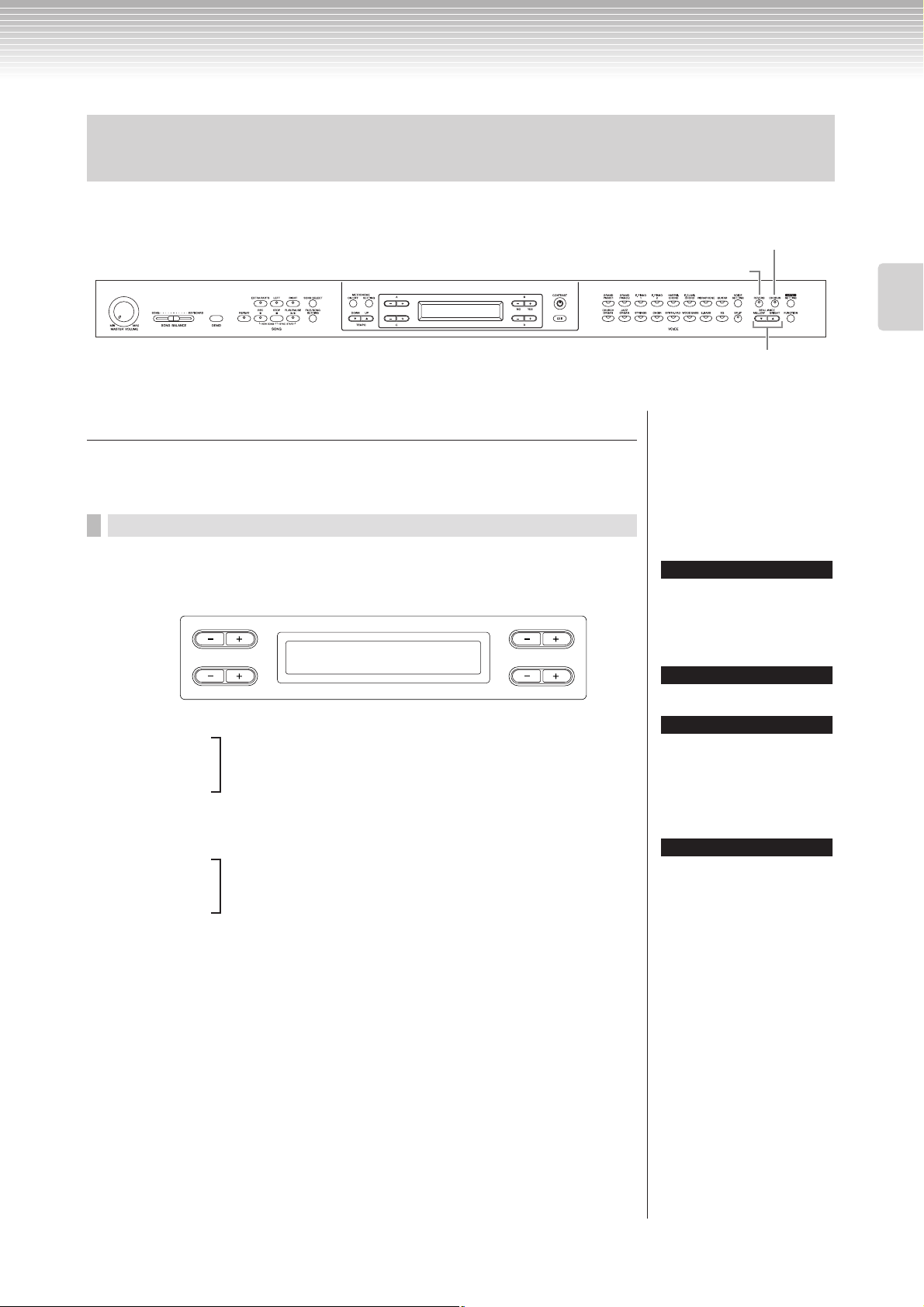
Voices selecteren en bespelen
Variatie in het geluid aanbrengen [BRILLIANCE]/[REVERB]/ [CHORUS]
Met de effectfunctie kunt u expressie aan het geluid toevoegen. De Clavinova effecten bevatten Brilliance, Reverb en Chorus.
Knop [CHORUS]
[REVERB], knop
Knop BRILLIANCE [MELLOW] [BRIGHT]
[BRILLIANCE]
U kunt deze regelaar gebruiken om de brilliance (helderheid) van de klank aan te passen en de
klankkleur in overeenstemming met uw smaak te brengen.
Procedure
Druk op één van de knoppen BRILLIANCE [MELLOW]/
[BRIGHT] om de gewenste klankkleur te selecteren.
A
Brilliance
Normal
C
Mellow3
Mellow2
Zachte en warme klankkleur.
Het geluid wordt zachter en ronder naarmate het getal hoger wordt.
Mellow1
Normal............ Standaardklankkleur.
Bright1
Bright2
Heldere klank.
Het geluid wordt helderder naarmate het getal hoger wordt.
Bright3
Druk op de [EXIT]-knop om terug te keren naar het
standaardscherm.
B
NO YES
D
Basisbediening
TIP
U kunt op de knoppen
BRILLIANCE [MELLOW] [BRIGHT]
drukken en vervolgens de knoppen
D [–][+] gebruiken om de
gewenste klankkleur te selecteren.
TIP
Normale instelling = Normal
TERMINOLOGIE
Normale instelling:
De 'Normale instelling' verwijst naar
de standaardinstelling
(fabrieksinstelling) die van kracht is
als de Clavinova voor het eerst
wordt aangezet.
TIP
Als u [Bright1], [Bright2] of
[Bright3] als helderheidstype
selecteert, neemt het volumeniveau
enigszins toe. In deze toestand kan
het geluid enigszins vervormen als
u de draaischijfinstelling [MASTER
VOLUME] verhoogt. Als dit
gebeurt, verlaagt u het volume
overeenkomstig.
CLP-380 Gebruikershandleiding
25
Page 26
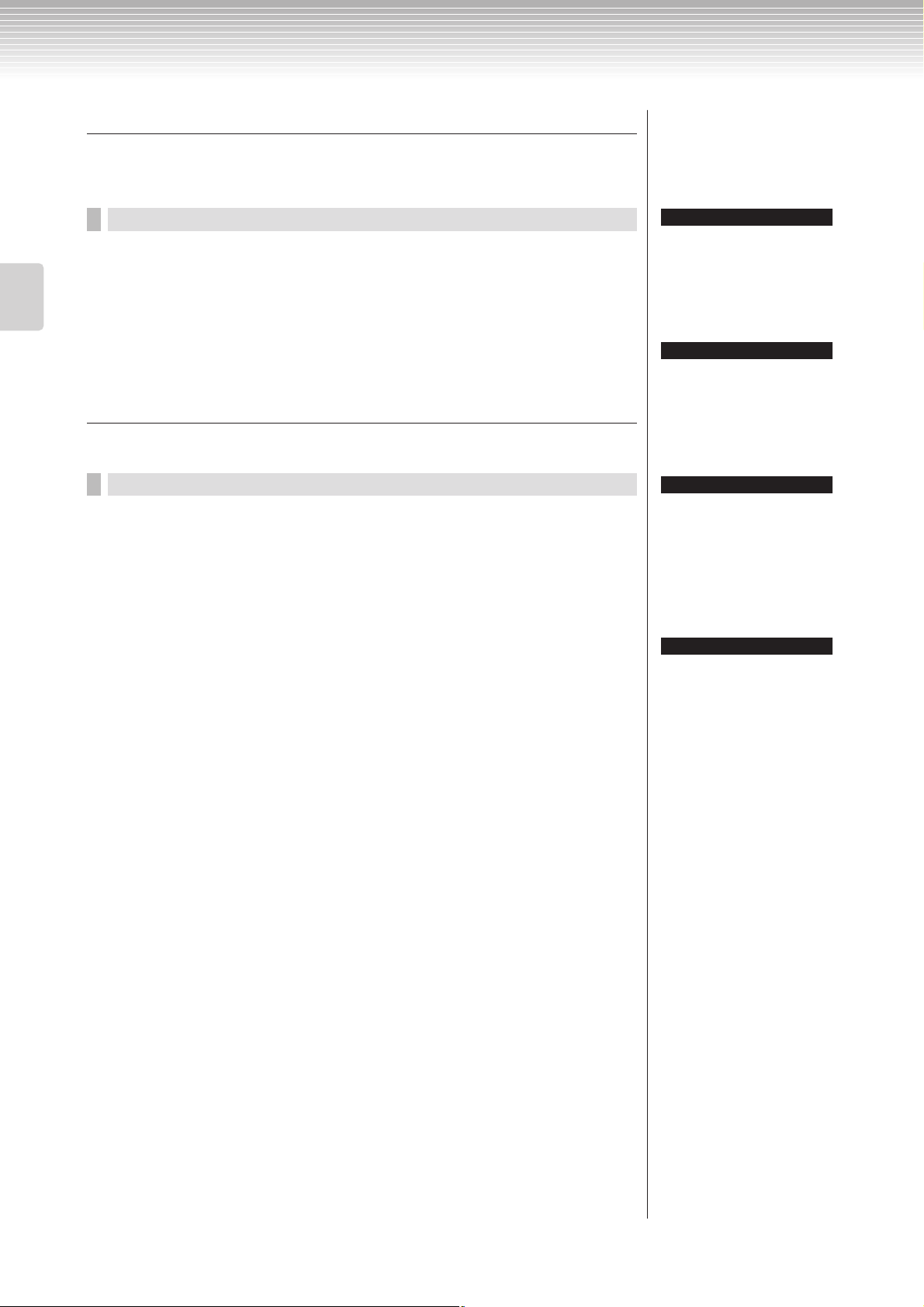
Voices selecteren en bespelen
[REVERB]
Deze regelaar voegt nagalm toe aan het geluid door de natuurlijke weerkaatsingen van een
concertzaal te simuleren.
Basisbediening
[CHORUS]
Deze regelaar voegt breedte en ruimtelijkheid toe aan het geluid.
Procedure
U kunt reverb in- en uitschakelen door herhaaldelijk op
de knop [REVERB] te drukken.
Zelfs als het reverbeffect is uitgezet wordt er een 'zangbodemnagalm'-effect toegepast als
de voice GrandPiano1 of GrandPiano2 is geselecteerd.
Procedure
U kunt de chorus in- en uitschakelen door herhaaldelijk
op de knop [CHORUS] te drukken.
U kunt het choruseffect aan- en uitzetten door op de knoppen [CHORUS] ON/OFF op
het paneel te drukken en via de parameterinstelling Chorus On Off in het menu VOICE
SETTING (zie pagina 89). De [CHORUS] ON/OFF-knopinstelling op het paneel is
tijdelijk. Dat wil zeggen als u een andere voice selecteert wordt de chorusinstelling voor
de voorgaande voice geannuleerd. De Chorus On Off-parameterinstelling wordt
opgeslagen voor elke voice. Dat wil zeggen als u een bepaalde voice selecteert wordt de
chorusinstelling automatisch aan- of uitgezet volgens de opgeslagen chorusinstelling.
TIP
U kunt een reverbtype selecteren
via de parameter Reverb Type in
het menu 'VOICE SETTING', en de
reverbdiepte voor de
geselecteerde voice aanpassen
via de parameter Reverb Send.
(Zie pagina 88.)
TIP
Normale instelling = AAN
TIP
U kunt een chorustype selecteren
via de parameters Chorus Type in
het menu 'VOICE SETTING', en de
chorusdiepte voor de
geselecteerde voice aanpassen via
de parameter Chorus Send. U kunt
de chorus ook via de parameter
Chorus On Off aan- of uitzetten.
(Zie pagina 89.)
TIP
Normale instelling:
De normale instelling voor Chorus
On/Off verschilt per voice.
CLP-380 Gebruikershandleiding
26
Page 27
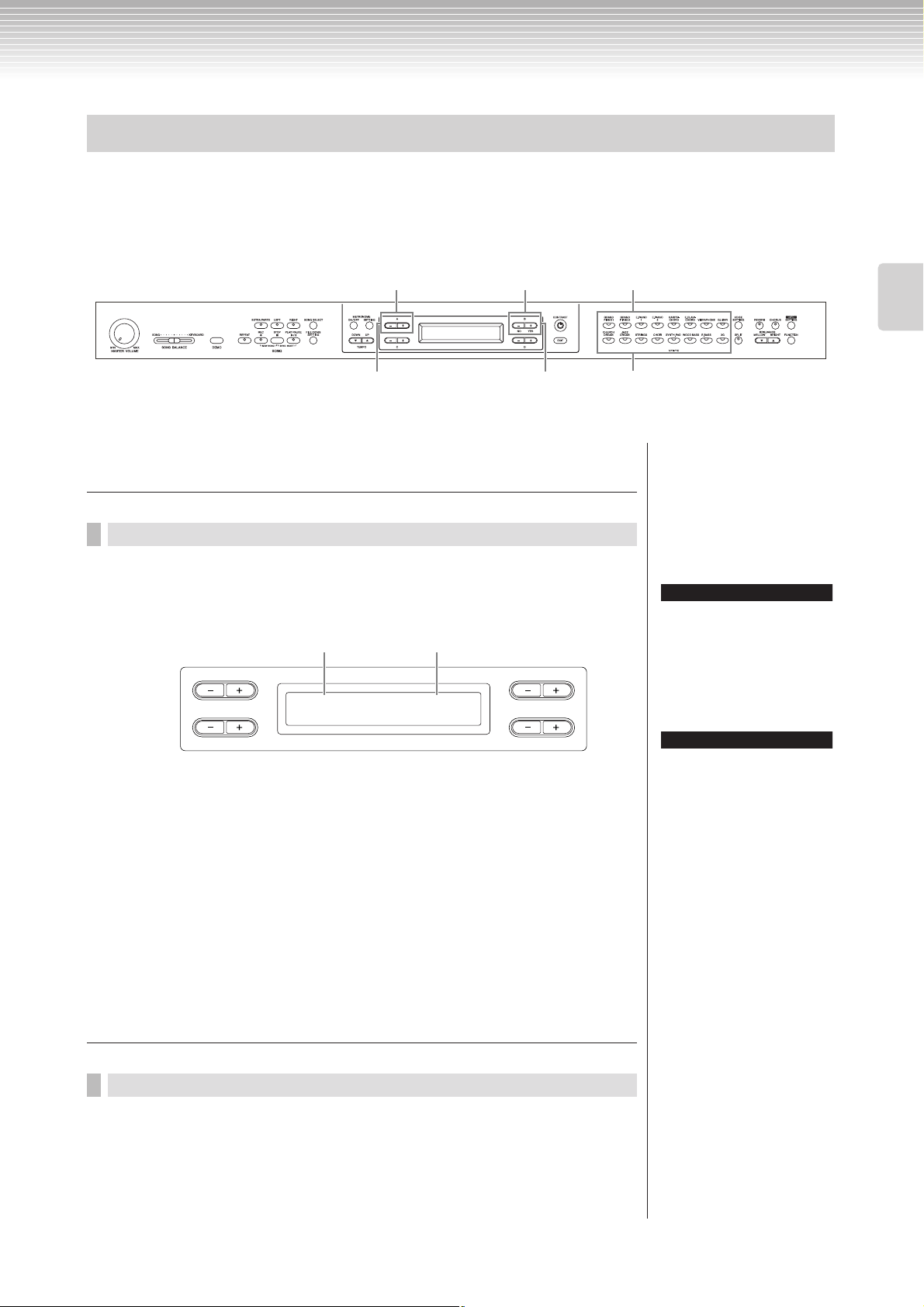
Voices selecteren en bespelen
Twee voices combineren (duale modus)
U kunt tegelijkertijd twee voices over het hele toetsenbord bespelen. Op deze manier kunt u een melodisch duet simuleren of twee
gelijksoortige voices combineren om zo een voller geluid te produceren. Raadpleeg 'Voicecombinatievoorbeelden (duaal en split)'
op pagina 116 voor voorbeelden van geschikte voicecombinaties.
De getallen in de bovenste rij geven de stappen in
de duale modus aan voor het gebruik van voices uit
verschillende groepen.
2 2
Voicegroepknoppen
1 3
De getallen in de onderste rij geven de stappen in
de duale modus aan voor het gebruik van voices
uit dezelfde groep.
2
31 4
De duale modus bij het gebruik van voices van
verschillende groepen
Procedure
1. Activeer de duale modus.
Druk tegelijkertijd op twee voicegroepknoppen.
Voice 1 Voice 2
A
GrandPiano1 Vibraphone
C
B
NO YES
D
2. Selecteer een voice.
Gebruik de knoppen A [–][+] en B [– (NO)][+ (YES)] om een voice te
selecteren.
De voices opgesomd in de bovenste rij in 'Presetvoicelijst' op pagina 114 worden voice
1 genoemd, en de voices opgesomd in de onderste rij worden voice 2 genoemd.
Voicegroepknoppen
Basisbediening
TIP
Als u de duale modus voor het
linkerhandgebied wilt selecteren
als het toetsenbord in een linkeren rechtergebied is verdeeld
(pagina 28), houdt u de knop
[SPLIT] ingedrukt en drukt u
tegelijkertijd op twee
voicegroepknoppen.
TIP
Raadpleeg pagina 23 voor details
over het selecteren van XG-voices.
3. Verlaat de duale modus en ga terug naar de normale
speelmodus.
Druk op een willekeurige voicegroepknop.
Duale modus bij gebruik van voices uit dezelfde
voicegroep
Procedure
1. Selecteer een voicegroep.
In de normale speelmode drukt u op de gewenste voicegroepknop.
2. Selecteer een voice.
Gebruik de knoppen A [–][+] om een voice te selecteren.
CLP-380 Gebruikershandleiding
27
Page 28
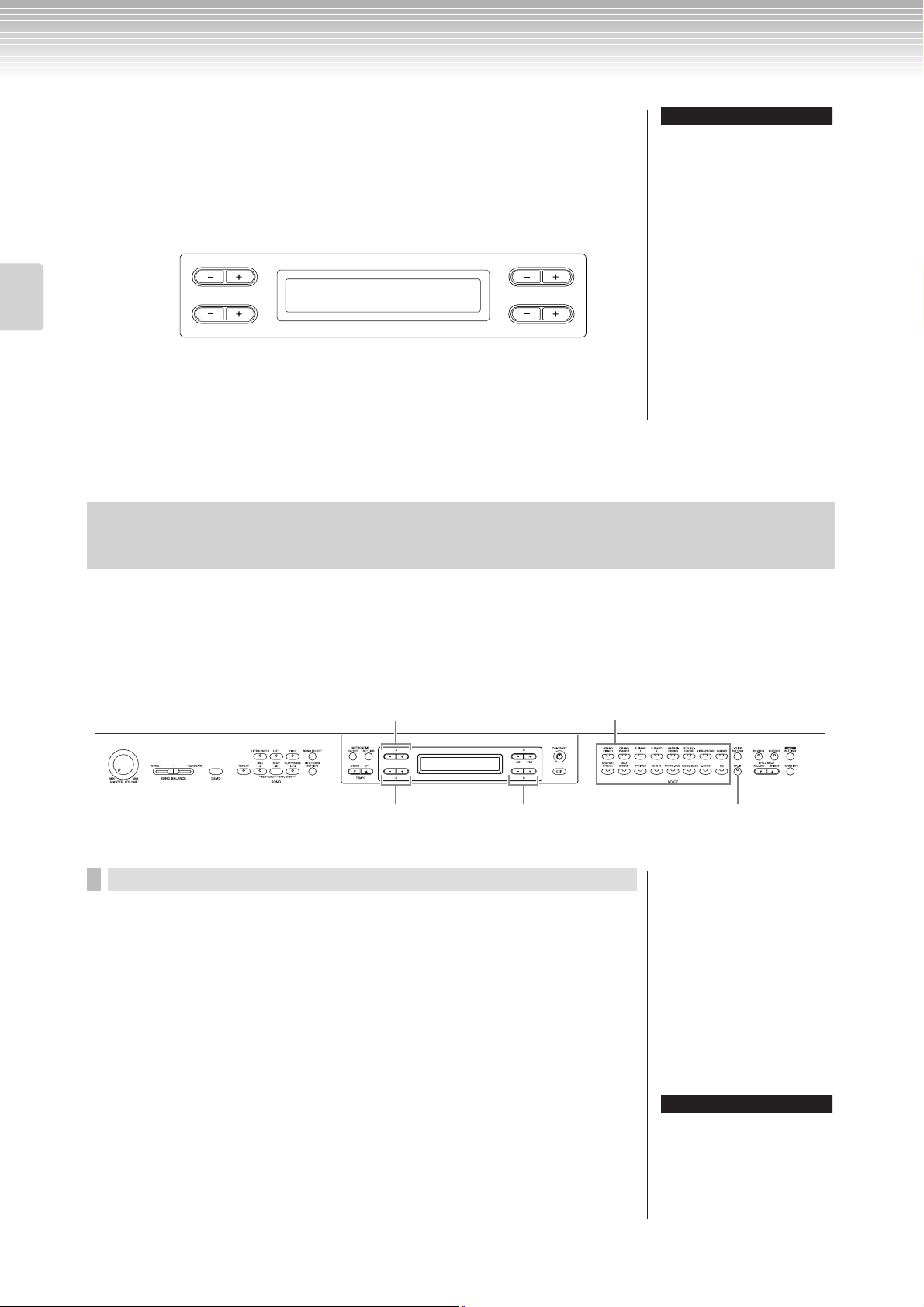
Voices selecteren en bespelen
3. Selecteer een andere voice.
Basisbediening
4. Verlaat de duale modus en ga terug naar de normale
TIP
Als u de duale modus voor het
Gebruik de knoppen B [– (NO)][+ (YES)] om een andere voice in
dezelfde voicegroep te selecteren.
Als u identieke voices wilt gebruiken, drukt u eenmaal op de knoppen B [– (NO)]
[+ (YES)]. Als u verschillende voices wilt gebruiken uit dezelfde voicegroep, drukt u
herhaaldelijk op de knoppen B [– (NO)][+ (YES)].
A
E.Piano1 SynthPiano
C
B
NO YES
D
linkerhandgebied wilt selecteren,
als het toetsenbord in een linkeren rechtergebied is verdeeld
(pagina 28), drukt u op de
knoppen D [–][+].
speelmodus.
Druk op een willekeurige voicegroepknop.
Het toetsenbord opsplitsen en twee verschillende voices bespelen (splitmodus)
In de splitmodus kunt u twee verschillende voices via het toetsenbord bespelen, een met de linkerhand en een andere met de
rechterhand. U kunt bijvoorbeeld een baspartij spelen met de [WOOD BASS] of [E. BASS] voice in de linkerhand, en een melodie
met de rechterhand. Raadpleeg 'Voicecombinatievoorbeelden (duaal en split)' op pagina 116 voor voorbeelden van geschikte
voicecombinaties.
Voicegroepknoppen
2
2 3
1 3 4 53 4
Procedure
1. Activeer de splitmodus.
Druk op de knop [SPLIT].
2. Selecteer een voice voor de rechterhand.
Gebruik de voicegroepknoppen en de knoppen A [–][+] om de voice
voor het rechterhandgebied te selecteren.
3. Selecteer een voice voor de linkerhand.
Houd de knop [SPLIT] ingedrukt en druk op een voicegroepknop om de
voicegroep voor het linkerhandgebied te selecteren.
Gebruik de knoppen C [–][+] om een voice te selecteren.
CLP-380 Gebruikershandleiding
28
TIP
Raadpleeg pagina 23 voor details
over het selecteren van XG-voices.
Page 29
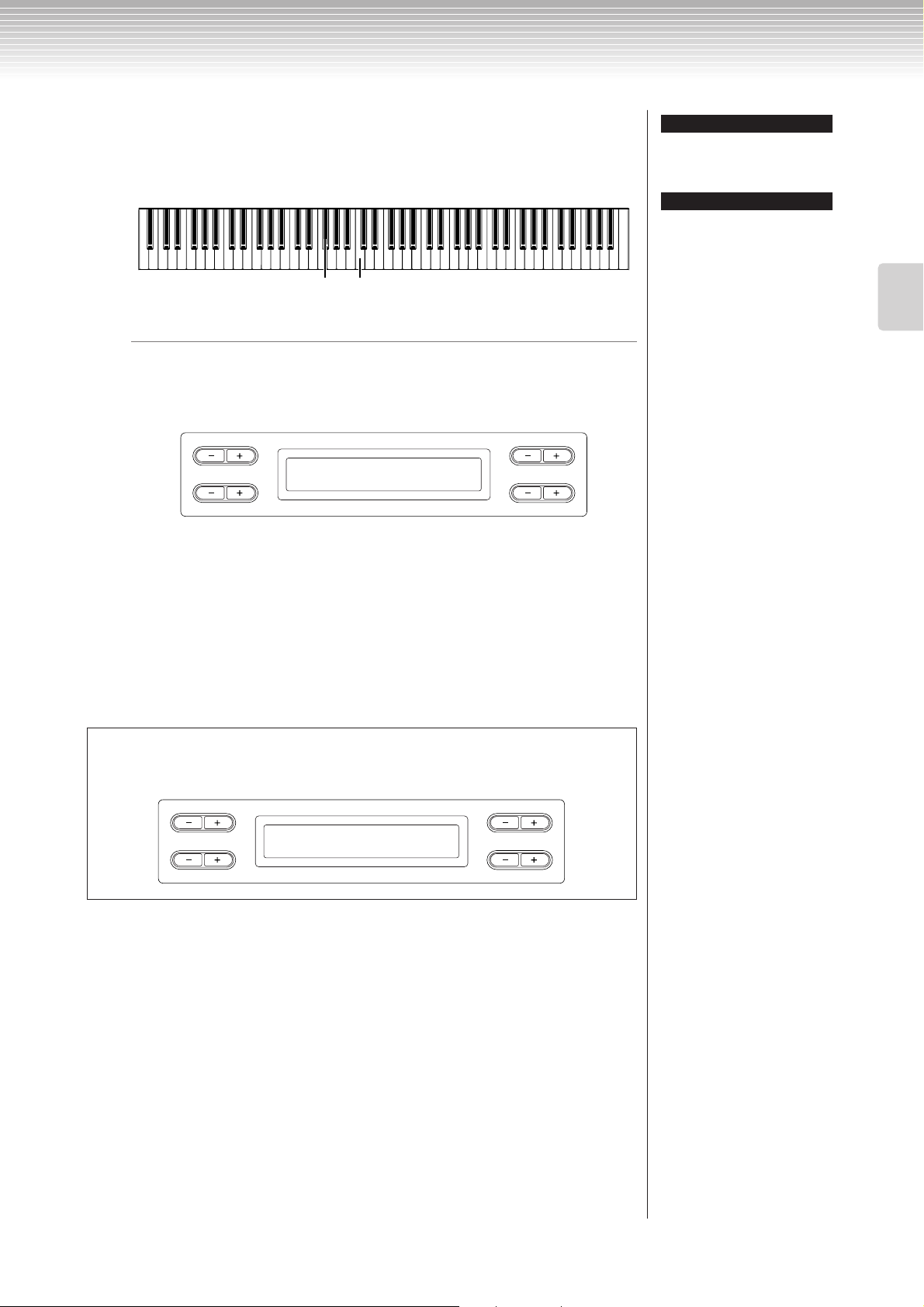
Voices selecteren en bespelen
4. Geef het splitpunt (de grens tussen het rechter-
en linkerhandbereik) aan.
De normale instelling voor het splitpunt is 'F#2'.
Centrale 'C'
F#2
Om de splitpuntinstelling te wijzigen:
Houd [SPLIT] ingedrukt en gebruik vervolgens de knoppen D [–][+] om het splitpunt
aan te geven.
(Optioneel:) druk op [SPLIT], houd deze ingedrukt en bespeel de toets die u als
splitpunt wilt aangeven.
A
SplitPoint
F#2
C
Laat de [SPLIT]-knop los en keer terug naar het standaardscherm.
NO YES
TIP
De toets die wordt aangewezen als
'splitpunt' maakt onderdeel uit van
het linkerhandbereik.
TIP
Het splitpunt kan ook worden
ingesteld met de [FUNCTION]parameter [SplitPoint] (pagina 96).
Basisbediening
B
D
5. Verlaat de splitmodus en ga terug naar de normale
speelmodus.
Druk op de [SPLIT] knop.
U kunt duaal (zie pagina 27) in elk gebied (rechterhand en linkerhand) van de
splitmodus gebruiken.
A
GrandPiano1 Harpsi.8'
Vibraphone WoodBass
C
B
NO YES
D
CLP-380 Gebruikershandleiding
29
Page 30
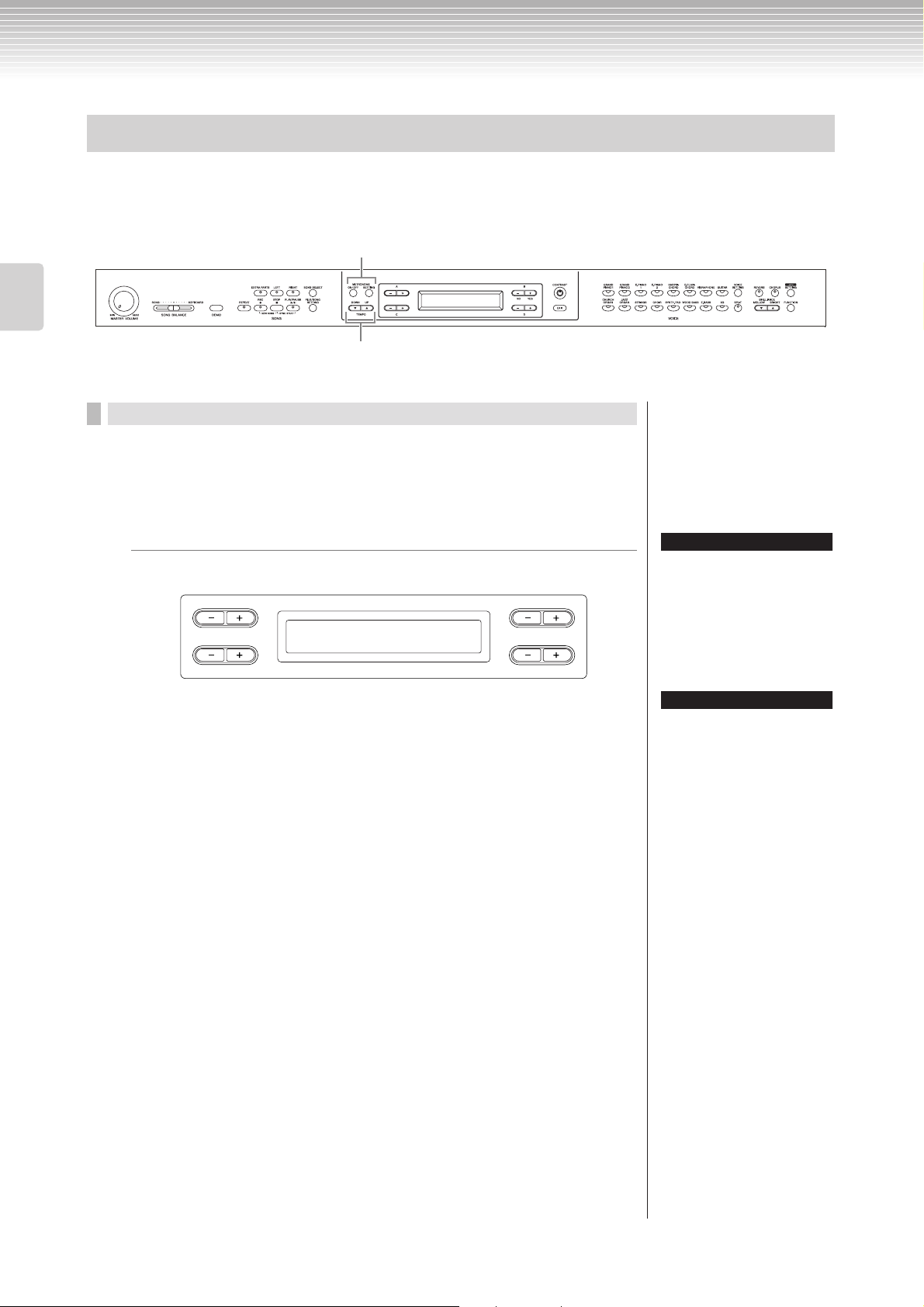
Voices selecteren en bespelen
De metronoom gebruiken
De Clavinova heeft een ingebouwde metronoom (een apparaat dat een stabiel tempo aanhoudt) en is een handige functie
voor het oefenen.
1 2
Basisbediening
1. Start de metronoom.
Knoppen TEMPO [DOWN] [UP]
Procedure
Druk op de knop METROME [ON/OFF].
Het tempo aanpassen
Druk op de knop TEMPO [DOWN] of [UP].
A
Tempo
120
C
Als u het tempo wilt aanpassen (aantal tellen per minuut: 5–500), gebruikt u de knoppen
TEMPO [DOWN][UP] of D [–][+]. Als u het tempo wilt terugzetten naar de normale
(standaard) instelling, drukt u tegelijkertijd op de knoppen [DOWN] en [UP] of
D [–] en [+].
Druk op de [EXIT]-knop om terug te keren naar het normale scherm.
B
NO YES
D
TIP
Het standaardtempo is 120. (Als er
een song is geselecteerd, wordt
het songtempo gebruikt.)
TIP
U kunt de maatsoort, het
metronoomvolume en
metronoomklank instellen via de
knop METRONOME [SETTING].
(Zie pagina 85.)
2. Stop de metronoom.
Druk op de knop METRONOME [ON/OFF].
CLP-380 Gebruikershandleiding
30
Page 31

Uw spel opnemen
Dit hoofdstuk legt uit hoe uw spel op te nemen met de Clavinova opnamefunctie.
U kunt, bijvoorbeeld, terugspelen wat u op het Clavinova toetsenbord hebt gespeeld, als een
effectief oefenmiddel. U kunt ook alleen de linkerhandpartij opnemen en dan de
rechterhandpartij oefenen terwijl de opgenomen linkerhandpartij afspeelt.
Aangezien u tot zestien afzonderlijke partijen kunt opnemen, kunt u de linker- en
rechterhandpartijen afzonderlijk opnemen, of afzonderlijk elke partij van een quatre-mainsspel
of ensemblesong, om zo partij voor partij een song op te bouwen.
TERMINOLOGIE
Opnemen of opslaan:
De indeling van speeldata die zijn opgenomen op een cassettebandje wijkt af van de data die zijn opgenomen op
de Clavinova. Een cassettebandje neemt audiosignalen op. De Clavinova, daarentegen, 'slaat' informatie
betreffende de noottiming, voices en een tempowaarde 'op', maar niet de audiosignalen. Als u opgenomen songs
afspeelt, produceert de Clavinova geluid dat is gebaseerd op de opgeslagen informatie. Het opnemen op de
Clavinova kan dan ook eigenlijk beter het 'opslaan van informatie' worden genoemd. In deze handleiding wordt
echter vaak het woord 'opnemen' gebruikt, omdat deze term duidelijker is.
Soms wordt een bericht (informatie- of bevestigingsdialoog) op het scherm weergegeven om de
bediening te vergemakkelijken. Raadpleeg de 'Berichtenlijst' op pagina 104 voor een uitleg van
elk bericht, de juiste actie die dient te worden ondernomen en informatie over het oplossen van
problemen.
TIP
U kunt uw spel (audiodata)
opnemen op een cassetterecorder
of andere opnameapparaten, via
de AUX OUT-aansluiting. (Zie
pagina 73.)
Basisbediening
Een nieuwe song opnemen
Er zijn twee manieren om uw spel op te nemen: snel opnemen zonder een opnamepartij aan te geven of verschillende partijen
opnemen via meerdere partijen. U kunt kiezen wat u het best uitkomt.
■ Spelen opnemen zonder de opnamepartij aan te geven (pagina 32)
Via deze handige en eenvoudige opnamemethode kunt u uw spel snel opnemen zonder de
opnamepartij aan te geven. Dit is vooral handig bij het opnemen van solopianostukken.
Op deze manier wordt het spel automatisch opgenomen op partij 1 (rechterpartij).
■ Spelen op verschillende partijen opnemen (pagina 35)
Hiermee kunt u de rechter-, linker- en extra partijen afzonderlijk opnemen. U kunt nu de
linkerpartij opnemen terwijl de rechterpartij wordt afgespeeld. Dit is handig voor het opnemen
van de beide partijen van een duet. Aangezien u afzonderlijk tot zestien partijen kunt opnemen,
kunt u het spel van elk van de instrumenten één voor één opnemen om volledig georkestreerde
composities te maken.
EXTRA PARTS
LEFT
RIGHT
Partij 1
Partij 2
Partij 3
Partij 4
Partij 16
[RIGHT] komt overeen met partij 1.
Neem de rechterhandpartij op op [RIGHT].
[LEFT] komt overeen met partij 2.
Neem de linkerhandpartij op op [LEFT].
[EXTRA PARTS] komt overeen met partij 3 – 16.
Neem partijen 3-16 als toevoeging op partij 1 en
2 op, als u een song opneemt met veel partijen,
zoals een symfonieorkest.
De passende kanalen (partijen) in
de song worden automatisch aan
[RIGHT] en [LEFT] toegewezen.
Daardoor kan [RIGHT] aan een
andere partij dan Part 1 worden
toegewezen, of [LEFT] aan een
ander partij dan Part 2.
Als het bericht 'MemoryFull' of
'SystemLimit' wordt weergegeven
nadat u uw spel hebt opgenomen,
raadpleegt u het gedeelte
'Opgenomen songs op een USBopslagapparaat opslaan... [Save]'
op pagina 42.
TIP
TIP
CLP-380 Gebruikershandleiding
31
Page 32

Uw spel opnemen
Basisbediening
Spelen opnemen zonder de opnamepartij aan te geven
2
4 5
1 3
Procedure
1. Selecteer 'NewSong' voor opname.
Druk tegelijkertijd op de knoppen [REC] en [STOP].
Scherm 'NewSong'
A
------------- BAR 001
-----:NewSong
C
NO YES
2. Selecteer een voice.
Selecteer een voice (of voices) voor het opnemen (zie pagina 23).
Stel de andere parameters in, zoals reverb, chorus en songbalans.
Pas de [MASTER VOLUME]-draaiknop aan om het volumeniveau naar wens in te
stellen. U kunt de draaiknop ook gebruiken om het niveau tijdens het afspelen aan te
passen.
Als u het tempo hebt ingesteld of als het standby-voor-opname-scherm niet verschijnt,
drukt u eenmaal op de knop [SONG SELECT] om naar het scherm 'NewSong' terug te
keren.
3. Activeer de opnamemodus.
Druk op de knop [REC].
De indicators [REC] en [RIGHT] knipperen in rood.
(Als u het opnemen wilt stoppen, drukt u nogmaals op de knop [REC] of op de knop
[STOP].)
TIP
Als u een andere song selecteert
dan '-----:NewSong' en op een partij
opneemt die al data bevat, gaan de
B
D
bestaande data van de partij
verloren.
TIP
Stel het tempo in in stap 3.
TIP
Zie pagina 38 voor meer informatie
over opnemen in de modus duaal/
split.
Standby-voor-opname-scherm
Stel indien nodig het tempo in.
Als dit standby-voor-opname-scherm niet verschijnt, drukt u eenmaal op de knop
[SONG SELECT].
CLP-380 Gebruikershandleiding
32
A
SongRecording BAR 001
B
NO YES
-----:NewSong
C
D
Page 33

Uw spel opnemen
4. Start en stop de opname.
Het opnemen begint automatisch zodra u een noot op het toetsenbord
speelt.
(Optioneel:) druk op de knop [PLAY/PAUSE] om het opnemen te starten.
Het opnamescherm laat het huidige maatnummer zien.
Opnamescherm
A
SongRecording BAR 012
-----:NewSong
C
Maatnummer tijdens opnemen
Als u het opnemen wilt stoppen, drukt u op de knop [STOP].
De Clavinova gaat naar het begin van de song.
Zodra het opnemen wordt gestopt, wordt de song automatisch in het opslaggeheugen
opgeslagen (pagina 39). Als het opslaan is voltooid, verschijnt het
opslaggeheugenscherm.
A
SAVE Executing
-----:NewSong001.MID
C
NO YES
NO YES
TIP
De metronoom gebruiken
U kunt data opnemen terwijl u de
metrooom gebruikt. Dit kunt u doen
door de metronoom vóór stap 4
aan te zetten. De metronoom wordt
niet opgenomen.
TIP
B
D
B
D
Als u het opnemen tijdens een
song wilt stoppen, drukt u op de
knop [PLAY/PAUSE]. Als u het
opnemen wilt voortzetten, drukt u
weer op de knop [PLAY/PAUSE] of
speelt u een noot op het
toetsenbord.
TIP
Als u op de knop [REC] drukt,
pauzeert het opnemen. Als u naar
het begin van de song wilt
terugkeren, drukt u nogmaals op
de knop [REC].
TIP
Songnamen wijzigen
De opgenomen songs krijgen
automatisch een naam, maar u
kunt de songnamen naar wens
wijzigen (pagina 43).
Basisbediening
5. Speel de opgenomen muziek af.
Druk op de knop [PLAY/PAUSE] om het opgenomen spel af te spelen.
Als het afspelen is voltooid, stopt het automatisch en gaat de Clavinova terug naar het
begin van de song. Als u het afspelen tijdens een song wilt stoppen, drukt u op de knop
[STOP]. U kunt het afspelen ook pauzeren door op de knop [PLAY/PAUSE] te drukken.
Een song gedeeltelijk opnieuw opnemen
In dit gedeelte wordt uitgelegd hoe een gedeelte van een song opnieuw opgenomen kan worden.
Procedure
1. Selecteer een opnamemethode.
1-1 Druk op de knop [FILE/SONG SETTING].
1-2 Druk op de knoppen A [–][+]om 'RecStart' of 'RecEnd' op
de display op te roepen.
1-3 Druk op de knoppen D [–][+] om aan te geven hoe het
opnemen moet beginnen en eindigen.
Startmethoden:
Normal: De bestaande data worden gewist zodra het opnieuw opnemen begint.
FirstKeyOn: Bestaande data vóór het punt waar u begint met het spelen van een noot,
worden niet gewist.
CLP-380 Gebruikershandleiding
33
Page 34

Uw spel opnemen
2. Zet de song aan het begin van het gedeelte dat u
Basisbediening
Beëindigingsmethoden:
Replace: De data na het punt waar u stopt met opnemen, worden ook gewist.
PunchOut: De data na het punt waar u stopt met opnemen, blijven gehandhaafd.
opnieuw op wilt nemen op pauze.
Gebruik de knoppen B [– (NO)][+ (YES)] terwijl het afspeelscherm
wordt weergegeven om door de maten te bewegen, of speel de opname af
en druk op de knop [PLAY/PAUSE] om een punt aan te geven net voor
het begin van het gedeelte dat u opnieuw wilt opnemen.
Als het afspeelscherm niet wordt weergegeven, drukt u één keer op de knop
[SONG SELECT].
A
MEMORY BAR 009
M-001:NewSong001.MID
C
B
NO YES
D
3. Selecteer indien nodig een voice of voices voor opname.
Herhaal stap 2 op pagina 32 als u de voorgaande instellingen wilt
wijzigen.
4. Activeer de opnamemodus.
Druk op de knop [REC].
Als u het opnemen wilt stoppen, drukt u nogmaals op de knop [REC] of op de knop
[STOP]. Nadat u nogmaals op de knop [REC] of op de knop [STOP] hebt gedrukt bij de
instelling 'Normal' voor 'RecStart' (pagina 33), wordt 'Overwrite?' (overschrijven) op de
display aangegeven. Als u dit wilt annuleren en niet wilt overschrijven, drukt u op de
knop B [– (NO)].
5. Start en stop de opname.
Het opnemen begint automatisch zodra u een noot op het toetsenbord
speelt.
(Optioneel:) druk op de knop [PLAY/PAUSE] om het opnemen te starten.
Als u het opnemen wilt stoppen, drukt u op de knop [STOP]. De Clavinova gaat naar het
begin van de song.
6. Sla de opgenomen songs op.
Als u stopt met opnemen, vraagt de display u of u de song wilt
overschrijven of niet. Druk op de knop B [+(YES)] om de song te
overschrijven.
Als u het overschrijven wilt annuleren, drukt u op de knop B [– (NO)].
CLP-380 Gebruikershandleiding
34
TERMINOLOGIE
'Overwrite?->':
wilt u de song overschrijven?
Page 35

Spelen op verschillende partijen opnemen
Uw spel opnemen
22
1
3
Procedure
1. Selecteer 'New Song' en een voice voor opname.
Volg dezelfde bedieningsstappen als in 'Spelen opnemen zonder de opnamepartij aan te
geven' hierboven. Raadpleeg stap 1 – 2 op pagina 32.
2. Geef de opnamepartijen aan en activeer de
opnamemodus.
Neem op op de rechter- (partij 1) of linkerpartij (partij 2):
Druk op de knop [REC], houd deze ingedrukt en druk op de knop [RIGHT]/[LEFT].
Opnemen op de extra partijen (partij 3 – 16):
Druk op de knop [FILE/SONG SETTING] en druk op de knop A [–][+] om
'RecExtraPartsCh' op de display op te roepen. Druk op de knoppen D [–][+] om de
opnamepartij aan te geven. De aangegeven partij wordt aan de knop [EXTRA PARTS]
toegewezen.
Na het toewijzen van de opgenomen partij aan de knop [EXTRA PARTS], drukt u op de
knop [REC], houdt u deze ingedrukt en drukt u op de knop [EXTRA PARTS].
1
TIP
Stel het tempo in in stap 2.
TIP
Zie pagina 38 voor meer informatie
over opnemen in de modus duaal/
split.
Basisbediening
De indicators van [REC] en de aangegeven partij knipperen in rood.
(Als u het opnemen wilt stoppen, drukt u nogmaals op de knop [REC] of op de knop
[STOP].)
Standby-voor-opname-scherm
A
SongRecording BAR 001
-----:NewSong
C
Stel indien nodig het tempo in.
Als dit standby-voor-opname-scherm niet verschijnt, drukt u eenmaal op de knop
[SONG SELECT].
Als u de rechter-/linkerpartij niet wil horen terwijl u opneemt, drukt u op de knop
[RIGHT]/[LEFT] zodat de indicator uitgaat.
NO YES
3. Start en stop de opname.
Het opnemen begint automatisch zodra u een noot op het toetsenbord
speelt.
(Optioneel:) druk op de knop [PLAY/PAUSE] om het opnemen te starten. Als u het
opnemen wilt stoppen, drukt u op de knop [STOP]. De Clavinova gaat naar het begin
van de song.
Als u het opnemen wilt stoppen, drukt u op de knop [STOP].
De Clavinova gaat naar het begin van de song.
Zodra het opnemen wordt gestopt, wordt de song automatisch in het opslaggeheugen
opgeslagen (pagina 39). Als het opslaan is voltooid, verschijnt het
opslaggeheugenscherm.
B
D
CLP-380 Gebruikershandleiding
35
Page 36

Uw spel opnemen
Data toevoegen aan, of over een bestaande song
heen opnemen
In het voorgaande gedeelte werd uitgelegd hoe u uw spel kunt opnemen, te beginnnen met het
selecteren van een lege '-----: NewSong'. U kunt uw spel ook toevoegen aan bestaande songs of
bestaande songs overschrijven (zoals 50 presetsongs [P-001 – P-050], in de handel verkrijgbare
Basisbediening
muziekdata <zie pagina 50>, of uw oude opgenomen spel <zie pagina 39>).
Overige opnametechnieken
Procedure
1. Selecteer een song waar u overheen wilt opnemen.
Als u een presetsong wilt selecteren, drukt u op de knop [SONG SELECT] en vervolgens
op de knoppen A [–][+] om 'PRESET' op de display op te roepen. Druk op de knoppen
C [–][+]om een song te selecteren.
Als u een song wilt selecteren uit in de handel verkrijgbare muziekdata of van al
opgenomen data, drukt u op de knoppen A [–][+] om 'MEMORY' of 'USB
songselectiescherm op te roepen en drukt u op de knoppen C [–][+].
Als u het opnemen wilt voortzetten, volgt u de procedure die wordt beschreven in
'Spelen opnemen zonder de opnamepartij aan te geven' op pagina 32 tot 34.
Als u over een presetsong opneemt, wordt de song automatisch in het opslaggeheugen
(pagina 39) opgeslagen, zodra het opnemen stopt.
Als u opneemt over een song van in de handel verkrijgbare muziekdata of al opgenomen
data opneemt, vraagt de display u of u de song wilt overschrijven of niet (zodra het
opnemen stopt). Druk op de knop B [+(YES)] om de song te overschrijven.
1' in het
TIP
Als u opneemt op een partij die al
data bevat, gaan de bestaande
data van de partij verloren.
CLP-380 Gebruikershandleiding
36
Page 37

Een voice of het tempo na het opnemen wijzigen
U kunt na het opnemen de voice en het tempo wijzigen om een verandering aan te brengen in de
sfeer van een song of om een geschikter tempo in te stellen. U kunt deze elementen ook tijdens
een song veranderen.
Procedure
Uw spel opnemen
1. Selecteer een song die u wilt wijzigen (pagina 36).
2. Als u de voice of het tempo midden in de song wilt
wijzigen, geeft u de te wijzigen maat op met de knoppen
B [– (NO)] [+ (YES)] terwijl het afspeelscherm wordt
weergegeven of drukt u op de knop [PLAY/PAUSE] om
een punt te zoeken dat iets vóór het begin ligt van het
gedeelte dat u opnieuw wilt opnemen.
3. Wijzig de instellingen (voice, reverb, enz.).
Als u bijvoorbeeld de opgenomen E.PIANO1-voice wilt veranderen naar E.Piano2,
gebruikt u de voicegroepknoppen en de knoppen A [–][+] om E.PIANO2 te selecteren.
Als de instelling is voltooid, drukt u eenmaal op de knop [SONG SELECT] om naar het
songselectiescherm terug te keren.
4. Druk op de knop [REC], houd deze ingedrukt en selecteer
vervolgens de partij die u wilt wijzigen.
De indicator van de geselecteerde partij licht rood op.
Wijzig nu indien nodig de tempo-instelling.
Bespeel op dit moment het toetsenbord niet en druk ook niet op de knop [PLAY/
PAUSE]. Anders start het opnemen, waarbij de al opgenomen data worden gewist.
TIP
Stel de startmethode in op 'Normal'
voordat u een voice of het tempo
wijzigt (pagina 33).
Als de startmethode op
'FirstKeyOn'staat ingesteld, kunt u
geen voice en ook het tempo niet
wijzigen.
TIP
Raadpleeg 'Welke datatypen
worden opgenomen?' op
pagina 108 voor informatie over de
instellingen die u hier kunt wijzigen.
TIP
Wijzig het tempo in stap 4.
LET OP
De paneelinstellingen in stap 3
worden in het geheugen
opgeslagen en u kunt de
voorgaande instellingen niet
terugroepen. Ga voorzichtig te
werk.
Basisbediening
5. Druk op de knop [STOP] of [REC] om de opnamemodus te
verlaten.
Als u de opnamemodus verlaat, vraagt de display u of u de song wilt overschrijven of
niet. Druk op de knop B [+(YES)] om de song te overschrijven.
CLP-380 Gebruikershandleiding
37
Page 38

Uw spel opnemen
De volumebalans tussen het afspelen van de song en
uw eigen spel aanpassen [SONG BALANCE]
Terwijl u één voor één meerdere partijen opneemt, kunt u de volumebalans tussen het afspelen
van de opgenomen partijen en uw huidige spel aanpassen.
Procedure
1. Beweeg de schuif [SONG BALANCE] naar links of rechts
Basisbediening
Opnemen in de modus duaal of split
Als u opneemt in de modus duaal of split, neemt de Clavinova elke voice op een afzonderlijke
partij op. In de volgende tabel wordt aangegeven hoe partijen aan elk van de voices worden
toegewezen.
Als u één voor één meerdere partijen opneemt, of als u nieuwe data over een bestaande song opneemt (zie
pagina 36), worden de bestaande data gewist. Ga voorzichtig te werk.
In het volgende voorbeeld zijn RIGHT, LEFT en EXTRA PARTS n voor opname geselecteerd.
om de aanpassingen door te voeren.
SONG KEYBOARD
SONG BALANCE
Het songafspeelvolume
wordt lager.
LET OP
TIP
Sommige in de handel verkrijgbare
muziekdata bevat extreem hoge
volumes. Als u dergelijke data
gebruikt, past u de songbalans
aan.
Uw speelvolume
wordt lager.
TIP
Schakelen tussen de dual- en
splitmode in een song, wordt niet
opgenomen.
Voor opname
toegewezen partijen
Duale modus Split Split + Duaal
RIGHT LEFT EXTRA
↓↓↓↓↓↓↓↓↓
MAIN
(voice 1)
Voor
opname
gebruikte
partijen
Opmerking: Partij n = Partij 3 – Partij 16
LEFT
(voice 1)
MAIN
(voice 2)
LEFT
(voice 2)
Als 'n+1', ' n+2' en 'n+3' boven de 16 komen, worden partijen 1, 2 en 3
gebruikt.
Partij 1 Partij 2 Partij n Partij 1 Partij n Partij 1 Partij n
Partij 3 Partij 4
RIGHT LEFT EXTRA
PAR T n
– Partij 2
Partij
n+2
––Partij 4 Partij n+3
PAR T n
Partij
n+1
– Partij 3 Partij n+2
RIGHT LEFT EXTRA
PAR T n
Partij 2 Partij n+1
CLP-380 Gebruikershandleiding
38
Page 39

Werken met files, zoals songfiles
wissen... [FILE/SONG SETTING]
Via fileschermen (toegankelijk via de knop [FILE/SONG SETTING]) kunt u files beheren (bijv. opgenomen songs opslaan, wissen
of hernoemen), media kopiëren en formatteren en tekens op het scherm wijzigen. Lees voor het aansluiten van een USB-
opslagapparaat het gedeelte 'Voorzorgsmaatregelen bij het gebruik van de USB [TO DEVICE]-aansluiting' op pagina 122.
De volgende parameters zijn voor deze handelingen beschikbaar:
Instellingen Parameternaam
Opgenomen songs op een USB-opslagapparaat
opslaan
Een song uit het opslaggeheugen van de Clavinova of
van een USB-opslagapparaat wissen
Filenamen veranderen Rename 43
Files kopiëren Copy 44
Files verplaatsen Move 45
Mappen op het USB-opslagapparaat maken MakeDir 45
Een USB-opslagapparaat formatteren Format 46
Automatisch een song op een opslagmedium
selecteren
Het lettertype van het scherm wijzigen CharacterCode 47
Save 42
Delete 43
SongAutoOpen 46
Naslag-
Clavinova- geheugen
De Clavinova heeft de volgende drie soorten geheugen:
Huidige geheugen:
Dit is een tijdelijk geheugengebied waar u tijdelijk de huidige geselecteerde song voor
afspelen of opnemen kunt plaatsen en bewerken.
pagina
TERMINOLOGIE
File
Een file (bestand) bevat een groep
data. Op de Clavinova bestaat een
songfile uit songdata en een
songnummer.
Geheugen
Geheugen is een plaats in de
Clavinova waar u data kunt opslaan
en bewerken.
Karaktercode
Lettertype
LET OP
De kopieerfuncties zijn uitsluitend
voor persoonlijk gebruik bedoeld.
Basisbediening
Presetsonggeheugen:
Dit alleen-lezen geheugengebied heeft 50 pianopresetsongs opgeslagen.
Opslaggeheugen:
Met dit geheugengebied kunt u opgenomen songs of van een USB-opslagapparaat
geladen songdata opslaan.
Als u een song in het songselectiescherm selecteert, wordt het van het presetsonggeheugen,
opslaggeheugen of USB-opslagapparaat in het huidige geheugen geladen.
U gebruikt het huidige geheugen om songs af te spelen en op te nemen. Als u de Clavinova
uitzet, worden in het presetsonggeheugen en het opslaggeheugen opgeslagen songs niet gewist.
Songs in het huidige geheugen daarentegen, gaan verloren. Opgenomen songs worden echter
automatisch van het huidige geheugen opgeslagen naar het opslaggeheugen.
In deze handleiding,wordt een song die zich in het huidige geheugen bevindt, een 'huidige song'
genoemd, een song in het opslaggeheugen een 'geheugensong' en een song op een USB-
opslagapparaat een 'externe song'.
Presetsonggeheugen
USB-opslagapparaat
Huidige geheugen
Opslaggeheugen
CLP-380 Gebruikershandleiding
39
Page 40

Werken met files, zoals songfiles wissen... [FILE/SONG SETTING]
Songtypen
Dit instrument kan met verscheidene songtypen omgaan. Letters en songnummers worden links
van de songnaam weergegeven. De letters geven de verschillende songtypen als volgt aan:
Presetsonggeheugen
Opslaggeheugen
Basisbediening
USB-opslagapparaat
P................ Presetsongs
M .............. Geheugensongs
MP............ Beveiligde songs, zoals in het opslaggeheugen opgeslagen presetsongs, songs uit
de Disk Orchestra Collection (DOC) en songs van Disklavier Piano Soft in het
opslaggeheugen.
MS, Ms..... Songs in het opslaggeheugen die zijn voorzien van de Yamaha-
beveiligingsindeling.
U1............. External song
U1P .......... Externe songs zoals songs van de Disk Orchestra Collection (DOC) of Disklavier
Piano Soft-songs op een USB-opslagapparaat.
U1S, U1s .. Songs op een USB-opslagapparaat die zijn voorzien van de Yamaha-
beveiligingsindeling.
Beperking van de filehandelingen
Songtypen
P M, U1 MP, U1P
Opslaan
Delete
Rename
Copy Ø
Move
*1 Alleen naar opslaggeheugen
*2 Alleen MP-songs
*3 Alleen tussen opslaggeheugen en USB-opslaggeheugen
*1
Ø
Ø
˛Ø
˛Ø
*1
Ø
˛Ø˛
TIP
Ø: Ja ˛: Nee
U1-songs met de extensie '.SME'
kunnen alleen worden gewist.
De overige filehandelingen links
kunnen niet worden toegepast.
MS, Ms, U1S,
U1s
*1
Ø
*2
Ø
*2
Ø
*1
Ø
˛
Ø
Ø
˛
*3
Ø
CLP-380 Gebruikershandleiding
40
Page 41

Werken met files, zoals songfiles wissen... [FILE/SONG SETTING]
Basisfilehandelingen
Soms wordt een bericht (informatie- of bevestigingsdialoog) op het scherm weergegeven om de bediening te vergemakkelijken.
Raadpleeg de 'Berichtenlijst' op pagina 104 voor een uitleg van alle berichten en de passende te nemen maatregelen.
13 4
2 3 5
44
Procedure
1. Voorbereidingen voor filehandelingen.
Bereid u als volgt voor op filehandelingen.
Als u 'Rename' (naam wijzigen), 'Copy' (kopiëren) of 'Move'
(verplaatsen) wilt gebruiken:
Selecteer een song met de knop [SONG SELECT] en raadpleeg daarbij het gedeelte
'Luisteren naar de 50 pianopresetsongs' (pagina 19) en 'Opgenomen songs en in de
handel verkrijgbare muziekdata afspelen' (pagina 48).
Als u 'MakeDir' (map maken) wilt gebruiken:
Selecteer het USB-opslagapparaat met de knop [SONG SELECT] en raadpleeg daarbij
het gedeelte 'Opgenomen songs en in de handel verkrijgbare muziekdata afspelen'
(pagina 48).
Als u 'Save' (opslaan), 'Delete' (wissen), 'Format' (formatteren),
'SongAutoOpen' (song automatisch openen) of 'CharacterCode'
(tekencode) wilt gebruiken:
in deze fase zijn geen handelingen nodig.
2. Ga naar het menu File/Song Setting.
Druk op de knop [FILE/SONG SETTING].
TIP
De indicators ' ' en ' ' kunnen
rechtsonder in het scherm worden
weergegeven. Als dat het geval is,
kunt u de knop D [+] gebruiken om
de map te openen. Druk op de
knop D [–] om naar de
bovenliggende map te gaan.
Vermijd het snel achter elkaar aan-/
uitzetten van het USBopslagapparaat, of het te vaak
aansluiten/loskoppelen van de
kabel. Als u dit doet, loopt u het
risico dat het instrument vastloopt.
Haal de USB-kabel NIET los, neem
het medium NIET uit het apparaat
en zet GEEN van de apparaten uit
terwijl het instrument de gegevens
gebruikt (zoals bij het opslaan,
kopiëren en verwijderen van
gegevens). Als u dit toch doet,
kunnen de data op een of beide
apparaten beschadigd raken.
→
→
LET OP
Basisbediening
A
Save Selected?-->
NO YES
M-002:NewSong002.MID /-
C
Druk één- of tweemaal op de knop [EXIT] om het menu File/Song Setting te
verlaten.
3. Selecteer de gewenste parameter.
Druk herhaaldelijk op [FILE/SONG SETTING] of de knoppen A [–][+]
om het gewenste onderwerp aan te geven.
4. Stel de parameter in of voer de opdracht uit.
Gebruik de knoppen B [– (NO)][+ (YES)], C [–][+], D [–][+].
Raadpleeg voor meer informatie betreffende deze procedure, het corresponderende
gedeelte hierna.
5. Sluit het menu File/Song Setting.
Druk op de knop [EXIT].
B
D
TERMINOLOGIE
'Overwrite?→':
wilt u de song overschrijven?
'Execute?→':
wilt u de handeling uitvoeren?
'Sure?→':
weet u het zeker?
'Executing':
de Clavinova is de handeling aan
het uitvoeren.
'Completed':
De handeling is voltooid.
CLP-380 Gebruikershandleiding
41
Page 42

Werken met files, zoals songfiles wissen... [FILE/SONG SETTING]
Opgenomen songs op een USB-opslagapparaat opslaan... [Save]
Opgenomen songs worden automatisch van het huidige geheugen in het opslaggeheugen opgeslagen, dus normaal
gesproken hoeft u songs niet met deze functie op te slaan. Als echter het bericht 'MemoryFull' of 'SystemLimit' verschijnt,
slaat u de song op een ander apparaat op met deze functie.
Basisbediening
Zie pagina 41 voor informatie over de basisbediening.
Het volgende is een gedetailleerde procedureversie van stap 4.
4-1 Selecteer een opslagbestemming.
4-2 Geef de song een naam.
A
Save Selected?-->
B
NO YES
M-001:NewSong001.MID /-
C
D
Procedure
Druk op de knop D [–] om 'DriveSelected?→' op de display op te roepen en druk op de
knoppen C [–][+] om een opslagbestemming (opslaggeheugen of USB-opslagapparaat)
te selecteren. Nadat u een opslagbestemming hebt geselecteerd, drukt u op de knop B [+
(YES)] om deze vast te leggen. Druk vervolgens op de knop B [+(YES)] om 'Execute?→'
op de display op te roepen.
Als u de cursor (een kleine onderstreping) wilt verplaatsen, gebruikt u de
knoppen C [–][+].
Als u een spatie wilt tussenvoegen, drukt u tegelijkertijd op de knoppen C [–][+].
Als u een letterteken op plaats van de cursor wilt zetten, gebruikt u de knoppen D [–][+].
Als u een letterteken wilt wissen, drukt u tegelijkertijd op de knoppen D [–][+].
U kunt voor een songnaam tot 46 één-bytes-lettertekens of 23 twee-bytes-lettertekens
gebruiken. Als de naam langer is dan het scherm, gebruikt u de knoppen C [–][+]om de
cursor te verplaatsen en door de naam te lopen.
LET OP
Zet het instrument niet uit vóórdat
de opslaghandeling is voltooid. Als
u de Clavinova uitzet vóórdat de
opslaghandeling is voltooid, gaat de
opgenomen song verloren.
TIP
De indicators ' ' en ' ' kunnen
rechtsonder in het scherm worden
weergegeven. Als dat het geval is,
kunt u de knop D [+] gebruiken om
de map te openen. Druk op de
knop D [–] om naar de
bovenliggende map te gaan.
→
→
TIP
U kunt het lettertype op het scherm
wijzigen met de parameter
'CharacterCode'.
4-3 Voer de handeling uit.
Druk op de knop B [+ (YES)] die zich naast ' Execute?→' bevindt.
Volg de instructies op het scherm.
De song wordt automatisch genummerd.
CLP-380 Gebruikershandleiding
42
LET OP
Zet het instrument niet uit en werp
geen media uit terwijl 'Executing'
wordt weergegeven op de display.
TIP
Als het opslaggeheugen één of
meer songs bevat en u een nieuwe
song opslaat, sorteert de Clavinova
de songs automatisch op alfabet
en worden ze opnieuw
genummerd.
Page 43

Werken met files, zoals songfiles wissen... [FILE/SONG SETTING]
Een song uit het opslaggeheugen van de Clavinova of van een USB-opslagapparaat wissen... [Delete]
Hiermee wist u een song uit het opslaggeheugen of van een USB-opslagapparaat. Het is niet mogelijk een presetsong of de
huidige song te wissen.
A
Delete Execute?-->
B
NO YES
U1-001:NewSong001 /-
C
D
Procedure
Zie pagina 41 voor informatie over de basisbediening.
Het volgende is een gedetailleerde procedureversie van stap 4.
4-1 Gebruik de knoppen C [–][+]om een song te selecteren die
moet worden gewist.
4-2 Druk op de knop B [+ (YES)] die zich naast ' Execute?→'
bevindt.
Volg de instructies op het scherm.
TIP
De indicators ' ' en ' ' kunnen
rechtsonder in het scherm worden
weergegeven. Als dat het geval is,
kunt u de knop D [+] gebruiken om
de map te openen. Druk op de
knop D [–] om naar de
→
→
TIP
Nadat u een song hebt gewist,
werkt de Clavinova automatisch de
songnummers bij.
TIP
Als u een map wist, worden
automatisch alle files in die map
gewist.
LET OP
Zet het instrument niet uit en werp
geen media uit terwijl 'Executing'
wordt weergegeven op de display.
Basisbediening
Filenamen wijzigen... [Rename]
U kunt de titel van een song wijzigen met uitzondering van die van de presetsongs en [-----: NewSong].
A
Rename Execute?-->
M-001:NewSong001
C
Procedure
Zie pagina 41 voor informatie over de basisbediening.
Het volgende is een gedetailleerde procedureversie voor stap 4.
4. Geef de song een naam zoals beschreven in het gedeelte
'Save' (pagina 42).
B
NO YES
D
De naam van een map
wijzigen
Als u de naam van een map wilt
wijzigen, selecteert u 'Rename' en
selecteert u vervolgens de map
door op de knop [SONG SELECT]
en de knoppen C [–][+] te drukken.
(De mapnaam wordt weergegeven
na 'DIR:'.) Als u een boven- of
onderliggende map in deze display
wilt selecteren, drukt u op de
knoppen D [–][+]. (U kunt een
boven- of onderliggende map
selecteren als ' / ' op de display
wordt aangegeven.) Daarna
selecteert u nogmaals 'Rename' en
wijzigt u de naam van de map.
Zet het instrument niet uit en werp
geen media uit terwijl 'Executing'
wordt weergegeven op de display.
TIP
→
→
TIP
LET OP
CLP-380 Gebruikershandleiding
43
Page 44

Werken met files, zoals songfiles wissen... [FILE/SONG SETTING]
Files kopiëren... [Copy]
U kunt songs kopiëren. U kunt echter geen files naar dezelfde hoofdmap (root directory) of zelfde map kopiëren.
Basisbediening
A
C
Kopieerhandeling
U kunt files naar een andere geheugenplaats kopiëren.
File A
File B
Opslaggeheugen
U kunt files naar een map kopiëren, maar niet naar dezelfde hoofdmap
(root directory).
File A
Copy Execute?-->
U1-001:NewaSong001 /-
Kan worden
gekopieerd.
Kan worden
gekopieerd.
Kan worden
gekopieerd.
Kan niet worden
gekopieerd.
File A
File B
USB-opslagapparaat
File A
Map
B
NO YES
D
TIP
De kopieerfuncties zijn uitsluitend
voor persoonlijk gebruik bedoeld.
TERMINOLOGIE
Hoofdmap:
Het hoogste niveau in een
hiërarchische structuur. Dit geeft
een gebied aan dat niet tot een
map behoort.
File B
USB-opslagapparaat
Procedure
Zie pagina 41 voor informatie over de basisbediening.
Het volgende is een gedetailleerde procedureversie voor stap 4.
4-1 Als u een song naar/van een USB-opslagapparaat
kopieert, controleert u of er een USB-opslagapparaat op
het instrument is aangesloten.
4-2 Druk op de knop D [–] om 'DriveSelected?→' op de display
op te roepen en druk op de knoppen C [–][+] om een
kopieerbestemming (opslaggeheugen of USBopslagapparaat) te selecteren. Nadat u een
kopieerbestemming hebt geselecteerd, drukt u op de
knop B [+ (YES)] om deze vast te leggen.
4-3 Druk op de knop B [+ (YES)] die zich naast ' Execute?→'
bevindt.
Volg de instructies op het scherm.
TIP
Beveiligde songs kunnen niet
worden gekopieerd.
TIP
De kopieerfuncties zijn uitsluitend
voor persoonlijk gebruik bedoeld.
TIP
U kunt geen map kopiëren.
TIP
De indicators ' ' en ' ' kunnen
rechtsonder in het scherm worden
weergegeven. Als dat het geval is,
kunt u de knop D [+] gebruiken om
de map te openen. Druk op de
knop D [–] om naar de
bovenliggende map te gaan.
→
→
LET OP
Zet het instrument niet uit en werp
geen media uit terwijl 'Executing'
wordt weergegeven op de display.
CLP-380 Gebruikershandleiding
44
Page 45

Files verplaatsen... [Move]
U kunt songs verplaatsen (knippen en plakken).
Werken met files, zoals songfiles wissen... [FILE/SONG SETTING]
A
Move Execute?-->
B
NO YES
U1-001:NewSong001 /-
C
D
Procedure
Zie pagina 41 voor informatie over de basisbediening.
Het volgende is een gedetailleerde procedureversie voor stap 4.
4-1 Als u een song naar/van een USB-opslagapparaat
verplaatst, controleert u of er een USB-opslagapparaat op
het instrument is aangesloten.
Druk op de knop D [–] om 'DriveSelected?→' op de display op te roepen en druk op de
knoppen C [–][+] om een verplaatsbestemming (opslaggeheugen of USBopslagapparaat) te selecteren. Nadat u een verplaatsbestemming hebt geselecteerd, drukt
u op de knop B [+ (YES)] om deze vast te leggen.
4-2 Druk op de knop B [+ (YES)] die zich naast ' Execute?→'
bevindt.
Volg de instructies op het scherm.
TIP
Presetsongs en sommige
beveiligde songs kunnen niet
worden verplaatst.
TIP
U kunt geen map verplaatsen.
TIP
De indicators ' ' en ' ' kunnen
rechtsonder in het scherm worden
weergegeven. Als dat het geval is,
kunt u de knop D [+] gebruiken om
de map te openen. Druk op de
knop D [–] om naar de
bovenliggende map te gaan.
Zet het instrument niet uit en werp
geen media uit terwijl 'Executing'
wordt weergegeven op de display.
→
→
LET OP
Basisbediening
Mappen maken op het USB-opslagapparaat... [MakeDir]
U kunt mappen op het USB-opslagapparaat maken om songs te organiseren. U kunt met dit instrument mappen op
USB-opslagapparaten maken, maar niet in het presetgeheugen en opslaggeheugen.
A
MakeDir Execute?-->
B
NO YES
U1 :NewDir_
C
D
Procedure
Zie pagina 41 voor informatie over de basisbediening.
Het volgende is een gedetailleerde procedureversie voor stap 4.
4-1 Volg de stappen 'Opgenomen songs opslaan op een USB-
apparaat' op pagina 42 om de map een naam te geven.
4-2 Druk op de knop B [+ (YES)] die zich naast ' Execute?→'
bevindt.
Volg de instructies op het scherm.
De map wordt gemaakt in de hoofdmap op het USB-apparaat (aangegeven door 'U1' in
deze display).
Een map op de
geselecteerde drive of in de
geselecteerde map maken
Als u een map op de geslecteerde
drive of in de geselecteerde map
wilt maken, selecteert u 'MakeDir'
en vervolgens 'USB', door op de
knop [SONG SELECT] te drukken.
In deze display drukt u op de
knoppen A [–][+] om een andere
drive te selecteren. Druk op de
knop D [–][+] om een onder- of
bovenliggende map te selecteren.
Selecteer daarna nogmaals
'MakeDir' en maak een map door
stap 4 links te volgen.
Zet het instrument niet uit en werp
geen media uit terwijl 'Executing'
wordt weergegeven op de display.
Hoofdmap:
Het hoogste niveau in een
hiërarchische structuur. Dit geeft
een gebied aan dat niet tot een
map behoort.
TIP
LET OP
TERMINOLOGIE
CLP-380 Gebruikershandleiding
45
Page 46

Werken met files, zoals songfiles wissen... [FILE/SONG SETTING]
Een USB-opslagapparaat formatteren... [Format]
U kunt een medium zo formatteren, dat deze met de Clavinova kan worden gebruikt.
Basisbediening
Zie pagina 41 voor informatie over de basisbediening. Het volgende is een gedetailleerde
procedureversie voor stap 4.
4-1 Als er meerdere USB-opslagapparaten door het
4-2 Druk op de knop B [+ (YES)] die zich naast ' Execute?→'
A
Format Execute?-->
B
NO YES
USB1
C
D
Procedure
instrument worden herkend, drukt u op de knoppen
C [–][+] om een apparaat te selecteren.
bevindt.
Volg de instructies op het scherm.
LET OP
Zet het instrument niet uit en werp
geen media uit terwijl 'Executing'
wordt weergegeven op de display.
Automatisch een song op een opslagmedium selecteren... [SongAutoOpen]
Geef aan of een song (die zich niet in een map bevindt) automatisch wordt geopend als u het medium plaatst.
A
SongAutoOpen
On
C
Procedure
Zie pagina 41 voor informatie over de basisbediening.
B
NO YES
D
TIP
Als er een USB-opslagapparaat op
het instrument is aangesloten,
wordt een song op het apparaat
niet automatisch geopend. Een
song wordt automatisch geopend
als een medium in een drive wordt
geplaatst. Daarom kan deze functie
niet worden gebruikt voor
apparaten die geen verwisselbaar
medium gebruiken, zoals een USBflashgeheugen of een vaste schijf.
Het volgende is een gedetailleerde procedureversie voor stap 4.
4 Gebruik de knoppen D [–][+] om ON (aan) of OFF (uit) te
selecteren.
CLP-380 Gebruikershandleiding
46
Page 47

Werken met files, zoals songfiles wissen... [FILE/SONG SETTING]
Het lettertype op het scherm wijzigen... [CharacterCode]
U kunt het lettertype wijzigen dat op het scherm verschijnt.
De standaardinstelling is 'International'. Als u katakana wilt invoeren, wijzigt u deze instelling in 'Japanese'.
A
CharacterCode
B
NO YES
Japanese
C
D
Procedure
Zie pagina 41 voor informatie over de basisbediening.
Het volgende is een gedetailleerde procedureversie voor stap 4.
4 Gebruik de knoppen D [–][+] om International of Japanese
te selecteren.
Opties: International, Japanese
Karakteroverzicht
International (Internationaal)
Basisbediening
Japanese (Japans)
CLP-380 Gebruikershandleiding
47
Page 48

Opgenomen songs en in de handel verkrijgbare muziekdata afspelen
Met de opnamefunctie (pagina 31) kunt u opgenomen songs en in de handel verkrijgbare
muziekdata afspelen. U kunt desgewenst op het toetsenbord meespelen met het afspelen.
Songs die een grote hoeveelheid data bevatten kunnen misschien niet goed worden uitgelezen door het
instrument, en daardoor kunt u ze misschien ook niet selecteren. De maximumcapaciteit is ongeveer
200 – 300 kB, dit kan echter verschillen afhankelijk van de data-inhoud van elke song.
Basisbediening
Als u een externe song op dit instrument wilt afspelen, sluit u het USB-opslagapparaat aan en plaatst u het juiste medium in het
apparaat. Zorg dat u het gedeelte 'Voorzorgsmaatregelen bij het gebruik van de USB [TO DEVICE]-aansluiting' op pagina 122 hebt
gelezen voordat u een USB-opslagapparaat gebruikt.
TIP
Een song afspelen
-1 1-2
1
TIP
Zie pagina 50 voor informatie over
de typen songdata die op het
instrument kunnen worden
afgespeeld.
TIP
Verander het lettertype
([CharacterCode]) van de
Clavinova zodat het geschikt is
voor de geselecteerde song
(pagina 47).
34 5
2
Procedure
1. Geef het scherm Song Select weer.
1-1 Druk op de knop [SONG SELECT].
1-2 Gebruik de knoppen A [–][+] om het songtype te
selecteren: 'MEMORY' of 'USB1'.
Songselectiescherm
A
USB1 Bar 001
U1-001:Song001.MID
C
MEMORY ...... Staat voor opslaggeheugen. Dit geheugen bevat opgenomen songs of
gekopieerde songs. 'MEMORY wordt niet getoond als dit geheugen geen
enkele song bevat.
USB
1............... Staat voor USB-opslagapparaat. Dit apparaat bevat in de handel
verkrijgbare songdata, enz. 'USB
1' wordt niet getoond als het USB-
opslagapparaat niet op het instrument is aangesloten.
Als er verscheidene USB-opslagapparaten door het instrument worden
herkend, worden er nummers toegevoegd achter 'USB', zoals 'USB
2'... De nummers liggen niet vast en kunnen veranderen
'USB
overeenkomstig de volgorde waarin de apparaten worden aangesloten en
losgekoppeld.
B
NO YES
D
1',
TIP
U kunt van ensemblespel door
uzelf genieten. Neem de partijen
van een quatre mains-song of een
pianoduet op, en speel vervolgens
de opgenomen partij af terwijl u de
andere partij op het toetsenbord
speelt.
TIP
U kunt een enkele song
herhaaldelijk afspelen via de knop
[Repeat] (pagina 22) of
herhaaldelijk alle songs afspelen
door de functie 'SongRepeat'
(pagina 82) te gebruiken.
TIP
De indicators ' ' en ' ' kunnen
rechtsonder in het scherm worden
weergegeven. Als dat het geval is,
kunt u de knop D [+] gebruiken om
de map te openen. Druk op de
knop D [–] om naar de
bovenliggende map te gaan.
Als de songnaam groter is dan wat
op de display kan worden getoond,
kunt u op de knop D [+] drukken
om in stappen van een letterteken
naar rechts te gaan. Durk op de
knop D [–] om in stappen van een
letterteken naar links te gaan.
→
→
TIP
CLP-380 Gebruikershandleiding
48
Page 49

Opgenomen songs en in de handel verkrijgbare muziekdata afspelen
2. Selecteer de gewenste song.
Gebruik de knoppen C [–][+] of de knop [SONG SELECT] om een song
te selecteren.
Letters (pagina 40) en songnummers worden links van de songnamen weergegeven.
3. Start het afspelen.
Druk op de knop [PLAY/PAUSE].
Het afspelen automatisch starten zodra u het toetsenbord
begint te bespelen (Sync Start)
U kunt het afspelen starten zodra u op het toetsenbord begint te spelen. Dit wordt de
functie 'SyncStart' genoemd.
Als u de modus Synchro Start Standby wilt activeren, drukt u op de knop [STOP], houdt
u deze ingedrukt en drukt u op de knop [PLAY/PAUSE]. De indicator [PLAY/PAUSE]
knippert.
Bespeel nu het toetsenbord. Het afspelen begint tegelijkertijd.
Als u de functie Sync Start wilt annuleren, drukt u op de knop [STOP] terwijl de
Clavinova in de modus Sync Start Standby staat.
U kunt door de maten heen en weer bewegen (terugspoelen en snel vooruit) door de
knoppen B [– (NO)][+ (YES)] in het songselectiescherm te gebruiken terwijl de
Clavinova speelt of is gestopt.
Het maatnummer bij afspelen
A
USB1 Bar 005
U1-001:Song001.MID
C
U kunt het toetsenbord bespelen, terwijl de Clavinova een song afspeelt. U kunt de noten
ook met een andere voice spelen dan de afspeelvoice, door een voice via het paneel te
selecteren, en de volumebalans aanpassen tussen de partijen die worden afgespeeld en
uw huidige spel, met de [SONG BALANCE]-schuif. (Zie pagina 38.)
NO YES
Basisbediening
TERMINOLOGIE
Bar: maat
TIP
U kunt de metronoom met het
afspelen van de song laten
B
D
meespelen. Als u het afspelen
stopt, stopt de metronoom ook.
TIP
Druk tijdens het afspelen op de
knop C [+], om het afspelen van
de volgende song te starten.
Druk tijdens het afspelen op de
knop C [–], om het afspelen van de
voorgaande song te starten.
Druk op de knop [SONG SELECT] om naar het songselectiescherm terug te keren.
Het tempo aanpassen
U kunt de TEMPO [DOWN]/[UP]-knoppen gebruiken om het afspeeltempo naar wens
aan te passen voor of tijdens het afspelen. Het standaardtempo (het originele tempo van
de song) wordt ingesteld als u tegelijkertijd op de [DOWN]- en [UP]-knoppen drukt.
Druk op de knop [SONG SELECT] om naar het songselectiescherm terug te keren.
4. Stop het afspelen.
Als het afspelen is afgerond, stopt de Clavinova automatisch en gaat terug naar het begin
van de song. Als u het afspelen midden in een song wilt stoppen, drukt u op de knop
[STOP]. U kunt het afspelen ook pauzeren door op de knop [PLAY/PAUSE] te drukken.
Het afspelen stopt als u op de knop drukt.
5. Ga terug naar het hoofdscherm.
Druk op de knop [EXIT].
CLP-380 Gebruikershandleiding
49
Page 50

Opgenomen songs en in de handel verkrijgbare muziekdata afspelen
Partijafspelen aan- en uitzetten
Als de Clavinova speelt of is gestopt, worden de indicators uitgezet en worden de data van die
partijen niet gespeeld als u op deze partijknoppen drukt. Als u op de partijknoppen drukt, wordt
het afspelen beurtelings in- of uitgeschakeld. U kunt de partij die is uitgezet spelen.
Basisbediening
Data-indelingen die kunnen worden afgespeeld op de
CLP-380
De Clavinova CLP-380 speelt songdata met de volgende indelingen af:
TIP
U kunt een partij of frase oefenen
door de parameters 'SongRepeat'
(pagina 82) en 'PhraseMark'
(pagina 82) in het menu 'FILE/
SONG SETTING' te gebruiken.
TIP
De passende kanalen (partijen) in
de song worden automatisch aan
[RIGHT] en [LEFT] toegewezen.
Daardoor kan [RIGHT] aan een
andere partij dan Part 1 worden
toegewezen, of [LEFT] aan een
ander partij dan Part 2.
Ondersteunde song datatypen
Sequence-indeling
• SMF-indelingen (Standard MIDI File) 0 en 1
• ESEQ
Songdata die worden opgenomen op de CLP-380, worden automatisch opgenomen met SMF-
indeling 0.
Voicerangschikkingsindeling
• XG-voicerangschikking
• GM-systeemniveau 1-voicerangschikking
• GM-systeemniveau 2-voicerangschikking
• DOC-voicerangschikking
Speeldata die met preset-XG-voices op de CLP-380 zijn opgenomen, kunnen op andere XG-
compatibele instrumenten worden afgespeeld.
Zie de afzonderlijke 'Data List' voor de XG-voicelijst.
Diskette-indeling
• 3,5-inch 2DD-diskettes met de MS-DOS 720KB-indeling
• 3,5-inch 2HD-disks met de MS-DOS 1,44MB-indeling
TERMINOLOGIE
Sequenceformat:
Een gestructureerde methode voor
het opnemen van speeldata.
TERMINOLOGIE
Voicerankschikkingsformat:
Een gestructureerde methode voor
het nummeren van voices voor
toewijzing.
TIP
Dit instrument kan songs met GSindeling afspelen. Het kan echter
zijn dat de voices niet precies
hetzelfde zijn als bij het origineel.
TERMINOLOGIE
Diskette-indeling:
Een gestructureerde methode voor
het naar diskette schrijven van
data.
Raadpleeg 'Datacompatibiliteit' op pagina 112 voor meer informatie over indelingen.
CLP-380 Gebruikershandleiding
50
Page 51

IDC (Internet Direct Connection, rechstreekse internetverbinding)
Met deze voorziening kunt u uw instrument rechtstreeks op internet aansluiten.
Via een service op de speciale Yamaha-website kunt u een reeks songs (songdata) uit
verschillende muziekgenres afspelen.
Raadpleeg de Yamaha-website voor de meest recente services:
http://music.yamaha.com/idc/
In dit gedeelte worden termen gebruikt die computers en online communicatie betreffen.
Mogelijk bent u niet vertrouwd met deze termen. U kunt de betekenis ervan opzoeken in
'Verklarende woordenlijst (IDC)' op pagina 67.
Daarnaast wordt er soms een bericht (informatie- of bevestigingsdialoog) op het scherm
weergegeven om de bediening te vergemakkelijken. Raadpleeg de 'Berichtenlijst (IDC)' op
pagina 64 en 'Berichtenlijst' op pagina 104 voor een uitleg van de berichten, de juiste actie die
dient te worden ondernomen en informatie over het oplossen van problemen.
Het instrument verbinden met internet
Basisbediening
U kunt het instrument verbinden met een permanente online verbinding (ADSL, glasvezelkabel,
kabelinternet, enz.) via een router of een modem die is uitgerust met een router.
Gebruik een computer om de verbinding met internet te maken en zorg dat u online bent
voordat u het instrument aansluit, aangezien er geen modem- of routerinstellingen via het
instrument zelf kunnen worden gemaakt.
U moet een abonnement op een internetservice of bij een internetleverancier nemen voordat u
de internetverbinding kunt gebruiken.
Procedure
1. Selecteer de verbindingsomgeving van uw computer uit
de volgende mogelijkheden.
Conform EU-regelgeving moeten
gebruikers binnen Europa een
STP-kabel afgeschermde
gedraaide kabel) gebruiken om
elektromagnetische storing te
voorkomen.
Afhankelijk van de
internetverbinding is het mogelijk
dat u geen twee of meer apparaten
kunt aansluiten (bijvoorbeeld een
computer en het instrument),
afhankelijk van het contract dat u
met uw provider hebt. Dit betekent
dat u geen verbinding kunt maken
met het instrument. Controleer bij
twijfel uw contract of neem contact
op met uw leverancier.
LET OP
TIP
Verbindingsomgeving Naslagpagina
Met een kabelverbinding (met DHCP) pagina 52
Met een draadloos LAN (met een draadloze gameadapter; met DHCP) pagina 52
Met een draadloos LAN (met een draadloze USB LAN-adapter; met DHCP) pagina 53
Als u een kabelverbinding gebruikt (met statisch IP-adres, proxyserver)
Met een draadloos LAN (met statisch IP-adres, proxyserver)
pagina 57
CLP-380 Gebruikershandleiding
51
Page 52

IDC (Internet Direct Connection, rechstreekse internetverbinding)
Met een kabelverbinding (met DHCP)
2. Sluit de apparaten aan volgens het voorbeeld.
Basisbediening
Zet het apparaat uit, sluit de LAN-kabel aan op de [LAN]-poort op het
instrument en zet het apparaat weer aan.
Aansluitingsvoorbeeld: Aansluiten via een kabel (via een modem
zonder ingebouwde router)
Modem*
zonder routermogelijkheden
Router
Type kabel
Netwerkkabel
TIP
Zie 'Bedieningspaneel en
aansluitingen' (pagina 10) voor een
afbeelding van de locatie van de
[LAN]-poort.
Netwerkkabel
* Hier verwijst 'modem' naar een ADSLmodem, optisch netwerkapparaat (ONU)
of kabelmodem.
[LAN]-poort
Aansluitingsvoorbeeld: Aansluiten via de kabel (via een modem met
ingebouwde router)
Modem*
met router
Netwerkkabel
* Hier verwijst 'modem' naar een ADSLmodem, optisch netwerkapparaat (ONU)
of kabelmodem.
Netwerkkabel
[LAN]-poort
3. Maak verbinding vanaf het instrument met internet.
U hoeft geen internetinstellingen te maken. U kunt gewoon verbinding maken met
internet door een router of een modem met geïntegreerde router via een netwerkkabel
aan te sluiten op het instrument.
TIP
Bij sommige soorten modems is
een optioneel Ethernet-hubnetwerk
nodig voor het tegelijkertijd
aansluiten van meerdere apparaten
(zoals computer, muziekinstrument,
enz.).
TIP
De meestgebruikte routers en
modems met geïntegreerde router
hebben een DHCP-functie.
U kunt songs van internet afspelen. Zie 'Naar songs luisteren die u van internet
downloadt' op pagina 70 voor instructies over het afspelen van songs.
Met een draadloos LAN (met een draadloze
gameadapter; met DHCP)
2. Sluit de apparaten aan volgens het voorbeeld.
Zet het apparaat uit, sluit de draadloze gameadapter aan op de [LAN]poort op het instrument en zet het apparaat weer aan.
CLP-380 Gebruikershandleiding
52
Page 53

IDC (Internet Direct Connection, rechstreekse internetverbinding)
Aansluitingsvoorbeeld: Draadloze verbinding (met een draadloze
gameadapter)
Modem*
Draadloze gameadapter
* Hier verwijst 'modem' naar een ADSLmodem, optisch netwerkapparaat (ONU)
of kabelmodem.
Toegangs-
punt
[LAN]-poort
3. Maak verbinding vanaf het instrument met internet.
U hoeft geen internetinstellingen te maken. U kunt gewoon verbinding maken met
internet door een draadloze gameadapter aan te sluiten op het instrument.
U kunt songs van internet afspelen. Zie 'Naar songs luisteren die u van internet
downloadt' op pagina 70 voor instructies over het afspelen van songs.
TIP
Zie 'Bedieningspaneel en
aansluitingen' (pagina 10) voor een
afbeelding van de locatie van de
[LAN]-poort.
TIP
Voor een lijst van draadloze
gameadapters waarvan de
compatibiliteit door Yamaha is
bevestigd, raadpleegt u de
website:
http://music.yamaha.com/download/
TIP
Voor deze verbinding hebt u naast
een modem of een toegangspunt
ook een router nodig.
TIP
Voor de draadloze gameadapter
moet u instellingen zoals het
toegangspunt configureren. Lees
de gebruikershandleiding bij het
product dat u gebruikt voor
informatie over het configureren
van instellingen.
Basisbediening
Met een draadloos LAN (met een draadloze USB
LAN-adapter; met DHCP)
Raadpleeg het gedeelte 'Voorzorgsmaatregelen bij het gebruik van de USB [TO DEVICE]-
aansluiting' op pagina 122 voor belangrijke informatie over de USB [TO DEVICE]-aansluiting.
2. Sluit de apparaten aan volgens het voorbeeld.
Zet het apparaat uit, sluit de draadloze USB LAN-adapter aan op de USB
[TO DEVICE]-aansluiting op het instrument en zet het apparaat weer
aan.
Aansluitingsvoorbeeld: Draadloze verbinding (met een draadloze
USB LAN-adapter)
Modem*
Draadloze USB LAN-adapter
* Hier verwijst 'modem' naar een ADSLmodem, optisch netwerkapparaat (ONU) of
kabelmodem.
Toegangs-
punt
USB [TO DEVICE]-
aansluiting
TIP
Zie 'Bedieningspaneel en
aansluitingen' (pagina 10) voor een
afbeelding van de locatie van de
USB [TO DEVICE]-aansluiting.
TIP
Voor een lijst van draadloze USB
LAN-adapters waarvan de
compatibiliteit door Yamaha is
bevestigd, raadpleegt u de
website:
http://music.yamaha.com/
download/
TIP
Voor deze verbinding hebt u naast
een modem of een toegangspunt
ook een router nodig.
TIP
Dit instrument gebruikt alleen WEPcodering.
3. Maak verbinding vanaf het instrument met internet.
U moet op het instrument internetinstellingen configureren zoals wordt uitgelegd in het
gedeelte 'Informatie over de internetinstellingen (instellingen met betrekking tot het
toegangspunt)' op pagina 54.
Het configureren van de internetinstellingen kan enige tijd kosten.
CLP-380 Gebruikershandleiding
53
Page 54

IDC (Internet Direct Connection, rechstreekse internetverbinding)
Informatie over de internetinstellingen (instellingen met betrekking tot het toegangspunt)
De eerste keer dat u de IDC (Internet Direct Connection) gebruikt, moet u de
internetinstellingen configureren op het instrument en vervolgens alle instellingen
opslaan.
Noteer hier de hier vermelde instellingen, voor het geval u ze later opnieuw moet
invoeren.
Basisbediening
Het toegangspunt zoeken en selecteren
Tijdens het zoeken naar een toegangspunt worden op de display de toegangspunten in de buurt
van de Clavinova weergegeven. Als u het gewenste toegangspunt hebt geselecteerd, worden de
SSID en het kanaal automatisch ingesteld.
De WEP-sleutel wordt niet automatisch ingevoerd. U moet deze zelf invoeren als u een
gecodeerd toegangspunt selecteert (het sleutelpictogram '
Toegangspunt SSID
Channel
Encryption JA NO
WEP key —
' wordt weergegeven).
TIP
U hoeft hier geen
internetinstellingen te configureren
als u een kabelverbinding (met
DHCP), een draadloos LAN (met
een draadloze gameadpater; met
DHCP) of een kabelverbinding/
draadloos LAN (met statisch IPadres, proxyserver) gebruikt.
TIP
Lees de gebruikershandleiding bij
het product dat u gebruikt voor
informatie over het bevestigen en
wijzigen van de instellingen op het
toegangspunt.
TIP
Controleer of het toegangspunt is
ingeschakeld.
2 3-2 4-1 4-4
13-1 4-2 4-31
Procedure
1. Roep het scherm Internet Settings op.
Houd de knop [FILE/SONG SETTING] ingedrukt en druk op de
knop [REC].
Het scherm Internet Settings
A
Wireless Execute?-->
NetworkSearch
C
B
NO YES
D
CLP-380 Gebruikershandleiding
54
Page 55

IDC (Internet Direct Connection, rechstreekse internetverbinding)
2. Zoek de toegangspunten.
Druk op de knop B [+(YES)] om naar toegangspunten te zoeken.
De toegangspunten worden weergegeven op het scherm.
A
Wireless Execute?-->
B
NO YES
NetworkSearch
C
Toegangspunt(en)
A
Wireless Select?-->
D
B
NO YES
:abcdefghijk(C01)
C
D
:abcdefghijk(C01)
Sleutelpictogram
SSID
Channel
3. Selecteer het toegangspunt.
3-1 Gebruik de knoppen C [–][+] om het gewenste
toegangspunt weer te geven.
3-2 Druk op de knop B [+ (YES)] om het toegangspunt te
selecteren.
TIP
Als er geen signaal wordt
ontvangen van het toegangspunt,
kan het toegangspunt niet worden
weergegeven.
Basisbediening
TIP
Als de naam van het toegangspunt
langer is dan wat op de display kan
worden weergegeven, kunt u op de
knop D [+] drukken om in stappen
van een letterteken naar rechts te
gaan. Druk op de knop D [–] om in
stappen van een letterteken naar
links te gaan.
Geen sleutelpictogram
Omdat uw toegangspunt geen gecodeerde instelling heeft, hoeft u geen instelling te
configureren voor de WEP-sleutel. Ga verder naar 'De instellingen opslaan en de
verbinding controleren' op pagina 57. Als u het toegangspunt wilt coderen, wijzigt u
dit in de instellingen op het toegangspunt.
Met sleutelpictogram ' '
De display voor het invoeren van de WEP-sleutel wordt opgeroepen in stap 4.
4. Voer de WEP-sleutel in.
4-1 Druk op de knop B [+ (YES)] om het scherm WEP Key Input
weer te geven.
Het scherm WEP Key Input
A
Wireless Input?-->
WEPkey:
C
B
NO YES
D
CLP-380 Gebruikershandleiding
55
Page 56

IDC (Internet Direct Connection, rechstreekse internetverbinding)
4-2 Verplaats de cursor naar het gewenste punt met de
knoppen C [–][+].
4-3 Selecteer een teken bij de cursor met de knoppen D [–][+].
Basisbediening
4-4 Stel de WEP-sleutelinvoer in met de knop B [+ (YES)].
A
Wireless Input?-->
WEPkey:abcde
C
_
Cursor
B
NO YES
D
Een spatie invoegen
Verplaats de cursor naar de positie waar u de spatie wilt invoegen en druk de knoppen
C [–][+] tegelijkertijd in.
Een teken wissen
Verplaats de cursor naar het teken dat u wilt wissen en druk de knoppen D [–][+]
tegelijkertijd in.
Tekenlijst voor WEP-sleutels
@ . ––! " # $ % & ' ( ) * + , / : ; < = > ?
A~Z
a~z
` { | }[ ¥ ] ^ ~
Als u de WEP-sleutelinvoer instelt, worden de tekens weergegeven als '*****'.
0~9
TIP
Als u het invoeren van de WEPsleutel wilt annuleren, drukt u op de
knop B [– (NO)] zodat u terugkeert
naar het scherm WEP Key Input.
TIP
Als de ingevoerde WEP-sleutel
onjuist is, voert u de sleutel
opnieuw in.
A
Wireless Set?-->
B
NO YES
*****
C
D
4-5 Voer de WEP-sleutelinvoer in met de knop B [+ (YES)].
CLP-380 Gebruikershandleiding
56
Page 57

IDC (Internet Direct Connection, rechstreekse internetverbinding)
De instellingen opslaan en de verbinding controleren
U kunt de instellingen opslaan en de verbinding controleren.
5. Sla de instellingen op en controleer de verbinding.
Druk op de knop B [+ (YES)].
Als de instellingen zijn opgeslagen, begint het instrument automatisch met het
controleren van de verbinding. Als dit is voltooid, worden de resultaten weergegeven op
het scherm.
Het scherm voor het opslaan van instellingen en het controleren van de verbinding
A
Wireless Execute?-->
Save&ConnectTest
C
A
ConnectSucceeded OK-->
C
B
NO YES
D
B
NO YES
D
LET OP
Zorg dat u alle instellingen opslaat
die u hebt geconfigureerd of
gewijzigd. Als u het instrument
uitschakelt zonder op te slaan,
kunnen er data verloren gaan.
Basisbediening
6. Ga terug naar het scherm Internet Settings.
Druk op de knop B [– (NO)], B [+ (YES)] of [EXIT].
7. Keer terug naar het standaardscherm.
Druk op de knop [EXIT].
U kunt songs van internet afspelen. Zie 'Naar songs luisteren die u van internet
downloadt' op pagina 70 voor instructies over het afspelen van songs.
Met een kabelverbinding (met statisch IP-adres/
proxyserver) / Met een draadloos LAN (met statisch
IP-adres, proxyserver)
Zorg dat u het gedeelte 'Voorzorgsmaatregelen bij het gebruik van de USB [TO DEVICE]aansluiting' op pagina 122 hebt gelezen voordat u een USB-opslagapparaat gebruikt.
2. Sluit de apparaten aan volgens het voorbeeld.
Raadpleeg de website voor informatie over het aansluiten van de apparaten:
http://music.yamaha.com/idc/
3. Maak verbinding vanaf het instrument met internet.
U moet op het instrument internetinstellingen configureren zoals wordt uitgelegd in het
gedeelte 'Over de internetinstellingen' hieronder.
Het configureren van de internetinstellingen kan enige tijd kosten.
TIP
Dit instrument heeft twee USB [TO
DEVICE]-aansluitingen. Deze
kunnen niet tegelijk gebruikt
worden. Gebruik de schakelaar
[SELECT] links op het paneel om
de gewenste aansluiting te
selecteren. Als u USBopslagapparaten op beide
aansluitingen USB [TO DEVICE]
aansluit, werken de apparaten
mogelijk niet goed.
CLP-380 Gebruikershandleiding
57
Page 58

IDC (Internet Direct Connection, rechstreekse internetverbinding)
Over de internetinstellingen
De eerste keer dat u IDC (Internet Direct Connection) gebruikt, moet u de internetinstellingen
configureren volgens de onderstaande procedure. Deze procedure wordt weergegeven om het
laden te vergemakkelijken van het instellingenbestand dat op de computer voor uw instrument
is gemaakt. U hoeft geen instellingen te configureren op het instrument.
Zie de volgende Yamaha-webpagina voor meer informatie:
http://music.yamaha.com/idc/
Basisbediening
Het bestand met internetinstellingen maken
Speciale Yamaha-
website
Het bestand met
internetinstellingen maken
Procedure
Het bestand opslaan
op een USBopslagapparaat
USB-
opslagapparaat
TIP
U hoeft hier geen
internetinstellingen te configureren
als u een kabelverbinding (met
DHCP), een draadloos LAN (met
een draadloze gameadpater; met
DHCP) of een draadloos LAN (met
een draadloze USB LAN-adapter)
gebruikt.
Het bestand naar het
instrument laden
1. Maak het bestand met internetinstellingen.
U moet het bestand met internetinstellingen vanaf uw computer maken op de speciale
Yamaha-webpagina. Lees de instructies op de Yamaha-webpagina voor informatie over
het maken van het bestand:
http://music.yamaha.com/idc/
CLP-380 Gebruikershandleiding
58
Page 59

IDC (Internet Direct Connection, rechstreekse internetverbinding)
De bestanden met internetinstellingen laden
Met deze procedure kunt u internetinstellingen configureren door de bestanden die u op de
speciale Yamaha-webpagina hebt gemaakt, te uploaden naar het instrument.
3
2
2
4
2. Roep het scherm Internet Settings op.
Houd de knop [FILE/SONG SETTING] ingedrukt en druk op de
knop [REC].
Het scherm Internet
A
Wireless Execute?-->
NetworkSearch
C
NO YES
3. Activeer de laadmodus.
Zorg dat het USB-flashgeheugenapparaat met het opgeslagen bestand
met internetinstellingen met de naam 'config.n21' op het instrument is
aangesloten en gebruik vervolgens de knoppen A [–][+].
A
ConfigFile Execute?-->
Import
C
NO YES
Basisbediening
B
D
TIP
U kunt de bestanden met
internetinstellingen (met de naam
'config.n21') op de speciale
B
D
Yamaha-webpagina maken.
TIP
Yamaha beveelt aan een back-up
te maken van de bestanden met
internetinstellingen (pagina 103).
4. Start het uploaden.
Druk op de knop B [+ (YES)] om het bevestigingsbericht ('Sure?-->') op
te roepen.
A
ConfigFile Sure?-->
Import
C
Druk nogmaals op de knop B [+ (YES)] om door te gaan. Het bericht 'Executing' wordt
weergegeven en het uploaden van de data wordt gestart. Als het uploaden is voltooid,
wordt het bericht 'Completed' gedurende drie seconden weergegeven, gevolgd door het
scherm Check the Connection. Ga verder naar 'De verbinding controleren' op pagina 60.
Als u het laden wilt annuleren, drukt u op de knop B [– (NO)] in plaats van op de knop
B [+ (YES)].
NO YES
B
D
CLP-380 Gebruikershandleiding
59
Page 60

IDC (Internet Direct Connection, rechstreekse internetverbinding)
De verbinding controleren
5. Controleer de verbinding.
Druk op de knop B [+ (YES)].
Het scherm Check the Connection
A
B
Basisbediening
6. Ga terug naar het scherm Internet Settings.
7. Keer terug naar het standaardscherm.
ConfigFile Execute?-->
NO YES
ConnectTest
C
A
ConnectSucceeded OK-->
D
B
NO YES
C
D
Druk op de knop B [– (NO)], B [+ (YES)] of [EXIT].
Druk op de knop [EXIT].
U kunt songs van internet afspelen. Zie 'Naar songs luisteren die u van internet
downloadt' op pagina 70 voor instructies over het afspelen van songs.
CLP-380 Gebruikershandleiding
60
Page 61

IDC (Internet Direct Connection, rechstreekse internetverbinding)
De verbindingsgegevens oproepen
Hiermee kunt u de LAN-verbindingsomgeving, de status van de IP-adresacquisitie, de status van de tijdacquisitie en de veldsterkte
(als u een draadloze USB LAN-adapter en DHCP gebruikt) oproepen voor de huidige verbinding.
1-1
1-2
1-1
2
Procedure
1. Roep het scherm Connection Information op.
1-1 Houd de knop [FILE/SONG SETTING] ingedrukt en druk op
de knop [REC].
A
Wireless Execute?-->
NetworkSearch
C
1-2 Gebruik de knoppen A [–][+].
Het scherm Connection Information
A
B
NO YES
D
B
Basisbediening
ConnectInf Execute?-->
Display
C
Als er linksonder in het scherm geen 'Display' wordt weergegeven, gebruikt u de
knoppen C [–][+] om 'Display' op te roepen.
2. Roep de verbindingsgegevens op.
Druk op de knop B [+ (YES)].
A
ConnectInf Execute?-->
Display:Device=OK(Port)
C
Indicatie Betekenis
Device = LAN-verbindingsomgeving
IP = Status van IP-adresacquisitie
Time = Status van tijdacquisitie
Strength = Veldsterkte (als u een draadloze USB LAN-adapter en
DHCP gebruikt)
De verbindingsgegevens worden niet weergegeven, afhankelijk van de status van de
verbinding, en worden aangegeven als 'NoInfo'.
NO YES
D
B
NO YES
D
TIP
Als de verbindingsgegevens
langer zijn dan wat op de display
kan worden weergegeven, kunt u
op de knop D [+] drukken om in
stappen van een letterteken naar
rechts te gaan. Durk op de knop
D [–] om in stappen van een
letterteken naar links te gaan.
CLP-380 Gebruikershandleiding
61
Page 62

IDC (Internet Direct Connection, rechstreekse internetverbinding)
De verbindingsgegevens exporteren
Met deze procedure kunt u de gedetailleerde informatie over de huidige verbinding in de vorm van een tekstbestand
exporteren naar een USB-flashopslagapparaat. U kunt de informatie op uw computer controleren.
Basisbediening
1. Roep het onderstaande scherm op.
2. Activeer de exportmodus.
2
1
1
3
Procedure
Houd de knop [FILE/SONG SETTING] ingedrukt en druk op de knop
[REC].
A
Wireless Execute?-->
NetworkSearch
C
Controleer of er een USB-flashopslagapparaat is aangesloten op het
instrument en druk op de knop A [–][+].
B
NO YES
D
TIP
U kunt de internetinstellingen in het
bestand met verbindingsgegevens
niet handmatig aanpassen
(pagina 53 en 57). Het bestand
met verbindingsgegevens is
'alleen-lezen' en kan niet worden
bewerkt.
A
ConnectInf Execute?-->
NO YES
Export
C
Als er linksonder in het scherm geen 'Export' wordt weergegeven, drukt u op de
knoppen C[–][+] om 'Export' op te roepen.
3. Start het exporteren.
Druk op de knop B [+ (YES)].
De verbindingsgegevens overschrijven
Het bericht 'Overwrite?-->' wordt weergegeven op de display als een USBopslagapparaat een bestand bevat met dezelfde naam als het bestand dat u eerder hebt
geëxporteerd. Druk nogmaals op de knop B [+ (YES)] als u het bestand wilt
overschrijven. Het bericht 'Executing' wordt weergegeven en de data worden
overschreven. Als het overschrijven is voltooid, wordt het bericht 'Completed' gedurende
drie seconden weergegeven, waarna u terugkeert naar het vorige scherm.
Als u het overschrijven wilt annuleren, drukt u op de knop B [– (NO)] in plaats van op
de knop B [+ (YES)].
B
D
CLP-380 Gebruikershandleiding
62
Page 63

IDC (Internet Direct Connection, rechstreekse internetverbinding)
A
ConnectInf Overwrite?-->
B
NO YES
Export
C
A
ConnectInf Completed
D
B
NO YES
Export
C
D
Nadat het exporteren is voltooid, sluit u het USB-opslagapparaat op uw computer
aan en opent u het tekstbestand 'ConnectionInfo.txt' in de hoofdmap van het
USB-opslagapparaat om de gedetailleerde verbindingsgegevens te controleren.
De internetinstellingen terugzetten op normale instellingen (standaardinstellingen)
Basisbediening
Schakel het instrument in terwijl u de knoppen [FILE/SONG SETTING] en [PLAY/PAUSE] ingedrukt houdt om de
internetinstellingen terug te zetten op de standaardinstellingen.
A
FactorySet Executing
B
NO YES
InternetSetting
C
D
LET OP
Als u het instrument terugzet, worden alle internetinstellingen teruggezet op de oorspronkelijke, in
de fabriek geprogrammeerde, instellingen. Yamaha beveelt aan een back-up te maken van uw
internetinstellingen voordat u de instellingen terugzet. Zie 'Een back-up maken van de interne
data van de Clavinova [FullBackup]' op pagina 103 voor meer informatie.
De internetinstellingen worden
niet teruggezet op de
standaardinstellingen als u de
handeling 'De normale instellingen
(standaardinstellingen) herstellen'
op pagina 102 uitvoert.
Tegelijkertijd wordt ook informatie
uit de cookies teruggezet.
TIP
TIP
Lijst met normale instellingen (standaard)
DHCP ON (beschikbaar)
Draadloos LAN OFF (geen
instellingen)
Proxyserver OFF (geen
instellingen)
CLP-380 Gebruikershandleiding
63
Page 64

IDC (Internet Direct Connection, rechstreekse internetverbinding)
Berichtenlijst (IDC)
De berichten staan in alfabetische volgorde.
Bericht Betekenis
Basisbediening
CannotOperate Exit-->
CheckingLANadaptor
Communication Exit-->
Error (xxxx)
Communication Exit-->
Timeout (xxxx)
ConnectError Exit-->
(xxxx)
Connecting
UnknownLANadaptor
ConnectionError Exit-->
(xxxx)
De handeling is mislukt om de opgenomen data niet zijn opgeslagen. Sla de data op door de
instructies in 'Opgenomen songs op een USB-opslagapparaat opslaan... [Save]' op pagina 42
te volgen.
Er wordt gecontroleerd of de draadloze USB LAN-adapter die op het muziekinstrument is
aangesloten, compatibel is of niet.
Dit kan ongeveer 5 minuten duren. Een ogenblik geduld.
Er is een fout opgetreden bij de communicatie met internet.
Controleer of de verbinding juist is met 'Het instrument verbinden met internet' op
pagina 51.
* Raadpleeg de 'Lijst met foutcodes (IDC)' op pagina 66 voor gedetailleerde informatie over de fout.
Er is een time-out opgetreden tijdens de communicatie.
Als dit bericht herhaaldelijk wordt weergegeven, is de communicatie mogelijk
onbetrouwbaar. Controleer of u een geschikte communicatieomgeving gebruikt.
De test van de verbinding van het instrument met internet is mislukt.
Controleer of de verbinding juist is met 'Het instrument verbinden met internet' op
pagina 51.
* Raadpleeg de 'Lijst met foutcodes (IDC)' op pagina 66 voor gedetailleerde informatie over de fout.
Er wordt verbinding met internet gemaakt met een draadloze USB LAN-adapter waarvan de
compatibiliteit niet is bevestigd.
Het instrument kan geen verbinding maken met internet.
Controleer of de verbinding juist is door 'Het instrument verbinden met internet' op
pagina 51 te raadplegen.
* Raadpleeg de 'Lijst met foutcodes (IDC)' op pagina 66 voor gedetailleerde informatie over de fout.
ConnectSucceeded OK-->
De test van de verbinding van het instrument met internet is geslaagd.
ErrorOccurred Exit-->
(xxxx)
Invalid Exit-->
LANadaptor
InvalidWEPkey
NoWirelessAdaptor
UnknownLANadaptor OK-->
Er is een fout opgetreden.
Controleer het foutcodenummer op de display en raadpleeg 'Lijst met foutcodes (IDC)' op
pagina 66 voor een uitleg.
De draadloze USB LAN-adapter die is aangesloten op het instrument, is ongeldig.
Gebruik een draadloze USB LAN-adapter waarvan de compatibiliteit door Yamaha is
bevestigd (pagina 122).
Dit bericht wordt weergegeven als de WEP-sleutelinvoer onjuist is.
Voer de juiste WEP-sleutel nogmaals in.
De draadloze USB LAN-adapter wordt niet door het instrument herkend.
• Controleer of de draadloze USB LAN-adapter op de juiste manier op het instrument is
• Gebruik de schakelaar [SELECT] om de gewenste aansluiting te selecteren (pagina 123).
De draadloze USB LAN-adapter die is aangesloten op het instrument, wordt niet
ondersteund.
aangesloten.
CLP-380 Gebruikershandleiding
64
Page 65

IDC (Internet Direct Connection, rechstreekse internetverbinding)
Bericht Betekenis
WirelessNetwork
NotFound
De tekens '(xxxx)' geven de desbetreffende foutcode aan. Raadpleeg de 'Lijst met foutcodes (IDC)' op pagina 66 voor informatie over
de specifieke foutcodes.
Dit bericht wordt weergeven als het draadloze netwerk niet is gevonden.
• Controleer of het toegangspunt is ingeschakeld en of de instellingen van het apparaat juist
zijn.
• Zet het instrument binnen bereik van het signaal van het toegangspunt. Het signaal wordt
niet ontvangen als de afstand van het toegangspunt te groot is of als de ontvangst wordt
geblokkeerd door een obstakel.
Basisbediening
CLP-380 Gebruikershandleiding
65
Page 66

IDC (Internet Direct Connection, rechstreekse internetverbinding)
1110 Draadloze USB LAN-adapter, LAN-kabel of router wordt niet herkend.
1120 De draadloze USB LAN-adapter die op het muziekinstrument is aangesloten, werkt niet
Basisbediening
1130 Communicatie met het toegangspunt is mislukt.
1250 – 1252 Er kan geen IP-adres worden opgehaald bij de router.
Lijst met foutcodes (IDC)
Foutcode Betekenis
Controleer of er op de juiste manier een draadloze USB LAN-adapter, LAN-kabel of router is aangesloten.
Controleer ook of u geen beschadigde kabel gebruikt.
goed.
Gebruik een draadloze USB LAN-adapter waarvan de compatibiliteit door Yamaha is bevestigd (pagina 53).
• Controleer of alle instellingen van het draadloze LAN juist zijn.
• Controleer of het toegangspunt is ingeschakeld en of de instellingen van het apparaat juist zijn.
• Zet het instrument binnen bereik van het signaal van het toegangspunt. Het signaal wordt niet ontvangen
als de afstand van het toegangspunt te groot is of als de ontvangst wordt geblokkeerd door een obstakel.
• (Als u een kabel-LAN-verbinding gebruikt:) Controleer of de LAN-kabel op de juiste manier is
aangesloten en dat de kabel die u gebruikt niet beschadigd is.
• (Als u een draadloze LAN-verbinding gebruikt:) Controleer of alle instellingen voor het draadloze LAN
juist zijn.
• Controleer of de router is ingeschakeld. Controleer ook of de routerinstellingen het gebruik van DHCP
toestaan.
• Schakel de router nogmaals in.
1410 – 1415 Verbinding met de speciale website is mislukt.
• Controleer of de router is ingeschakeld. Controleer ook of de routerinstellingen kloppen.
• (Als u een vast IP-adres en een proxyserver gebruikt:) Controleer of alle LAN-instellingen juist zijn.
• Schakel de router nogmaals in.
2001 Communicatiefout.
Controleer de communicatieomgeving. Probeer na enige tijd opnieuw verbinding te maken.
2042 Time-out tijdens de communicatie.
• Controleer of de LAN-kabel op de juiste manier is aangesloten en of de kabel die u gebruikt niet
beschadigd is.
• Controleer of de router is ingeschakeld. Controleer ook of de routerinstellingen kloppen.
• Schakel de router nogmaals in.
2404 Server is niet gevonden.
Probeer het na enige tijd opnieuw.
3001 Bestandstoegangsfout.
3002 Bestand kan niet worden gelezen.
3003 Er kunnen geen gegevens naar het bestand worden geschreven.
3004 Er is onvoldoende geheugen beschikbaar op het opslagmedium.
3011 Er is onvoldoende ruimte in de toegewezen map.
3019 Dit opslagmedium is niet geformatteerd.
Formatteer het opslagmedium nadat u hebt gecontroleerd of er geen belangrijke gegevens meer op staan.
Wees voorzicht. Alle gegevens worden gewist als u het opslagmedium formatteert.
3020 Schrijfbeveiliging is ingeschakeld voor het opslagmedium.
CLP-380 Gebruikershandleiding
66
Page 67

Verklarende woordenlijst (IDC)
IDC (Internet Direct Connection, rechstreekse internetverbinding)
Breedband
Browser
Cookie
DHCP
Downloaden
Draadloos netwerk
Draadloos netwerk
Een internetverbindingstechnologie/-service (bijvoorbeeld ADSL en glasvezelkabel) die
datacommunicatie op hoge snelheden en met grote volumes mogelijk maakt.
De software die wordt gebruikt om webpagina's te zoeken, op te vragen en te bekijken. Bij dit
instrument verwijst deze term naar de display waarin de inhoud van de webpagina's wordt
weergegeven.
Een systeem dat bepaalde informatie vastlegt die de gebruiker verzendt bij het bezoeken van een
website en bij het gebruiken van internet. De functie komt in zoverre overeen met een
voorkeursbestand in een conventioneel computerprogramma, dat het bepaalde informatie
'onthoudt', zoals uw gebruikersnaam en wachtwoord, zodat u die niet elke keer opnieuw hoeft in te
voeren als u de site bezoekt.
Dit is een standaard of protocol waarbij IP-adressen en andere netwerkconfiguratiedata op laag
niveau dynamisch en automatisch kunnen worden toegewezen, telkens als een verbinding met
internet wordt gemaakt.
Data overdragen van een groter 'host'-systeem naar de harde schijf of ander plaatselijk
opslagapparaat van een 'client'-systeem, zoals het kopiëren van bestanden van uw harde schijf naar
een diskette. Bij dit instrument verwijst deze term naar het proces waarbij songs en andere data van
een website naar het instrument worden overgedragen.
Een netwerkverbinding die het mogelijk maakt data over te brengen via een draadloze verbinding,
zonder kabels.
Een draadloos netwerk waarbij signalen worden verzonden en ontvangen via elektrische golven.
Basisbediening
Draadloze gameadapter
(Wireless Ethernet
Converter of Bridge)
Homepage
(startpagina)
Internet
IP-adres
Koppeling (link)
LAN (lokaal netwerk)
Leverancier (provider)
Modem
Een apparaat waarmee u op een gemakkelijke manier een draadloze verbinding kunt maken met
elektronische consumentenapparatuur, printers, game-apparaten, enz., die zijn voorzien van een
[LAN]-poort.
De eerste pagina die wordt weergegeven als u de browser start en een verbinding maakt met internet.
Deze term wordt ook gebruikt voor de welkomstpagina of eerste pagina van een website.
Internet is een enorm netwerk dat is opgebouwd uit netwerken, waarmee dataoverdracht op hoge
snelheid tussen computers, mobiele telefoons en andere apparaten mogelijk is.
Een reeks nummers die is toegewezen aan elke computer die op een netwerk is aangesloten en die de
plaats van het apparaat in het netwerk aangeeft.
Locatiedata in andere zinnen en afbeeldingen e.d. die onder knoppen en tekenreeksen op een
webpagina staan. Als er wordt geklikt op de plaats met de koppeling, gaat de paginaselectie naar de
desbetreffende koppeling.
Dit is een afkorting voor Local Area Network, een netwerk voor dataoverdracht waarbij een groep
computers op één locatie (zoals in een kantoor of thuis) verbonden is via een speciale kabel.
Een communicatiebedrijf dat internetverbindingsservices levert. Om een verbinding te kunnen
maken met internet is het noodzakelijk een internetleverancier in te schakelen.
Een apparaat dat het mogelijk maakt een verbinding te maken met en data over te dragen via een
conventionele telefoonlijn en een computer. Het apparaat zet de digitale signalen van de computer
om in analoge audio voor verzending over de telefoonlijn en andersom.
Proxy
Een proxyserver is een server waarmee alle computers van een lokaal netwerk moeten werken om
toegang te verkrijgen tot informatie op internet. Deze server onderschept alle of bepaalde verzoeken
naar de echte server om te kijken of de proxyserver zelf aan het verzoek kan voldoen. Zo niet, dan
stuurt deze het verzoek door naar de echte server. Proxyservers worden gebruikt om de prestatie en
snelheid te verbeteren, en om verzoeken te filteren, gewoonlijk voor de veiligheid en om
ongeautoriseerde toegang tot het interne netwerk te voorkomen.
CLP-380 Gebruikershandleiding
67
Page 68

IDC (Internet Direct Connection, rechstreekse internetverbinding)
Router
Server
Site
Basisbediening
SSL
Toegangspunt
URL
Webpagina
WEP
Een apparaat voor het verbinden van netwerken met meerdere computers. Een router is
bijvoorbeeld nodig als er verscheidene computers in een huis of kantoor worden verbonden, waarbij
het voor allemaal mogelijk moet zijn om toegang te krijgen tot internet en data uit te wisselen. Een
router wordt gewoonlijk aangesloten tussen een modem en een computer, ofschoon sommige
modems een ingebouwde router hebben.
Een hardwaresysteem dat of computer die als een centraal punt in een netwerk wordt gebruikt,
waarbij wordt voorzien in toegang tot internet en services.
Een afkorting voor 'website' en een verwijzing naar de webpagina's die samen geopend worden.
Bijvoorbeeld: een verzameling webpagina's waarvan het adres begint met 'http://www.yamaha.com/'
wordt de Yamaha-site genoemd.
Een afkorting voor Secure Sockets Layer, een standaard voor het verzenden van vertrouwelijke data
via internet, zoals creditcardnummers.
Een apparaat dat fungeert als communicatiehub voor meerdere draadloze apparaten, en zowel
bekabelde als draadloze netwerkverbindingen mogelijk maakt.
Een afkorting voor Uniform Resource Locator, een reeks lettertekens die wordt gebruikt om
specifieke websites en -pagina's op internet te identificeren en te koppelen. Een volledige URL begint
gewoonlijk met de tekens 'http://'.
Verwijst naar elke van de afzonderlijke pagina's die samen een website vormen.
Een afkorting voor Wired Equivalent Privacy, een beveiligingsprotocol voor draadloze netwerken.
WEP zorgt dat de communicatie-inhoud niet kan worden onderschept.
CLP-380 Gebruikershandleiding
68
Page 69

Problemen oplossen (IDC)
Probleem Oorzaak Oplossing
IDC (Internet Direct Connection, rechstreekse internetverbinding)
Het instrument kan geen
verbinding met internet maken
via de [LAN]-poort.
Het instrument kan geen
verbinding met internet maken
via een draadloze gameadapter.
De draadloze USB LAN-adapter
wordt niet door het instrument
herkend.
Het instrument kan geen
verbinding met internet maken
met een statisch IP-adres en een
proxyserver.
De LAN-kabel is niet goed
aangesloten op de [LAN]-poort.
De LAN-kabel die wordt gebruikt
voor de aansluiting, is mogelijk
beschadigd.
De instellingen van de draadloze
gameadapter zijn onjuist.
De draadloze USB LAN-adapter
die u gebruikt, is niet compatibel
met het instrument.
De gewenste USB [TO DEVICE]aansluiting is niet geselecteerd.
De benodigde
internetinstellingen zijn niet
geconfigureerd.
Controleer de aansluiting van de LAN-kabel op
de [LAN]-poort.
Gebruik een nieuwe LAN-kabel.
De instellingen van de draadloze gameadapter
kunnen niet worden geconfigureerd op het
instrument. Lees de gebruikershandleiding
van de draadloze gameadapter die u gebruikt
voor informatie over het configureren van
instellingen.
Raadpleeg de lijst met draadloze USB LANadapters waarvan de compatibiliteit is
bevestigd door Yamaha (pagina 122).
Dit instrument heeft twee USB [TO DEVICE]aansluitingen: één links van het
bedieningspaneel en één op het
aansluitpaneel onder het toetsenbord. Gebruik
de schakelaar [SELECT] om de gewenste
aansluiting te selecteren (pagina 123).
Configureer internetinstellingen op het
instrument zoals wordt uitgelegd in het
gedeelte 'Over de internetinstellingen' op
pagina 58.
Basisbediening
Het instrument kan geen
verbinding met internet maken
via een draadloos LAN.
Het toegangspunt is zodanig
ingesteld dat de SSID wordt
verborgen.
Het toegangspunt is zodanig
ingesteld dat het MAC-adres
wordt gefilterd.
Het toegangspunt is ingesteld
voor codering in een andere
indeling dan WEP.
Er wordt geen signaal
ontvangen van het
toegangspunt naar het
instrument.
De WEP-sleutel is niet goed
ingevoerd (bijvoorbeeld door
onjuist gebruik van hoofdletters
en kleine letters).
Verwijder tijdelijk de instelling waarmee de
SSID wordt verborgen en configureer de
relevante internetinstellingen.
(Als u een draadloze USB LAN-adapter
gebruikt:) Registreer het MAC-adres van de
draadloze USB LAN-adapter die u gebruikt in
het toegangspunt.
(Als u een draadloze gameadapter gebruikt:)
Raadpleeg de gebruikershandleiding van de
draadloze gameadapter die u gebruikt voor
informatie over het MAC-adres dat wordt
geregistreerd.
Dit instrument gebruikt alleen WEP-codering.
Zet het instrument binnen bereik van het
signaal van het toegangspunt. Het signaal
wordt niet ontvangen als de afstand van het
toegangspunt te groot is of als de ontvangst
wordt geblokkeerd door een obstakel.
Controleer de tekens van de WEP-sleutel,
inclusief hoofdletters en kleine letters, en voer
deze opnieuw in.
CLP-380 Gebruikershandleiding
69
Page 70

Naar songs luisteren die u van internet downloadt
Yamaha biedt een speciale website met een dataservice, waarmee u een reeks songs (songdata)
uit verschillende muziekgenres op uw instrument kunt afspelen.
Raadpleeg de Yamaha-website voor de meest recente services:
http://music.yamaha.com/idc/
Lees voordat u het instrument met internet verbindt, het hoofdstuk 'IDC (Internet Direct
Connection, rechstreekse internetverbinding)' op pagina 51.
Basisbediening
1. Geef het scherm Song Select weer.
Procedure
1-1
1-2
43 2 5
TIP
Verander het lettertype
('CharacterCode') van de
Clavinova zodat het geschikt is
voor de geselecteerde song
(pagina 47).
1-1 Controleer of het instrument verbinding heeft met
internet en druk vervolgens op de knop [SONG SELECT].
1-2 Gebruik de knoppen A [–][+] om 'INTERNET' te selecteren.
De mapnaam op internet wordt weergegeven op het scherm.
A
INTERNET Connecting
C
Het aantal maten
A
INTERNET BAR--I-DIR:xxxxxxxxxxxxxx /
C
Mapnaam
Internet:
Het instrument kan internet gebruiken voor het afspelen van een groot aantal songs
(songdata) uit verschillende muziekgenres.
B
NO YES
D
B
NO YES
D
CLP-380 Gebruikershandleiding
70
Page 71

Naar songs luisteren die u van internet downloadt
2. Selecteer een song.
2-1 Gebruik de knoppen C [–][+] om een map te selecteren.
Druk op de knop D [+] om de map te openen en druk op de knop D [–] om terug te
keren naar het vorige (bovenliggende) niveau.
2-2 Gebruik de knoppen C [–][+] om de gewenste
internetsong te selecteren.
A
INTERNET BAR001
I-001:xxxxxxxxxxxxxx /
C
B
NO YES
D
TIP
Sync Start (pagina 21), de Part on/
off-instellingen (pagina 21) en A-B
repeat (pagina 22) worden pas van
kracht nadat u de song één keer
hebt afgespeeld.
TIP
Als de songnaam groter is dan wat
op de display kan worden getoond,
kunt u op de knop D [+] drukken
om in stappen van een letterteken
naar rechts te gaan. Durk op de
knop D [–] om in stappen van een
letterteken naar links te gaan.
Songnaam
3. Start het afspelen.
Druk op de knop [PLAY/PAUSE].
4. Stop het afspelen.
Druk op de knop [STOP].
5. Ga terug naar het hoofdscherm.
Druk op de knop [EXIT].
TIP
U kunt op het toetsenbord met het
afspelen van de internetsong
meespelen. U kunt de voice die u
via het toetsenbord bespeelt
wijzigen.
TIP
Van sommige songs van internet
kunt u het tempo niet aanpassen.
In dat geval wordt automatisch het
standaardtempo '---' geselecteerd.
TIP
Songdata die u van internet
downloadt worden niet via de MIDIaansluitingen verzonden.
Basisbediening
CLP-380 Gebruikershandleiding
71
Page 72

Aansluitingen
Connectoren
LET OP
Zet alle componenten uit voordat u de Clavinova op andere elektronische componenten aansluit. Zet alle volumeniveaus op het
minimum (0) voordat u componenten aan- of uitzet. Anders kunt u een elektrische schok krijgen of kunnen de componenten beschadigd
raken.
Basisbediening
1 USB [TO DEVICE]-aansluiting (A/B)
Via deze aansluiting kunt u USB-opslagapparaten aansluiten.
Zie 'Aansluiten op een USB-opslagapparaat' op pagina 74.
2 USB [TO HOST]-aansluiting
Via deze aansluiting kunt u een directe verbinding met een pc maken. Zie 'Een pc aansluiten' op
pagina 75 voor meer informatie.
3 MIDI [IN], [OUT], [THRU]-aansluitingen
Gebruik MIDI-kabels om externe MIDI-apparaten aan te sluiten op deze connectoren.
MIDI [IN]: ontvangt MIDI-data.
MIDI [OUT]: verzendt MIDI-data.
MIDI [THRU]: verzendt de via de MIDI [IN]-aansluiting ontvangen data ongewijzigd.
Links op het
paneel
SELECT
USB TO DEVICE
1
1 2 4 75 63
Informatie over MIDI
MIDI (Musical Instrument Digital Interface) is een standaardindeling voor dataverzending/
-ontvangst. Het maakt de uitwisseling van speeldata en opdrachten tussen MIDI-apparaten
en pc's mogelijk. Door MIDI te gebruiken, kunt u een aangesloten MIDI-apparaat vanaf de
Clavinova besturen, of de Clavinova besturen vanaf een aangesloten MIDI-apparaat of
computer.
Aan de voorkant
TIP
Er zijn twee verschillende USBaansluittypen op het instrument:
USB [TO DEVICE] en USB [TO
HOST]. Zorg dat u deze twee
aansluitingen en de bijbehorende
kabelpluggen niet door elkaar
haalt. Zorg dat u de juiste
connector in de juiste richting
aansluit.
TIP
MIDI-speeldata en -opdrachten
worden verzonden in de vorm van
numerieke waarden.
TIP
Raadpleeg het 'MIDI-implementatieoverzicht' om er achter te komen
welke MIDI-data en -opdrachten
uw apparaten kunnen verzenden of
ontvangen, aangezien MIDI-data
die kunnen worden verzonden of
ontvangen variëren naar gelang het
type MIDI-apparaat. Het MIDIimplementatieoverzicht voor de
Clavinova kan worden gedownload vanuit de Yamaha Manual
Library.
http://www.yamaha.co.jp/manual/
4 [AUX PEDAL]-aansluiting
Op deze aansluiting kan een afzonderlijk verkochte voetregelaar FC7 of voetschakelaar FC4/FC5
worden aangesloten. Door een FC7 te gebruiken kunt u het volume regelen terwijl u speelt, om
zo expressie aan uw spel toe te voegen, of verscheidene andere functies te regelen. Door een FC4/
FC5 te gebruiken, kunt u verscheidene te selecteren functies aan-/uitschakelen. Als u de functie
wilt selecteren die wordt geregeld, gebruikt u de [FUNCTION]-parameter [AuxPedalFunc]
(pagina 97). De functie [PLAY/PAUSE] kan ook aan een voetschakelaar worden toegewezen
(pagina 98).
CLP-380 Gebruikershandleiding
72
LET OP
Sluit het pedaal aan en koppel dit
los als het instrument uit staat.
Page 73

5 AUX IN [L/L+R], [R]-aansluitingen
De stereo-uitgangen van een andere instrument kunnen op deze aansluitingen worden
aangesloten, waardoor het geluid van een extern instrument via de luidsprekers van de
Clavinova kan worden weergegeven. Raadpleeg het onderstaande schema en gebruik
audiokabels om de aansluitingen te maken.
Aansluitingen
LET OP
Als de aansluitingen AUX IN van de Clainova op een extern apparaat zijn aangesloten, zet u eerst het
externe apparaat aan en vervolgens de Clavinova. Draai deze volgorde om als u de apparatuur uitzet.
Clavinova
AUX IN
Aansluiting voor hoofdtelefoon
(standaard)
Audiokabel
Vorm van plug is afhankelijk
van apparaat.
AUX OUT
Toongenerator
6 AUX OUT [L/L+R] [R]-aansluitingen
Via deze aansluitingen kunt u de Clavinova op extern gevoede luidsprekersystemen aansluiten
om met hogere volumes op grotere locaties te kunnen spelen.
LET OP
Als de AUX OUT-aansluitingen van de Clavinova zijn aangesloten op een externe installatie, zet u
eerst de Clavinova aan en vervolgens de externe geluidsinstallatie. Draai deze volgorde om als u de
apparatuur uitzet.
Clavinova
Luidspreker met eigen voeding
TIP
De draaischijfinstelling [MASTER
VOLUME] van de Clavinova
beïnvloedt het ingangssignaal
van de aansluitingen AUX IN.
De instellingen [REVERB],
[CHORUS] en BRILLIANCE
[MELLOW] [BRIGHT] (pagina 25)
doen dit echter niet.
TIP
Als u de Clavinova aansluit op een
monoapparaat, gebruikt u alleen
de aansluiting AUX IN [L/L+R].
TIP
Gebruik audiokabels en -stekkers
zonder impedantie.
TIP
Als het geluid van de aansluitingen
AUX OUT naar de aansluitingen
AUX IN wordt geleid, wordt het
binnenkomende geluid via de
luidsprekers van de CLP
uitgevoerd. Het uitgaande geluid
kan te hard zijn en kan ruis
veroorzaken.
TIP
Als u de Clavinova aansluit op een
monoapparaat, gebruikt u alleen
de aansluiting AUX OUT [L/L+R].
Basisbediening
AUX INAUX OUT
Aansluiting voor
hoofdtelefoon
(standaard)
Aansluiting voor
hoofdtelefoon
(standaard)
Kabel
De [MASTER VOLUME]-instelling van de Clavinova heeft invloed op het uitgangsgeluid van de
AUX OUT-aansluitingen. Als de AUX OUT-aansluitingen van de Clavinova zijn aangesloten op
een externe luidspreker en u luidsprekergeluid van de Clavinova wilt uitschakelen, schakelt uit
de luidspreker uit (pagina 99). Bovendien verandert de toonkwaliteit van het uitgangsgeluid van
het instrument uit de luidsprekers en de hoofdtelefoon automatisch in de geschikte instellingen,
afhankelijk van hoe het instrument wordt gebruikt (zie het diagram hieronder).
Geen stekkers aangesloten op AUX OUT-aansluitingen Stekkers aangesloten op AUX OUT-aansluitingen
Hoofdtelefoon
aangesloten
Hoofdtelefoon
niet aangesloten
Luidsprekers aan
Optimale toonregeling
voor luidsprekers
toegepast
Optimale toonregeling
voor luidsprekers
toegepast
Luidsprekers normaal
(hoofdtelefoonschakelaar)
Vlak Vlak Vlak Vlak Vlak
Optimale toonregeling
voor luidsprekers
toegepast
Luidsprekers
uit
Vlak Vlak Vlak Vlak
Luidsprekers aan
Geluid uit luidsprekers
Geen geluid uit luidsprekers
Luidsprekers normaal
(hoofdtelefoonschakelaar)
Luidsprekers
CLP-380 Gebruikershandleiding
uit
73
Page 74

Aansluitingen
7 [LAN]-poort
Via deze poort kunt u de CLP-380 rechtstreeks op internet aansluiten, waardoor u de speciale
service op de Yamaha-website kunt gebruiken om songs uit verschillende muziekgenres als
achtergrondmuziek op het instrument af te spelen. Lees voordat u het instrument met internet
verbindt, het gedeelte 'IDC (Internet Direct Connection, rechstreekse internetverbinding)' op
pagina 51.
Basisbediening
Lees voor het aansluiten van een USB-opslagapparaat het gedeelte 'Voorzorgsmaatregelen bij het gebruik van de USB [TO
DEVICE]-aansluiting' op pagina 122.
De gegevens op het USB-opslagapparaat weergeven
Als u de data van het USB-opslagapparaat wilt weergeven op de CLP-display, drukt u op de knop
[SONG SELECT] en selecteert u met de knoppen A [–][+] een USB-opslagapparaat om de
modus Song Selection te activeren, of drukt u op de knop [FILE/SONG SETTING] om de
modus File/Song Setting te activeren. Als u probeert deze modi te activeren voordat u het USB-
opslagapparaat aansluit, drukt u op de knop [EXIT] om de modus te verlaten en activeert u de
modus opnieuw.
Aansluiten op een USB-opslagapparaat
Een back-up van uw gegevens op een computer opslaan
■ Een back-up van de instrumentgegevens op een computer
opslaan
Als u eenmaal de gegevens op een USB-opslagapparaat hebt opgeslagen, kunt u de gegevens
naar de vaste schijf van uw computer kopiëren. Vervolgens kunt u dan de files naar wens
archiveren en organiseren. Sluit gewoon het apparaat weer aan zoals hieronder aangegeven.
Koppel het USB-opslagapparaat los van het instrument en sluit het aan
op de computer.
Back-up van gegevens op een computer opslaan en files/mappen
CLP-380 Gebruikershandleiding
74
Slaat interne gegevens op op een USB-opslagapparaat.
Instrument
Computer
USB [TO DEVICE]-
organiseren.
aansluiting
USB-opslagapparaat
USB-
opslagapparaat
Page 75

■ Files van de vaste schijf van een computer naar een
USB-opslagapparaat kopiëren
Files die zich op de vaste schijf van een computer bevinden, kunnen worden
overgebracht naar het instrument door ze eerst naar het opslagmedium te kopiëren en
vervolgens het medium op het instrument aan te sluiten of in het instrument te plaatsen.
Niet alleen files die op het instrument zelf zijn gemaakt, maar ook standaard-MIDI-files
die op andere instrumenten zijn gemaakt, kunnen van de vaste schijf van de computer
naar een USB-opslagapparaat worden gekopieerd. Als u eenmaal de gegevens hebt
gekopieerd, sluit u het apparaat aan op de aansluiting USB [TO DEVICE] van het
instrument. Vervolgens speelt u de gegevens af op het instrument.
Aansluitingen
De files van de vaste schijf van de computer naar het USB-
Computer
Koppel het USB-opslagapparaat los van de computer en sluit het aan
op het instrument.
Files op het USB-opslagapparaat lezen vanaf het instrument.
USB [TO DEVICE]-aansluiting
USB-
opslagapparaat
opslagapparaat kopiëren.
USB-opslagapparaat
Instrument
Een pc aansluiten
Door een computer aan te sluiten op de USB [TO HOST]- of MIDI-aansluitingen kunt u via MIDI data uitwisselen tussen het
instrument en de computer en gebruikmaken van de mogelijkheden van geavanceerde computermuziekprogramma's. U zult ook
een geschikt USB MIDI-stuurprogramma moeten installeren.
Basisbediening
Er zijn twee manieren waarop de Clavinova op een pc kan worden aangesloten:
1. De USB-poort van de computer aansluiten op de aansluiting USB [TO HOST] van de
Clavinova (zie hieronder)
2. Een MIDI-interface en de MIDI-aansluitingen van de Clavinova gebruiken (pagina 76)
Als u een computer gebruikt die een USB-interface heeft, adviseren wij u de computer en het
instrument via USB te verbinden, in plaats van via MIDI.
Voor meer informatie raadpleegt u de volgende pagina's.
LET OP
Als u de Clavinova op een pc aansluit, zet u eerst de Clavinova uit en sluit u alle op de computer
draaiende toepassingsoftware af, vóórdat u kabels aansluit. Zet de Clavinova aan nadat de
aansluitingen gemaakt zijn.
LET OP
Als u de verbinding tussen de Clavinova en uw computer niet gebruikt, moet u de kabel loskoppelen
van de aansluiting USB [TO HOST]. Het kan zijn dat de Clavinova niet goed functioneert als de kabel
aangesloten blijft.
TERMINOLOGIE
Stuurprogramma:
Een stuurprogramma is software
die zorgt voor een
gegevensoverdrachtsinterface
tussen het besturingssysteem van
de computer en een aangesloten
hardwareapparaat. U moet een
USB MIDI-stuurprogramma
installeren om de computer en het
instrument te kunnen verbinden.
CLP-380 Gebruikershandleiding
75
Page 76

Aansluitingen
De USB-poort van de computer aansluiten op de USB
[TO HOST]-aansluiting van de Clavinova
Gebruik een USB-kabel om de USB-poort van uw computer op de aansluiting USB [TO HOST]
van de Clavinova aan te sluiten.
Basisbediening
Instrument
Aansluiting USB [TO HOST]
USB-kabel
Computer
Voorzorgsmaatregelen bij het gebruik van de aansluiting
USB [TO HOST]
Als u de computer verbindt met de aansluiting USB [TO HOST], zorgt u ervoor dat u de
volgende punten in acht neemt. Als u dit niet doet, loopt u het risico dat de computer
vastloopt en dat data worden beschadigd of verloren gaan. Als de computer of het instrument
vastloopt, start u de toepassingssoftware of het besturingssysteem van de computer opnieuw
op, of schakelt u het instrument uit en weer in.
LET OP
• Gebruik een USB-kabel van het type AB die niet langer is dan ongeveer 3 meter.
• Voordat u de computer op de USB [TO HOST]-aansluiting aansluit, haalt u de computer
uit eventuele energiebesparende modi (zoals de sluimerstand, de slaapstand of stand-by).
• Voordat u het instrument inschakelt, verbindt u de computer met de USB [TO HOST]aansluiting.
• Ga als volgt te werk voordat u het instrument aan/uitzet, of de USB-kabel verbindt met of
loskoppelt van de aansluiting USB [TO HOST].
- Sluit eventuele geopende softwaretoepassingen op de computer af.
- Zorg ervoor dat er geen data door het instrument worden verzonden. (Er worden alleen
gegevens verzonden als er noten op het toetsenbord worden gespeeld of als er een song
wordt afgespeeld.)
• Als er een computer op het instrument is aangesloten, wacht u minimaal zes seconden
tussen deze handelingen: (1) het uitzetten en vervolgens weer aanzetten van het
instrument, of (2) het aansluiten en vervolgens weer loshalen van de USB-kabel en
andersom.
TIP
• Korte tijd nadat de USBaansluiting is gemaakt, begint het
instrument met zenden.
• Als u het instrument via een USBkabel aansluit op uw computer,
maakt u een directe verbinding
zonder een USB-hub te
gebruiken.
• Zie de gebruikershandleiding van
de sequencesoftware voor meer
informatie over het instellen van
de desbetreffende software.
Een MIDI-interface en de MIDI-aansluitingen van de
Clavinova gebruiken
Gebruik een MIDI-interface om een computer op de Clavinova aan te sluiten met speciale
MIDI-kabels.
USB-poort of seriële poort
(modem- of printeraansluiting)
Computer
CLP-380 Gebruikershandleiding
76
Instrument
MIDI-kabel
MIDI [IN]-aansluiting
MIDI [OUT]-
aansluiting
MIDI-interface
Page 77

Gedetailleerde instellingen
Gedetailleerde instellingen
U kunt verscheidene parameters instellen om optimaal gebruik te maken van de Clavinova-functies, zoals opnemen en afspelen,
metronoom, voices, iAFC, enzovoort. Raadpleeg pagina 80 voor informatie over het maken van deze instellingen.
Parameterlijst
Opnemen en afspelen [FILE/SONG SETTING]
Instellingen Parameternaam Naslagpagina
Opgenomen songs op een USB-opslagapparaat opslaan Save 42
Een song uit het opslaggeheugen van de Clavinova of van een
USB-opslagapparaat wissen
Filenamen veranderen Rename 43
Files kopiëren Copy 44
Files verplaatsen Move 45
Mappen maken op het USB-opslagapparaat MakeDir 45
Een USB-opslagapparaat formatteren Format 46
Automatisch een song op een opslagmedium selecteren SongAutoOpen 46
Delete 43
Het lettertype van het scherm wijzigen CharacterCode 47
Een song of alle songs herhaaldelijk afspelen SongRepeat 82
De frase afspelen die door het frasenummer wordt aangegeven PhraseMark 82
Noottiming corrigeren Quantize 83
Aangeven of het afspelen gelijk bij de eerste noot moet beginnen QuickPlay 83
De kanalen afluisteren ChannelListen 84
Data van elk kanaal wissen ChannelClear 84
Een opnamestartmethode selecteren RecStart 33
Een opnamebeëindigingsmethode selecteren RecEnd 33
Partijen 3 – 16 (Extra Parts) opnemen RecExtraPartsCh 35
Metronoom [METRONOME SETTING]
Instellingen Parameternaam Naslagpagina
De metronoommaatsoort instellen TimeSignature 85
Het metronoomvolumeniveau instellen MetronomeVolume 85
De metronoomvoice instellen MetronomeSound 85
Gedetailleerde instellingen
CLP-380 Gebruikershandleiding
77
Page 78

Gedetailleerde instellingen
Voices [VOICE SETTING]
In de duale modus worden parameters met het ' '-teken afzonderlijk voor Voice 1 en Voice 2 ingesteld.
Instellingen Parameternaam Naslagpagina
De octavering instellen* Octave 87
Het volumeniveau instellen* Volume 87
De positie van de rechter- en linkerkanalen instellen* Pan 87
Ontstemmen (alleen in de duale modus)] Detune 87
Een reverbtype selecteren ReverbType 88
De reverbdiepte instellen* ReverbSend 88
Het chorustype selecteren ChorusType 88
De chorusdiepte instellen* ChorusSend 88
De chorus aan-/uitzetten ChorusOnOff 89
*
Gedetailleerde instellingen
Het DSP-type selecteren* DSP Type (DSP) 89
De snelheid van het vibrafoonvibrato-effect instellen* VibeRotorSpeed 89
Het vibrafoonvibrato-effect aan/uitzetten* VibeRotorOnOff
De draaisnelheid van de draaiende luidspreker aanpassen* RotarySpeed
De diepte van het DSP-effect aanpassen* DSPDepth 90
De helderheid van het geluid aanpassen* Brightness (helderheid) 90
Het resonantie-effect aanpassen* HarmonicContent
Het lage frequentiegebied van de equalizer aanpassen* EQ LowFreq.
De versterking (hoeveelheid boost/cut) van het laaggedeelte van
de equalizer aanpassen*
Het hoge frequentiebereik van de equalizer aanpassen* EQ HighFreq.
De versterking (hoeveelheid boost/cut) van het hooggedeelte van
de equalizer aanpassen*
De aanslaggevoeligheid instellen* TouchSense 91
89
(RotorOnOff)
90
(Rot.Speed)
90
(Harmonic)
90
(EQ L.Freq)
EQ LowGain 91
91
(EQ H.Freq)
EQ HighGain 91
iAFC [iAFC SETTING]
Instellingen Parameternaam Naslagpagina
iAFC aan-/uitzetten iAFC 92
De diepte van het dynamische dempereffect aanpassen DynDmpFX Depth 92
De diepte van het ruimtelijke effect instellen SpatialFX Depth 93
Kalibratie (automatische afstelling) Calibration 93
De standaardkalibratie-instelling herstellen iAFC Default 93
CLP-380 Gebruikershandleiding
78
Page 79

Gedetailleerde instellingen
Overige instellingen [FUNCTION]
Instellingen Parameternaam Naslagpagina
De toonsoort wijzigen Transpose 94
Een aanslagrespons selecteren TouchResponse 94
De toonhoogte fijnafstemmen Tune 95
Een stemmingscurve voor een pianovoice selecteren PianoTuningCurve 95
Een stemming selecteren Scale 95
Het splitpunt aangeven SplitPoint 96
De rechterpedaalfunctie instellen RPedalFunc 96
De middenpedaalfunctie instellen CPedalFunc 96
De linkerpedaalfunctie instellen LPedalFunc 96
De extra pedaalfunctie instellen AuxPedalFunc 97
De rechterpedaalfunctie aan-/uitzetten RPedalOnOff 97
De middenpedaalfunctie aan-/uitzetten CPedalOnOff 97
De linkerpedaalfunctie aan-/uitzetten LPedalOnOff 97
De extra pedaalfunctie aan-/uitzetten AuxPedalOnOff 98
De functie SONG [PLAY/PAUSE] aan het pedaal toewijzen PedalPlay/Pause 98
Een type extra pedaal selecteren AuxPedalType 98
Het punt instellen waarop het demperpedaal invloed op het
geluid begint te krijgen
De diepte van het softpedaal aanpassen SoftPedalDepth 98
De diepte van de snaarresonantie instellen StringResonanceDepth 99
De diepte van de sustainsampling voor het demperpedaal
instellen
Het volume van het toets-los-geluid aangeven KeyOffSamplingDepth 99
Het pitchbendbereik instellen PitchBendRange 99
De luidsprekers in-/uitschakelen Speaker 99
Het MIDI-zendkanaal instellen MidiOutChannel 100
Het MIDI-ontvangstkanaal instellen MidiInChannel 100
Lokale besturing aan-/uitzetten LocalControl 100
Het toetsenspel of de songdata selecteren voor MIDI-verzending MidiOutSelect 101
Het datatype selecteren voor MIDI-ontvangst ReceiveParameter 101
HalfPedalPoint 98
SustainSamplingDepth 99
Gedetailleerde instellingen
Het datatype selecteren voor MIDI-verzending TransmitParameter 101
De begininstellingen van het paneel verzenden InitialSetup 101
De items selecteren die bij het uitzetten moeten worden
opgeslagen
De normale instellingen (standaardinstellingen) herstellen FactorySet 102
Een back-up maken van de interne data van de Clavinova FullBackup 103
Het versienummer weergeven Version 103
Geheugenback-up 102
CLP-380 Gebruikershandleiding
79
Page 80

Gedetailleerde instellingen
Gedetailleerde instellingen maken
Procedure
1. Open een instellingsmenu.
Druk op de gewenst instellingsknop ([FILE/SONG SETTING],
Gedetailleerde instellingen
METRONOME [SETTING], [VOICE SETTING], [iAFC SETTING] of
[FUNCTION]) om toegang te krijgen tot het corresponderende
instellingsmenu.
U kunt op elk willekeurig moment op de knop [EXIT] drukken om het instellingsmenu
te sluiten.
1
2
1 2 3
3 4
3
11
5
1
2. Selecteer de gewenste parameter of partij.
Druk indien nodig herhaaldelijk op de instellingsknop, de
knoppen A [–][+] en/of knoppen C [–][+].
3. Stel de parameter of partij in.
Enkele parameters of partijen leiden u naar meer opties. Gebruik de
knoppen B [– (NO)] [+ (YES)], C [–][+] en D [–][+] om de optie te
selecteren of in te stellen.
Als u de normale parameterwaarde wilt herstellen, drukt u tegelijkertijd op de knoppen
[–] en [+].
4. Schrijf de data weg, voer de data uit of sla de data op.
Er zijn twee manieren om op de mededelingen te reageren.
Als 'Execute?→' of 'Start?→' verschijnt:
Druk op de knop B [+ (YES)] om ('Sure?→') op de display op te roepen. Druk nogmaals
op de knop B [+ (YES)] om door te gaan. De Clavinova geeft 'Executing' weer en schrijft
de data weg. Als de handeling is afgerond verschijnt er drie seconden lang 'Completed' en
verschijnt vervolgens het vorige scherm weer.
Als u de bewerking wilt annuleren, drukt u op de knop B [– (NO)] in plaats van op de
knop B [+ (YES)].
Als 'Overwrite?→' na het bericht 'Completed' verschijnt, drukt u op de knop
B [+ (YES)].
CLP-380 Gebruikershandleiding
80
A
Quantize Execute?-->
Strength=100% 1/4
C
B
NO YES
D
Page 81

Als 'Set?→' verschijnt:
Druk op de knop B [+(YES)] om de instelling uit te voeren. De Clavinova geeft
'Executing' weer en slaat de data op. Als de handeling is afgerond verschijnt er drie
seconden lang 'Completed' en verschijnt vervolgens het vorige scherm weer.
Gedetailleerde instellingen
A
Main Set?-->
Octave 0
C
5. Sluit het instellingsmenu.
Druk op de knop [EXIT].
B
NO YES
D
Gedetailleerde instellingen
CLP-380 Gebruikershandleiding
81
Page 82

Gedetailleerde instellingen voor opnemen en afspelen [FILE/SONG SETTING]
Zie 'Werken met files, zoals songfiles wissen... [FILE/SONG SETTING]' op pagina 39 voor
informatie over de instellingen 'Save' – 'CharacterCode'.
U kunt gedetailleerde instellingen voor de geselecteerde song maken. Selecteer eerst de gewenste song uit de presetsongs
('PRESET'), geheugensongs ('MEMORY') of externe songs ('USB
Procedure
Selecteer de gewenste song en druk op de knop [FILE/SONG SETTING] om toegang te krijgen tot
het menu 'File/Song Setting'.
Gedetailleerde instellingen
1') (zie pagina 48).
Knop [FILE/SONG SETTING]
Een song of alle songs herhaaldelijk
afspelen
[SongRepeat]
U kunt alle songs herhaaldelijk afspelen of een enkele song
herhaaldelijk afspelen die is geselecteerd uit de 50 presetsongs
of van het USB-opslagapparaat.
Als u het afspelen start, speelt de Clavinova de song die u via
het bedieningspaneel geselecteerd hebt. Vervolgens begint het
herhaaldelijk afspelen van de aangegeven songs tot u op de
knop [STOP] drukt.
Zie de procedure op pagina 80.
Selecteer on (aan) of off (uit).
A
SongRepeat Off
USBSongs
C
Geef de songs op die moeten worden herhaald.
Instelbereik:
[USBSongs] ...........Alle songs op het medium dat in het USB-
opslagapparaat is geplaatst
[MemorySongs] .....Alle songs in het geheugen van de
Clavinova
[USB+Memory] ...... Alle 'USBSongs' (externe songs) en
'MemorySongs' (geheugensongs)
[PresetSongs] ........Alle 50 presetsongs
[ALL] ...................... Alle 'USBSongs'(externe songs),
'MemorySongs'(geheugensongs) en
'PresetSongs'
[OneSong] .............Eén song die via het bedieningspaneel is
geselecteerd
B
NO YES
D
De frase afspelen die door het
frasenummer wordt aangegeven
[PhraseMark]
Als u een song selecteert van een ensemblecollectiediskette,
zoals de 'Disk Orchestra Collection' of één van de 'XG for
Piano'-diskettes, kunt u bepaalde frasenummers in de notatie
aangeven om vanaf het markeringspunt in de notatie af te
spelen, of de frase herhaaldelijk afspelen.
Als u het afspelen van een song start met 'Repeat On'
geselecteerd, start het aftellen, gevolgd door het herhaaldelijk
afspelen van de aangegeven frase tot u op de knop [STOP]
drukt.
Als u 'Repeat Off' selecteert, begint het normale afspelen
zonder herhaling.
Zie de procedure op pagina 80.
Selecteer Repeat On of Repeat Off.
A
PhraseMark RepeatOff
001
C
Geef het frasenummer op.
Instelbereik van het frasenummer:
--- (niet opgegeven)
0 – het laatste frasenummer van de song
TIP
Als u een andere song selecteert dan die van de 'Disk Orchestra
Collection' of van één van de 'XG voor Piano- diskettes, kunt u alleen Off
selecteren.
B
NO YES
D
TIP
Als er meerdere USB-opslagapparaten zijn aangesloten, is het apparaat
met de eerder geselecteerde song het bestemmingsapparaat.
CLP-380 Gebruikershandleiding
82
Page 83

Gedetailleerde instellingen voor opnemen en afspelen [FILE/SONG SETTING]
Noottiming corrigeren
[Quantize]
U kunt de timing van noten corrigeren. U kunt bijvoorbeeld
de opgenomen noten aanpassen aan exacte achtste of
zestiende noten.
Wijzigingen worden per song gemaakt.
Zie de procedure op pagina 80.
Slaat de gewijzigde waarde op.
A
Quantize Execute?-->
Strength=100% 1/16
C
Geeft het noottype aan.
Noten waarvan u de timing kunt aanpassen:
1/4.................
1/6.................
1/8.................
1/12...............
1/16...............
1/24...............
1/32...............
1/8+1/12...........
1/16+1/12.........
kwartnoot
kwartentriool
achtste noot
achtstentriool
zestiende noot
zestiendentriool
tweeëndertigste noot
achtste noot + achtstentriool*
zestiende noot + achtstentriool*
B
NO YES
D
Lengte van kwartnoot
Oorspronkelijke
gegevens
Quantiseringssterkte=100
Quantiseringssterkte=50
Instelbereik:
0% – 100%
Aangeven of het afspelen gelijk bij de
eerste noot moet beginnen
[QuickPlay]
Via deze parameter kunt u aangeven of een song die midden
in een maat begint, of een song met een rust voor de eerste
noot, vanaf de eerste noot of vanaf het begin van de maat (rust
of leeg) moet worden afgespeeld.
Zie de procedure op pagina 80.
A
QuickPlay
On
C
Instelbereik:
[On]........................ Afspelen vanaf de eerste noot
[Off]........................ Afpelen van het begin van de maat (inclusief
een rust of leeg)
B
NO YES
D
Gedetailleerde instellingen
1/16+1/24.........
zestiende noot + zestiendentriool*
De drie met een sterretje (*) gemarkeerde
quantiseringsinstellingen zijn erg handig, omdat u hiermee
twee verschillende nootwaarden tegelijk kunt quantiseren. Als
bijvoorbeeld de gewone achtste noten en achtstentriolen deel
uitmaken van dezelfde partij en u quantizeert op de gewone
achtste noten, worden alle noten in het kanaal gequantizeerd
naar gewone achtste noten waardoor elk trioolgevoel volledig
wordt geëlimineerd. Als u echter de instelling achtste noot +
achtstentriool gebruikt, worden zowel de normale noten als de
triolen juist gequantiseerd.
Via deze display kunt u bepalen hoe sterk de noten worden
gequantizeerd. De instelling 100% resulteert in een exacte
timing. Als een waarde lager dan 100% wordt geselecteerd,
worden de noten slechts volgens het aangegeven percentage in
de richting van de opgegeven quantiseringstel gequantiseerd.
Het gebruik van een quantisering van minder dan 100% zorgt
ervoor dat er nog wat 'menselijk' gevoel in de opname
gehandhaafd blijft.
CLP-380 Gebruikershandleiding
83
Page 84

Gedetailleerde instellingen voor opnemen en afspelen [FILE/SONG SETTING]
U kunt één enkel kanaal selecteren om de inhoud van het
kanaal te beluisteren. Afspelen begint vanaf de eerste noot.
Zie de procedure op pagina 80.
A
C
Instelbereik:
Ch1 – Ch16
Gedetailleerde instellingen
De songdata bestaan uit 16 kanalen. Een kanaal is aan een partij
toegewezen, dus kanaal betekent hier hetzelfde als partij.
Zelfs kanalen die geen data bevatten, worden getoond.
De kanalen afluisteren
[ChannelListen]
Het afspelen gaat door zolang u deze
knop ingedrukt houdt.
ChannelListen Start?-->
Ch1
Selecteer het gewenste kanaal voor afspelen.
TIP
TIP
NO YES
Data van elk kanaal wissen
[ChannelClear]
U kunt data van elk van de 16 kanalen wissen.
Zie de procedure op pagina 80.
Data wissen.
A
B
C
D
ChannelClear Execute?-->
Ch1
Selecteer het gewenste kanaal voor wissen.
Instelbereik:
Ch1 – Ch16, ALL (alle kanalen)
TIP
De songdata bestaan uit 16 kanalen. Een kanaal is aan een partij
toegewezen, dus kanaal betekent hier hetzelfde als partij.
TIP
Zelfs kanalen die geen data bevatten, worden getoond.
TIP
Als u alle kanalen met de parameter 'ALL' wist, kunt u de song
overschrijven. In dit geval wordt de file met songinstellingen maar zonder
kanaaldata opgeslagen.
B
NO YES
D
Zie 'Een song gedeeltelijk opnieuw opnemen' op pagina 33 voor informatie over de
instellingen 'RecStart' en 'RecEnd'.
Zie 'Spelen op verschillende partijen opnemen' op pagina 35 voor informatie over de
instelling 'RecExtraPartsCh'.
CLP-380 Gebruikershandleiding
84
Page 85

Gedetailleerde instellingen voor de metronoom
METRONOME [SETTING]
U kunt de maatsoort, het volumeniveau en de voice van de Clavinova-metronoom instellen.
Procedure
Druk op de knop [METRONOME SETTING] om toegang te krijgen tot het menu Metronome
Setting.
Knop METRONOME [SETTING]
De metronoommaatsoort instellen
[TimeSignature]
Zie de procedure op pagina 80.
A
TimeSignature
4/ 4
C
Stel de teller van de
maatsoort in.
Stel de noemer van
de maatsoort in.
Als u bijvoorbeeld '3/4' wilt opgeven, gebruikt u de knoppen
C [–]/[+] om '3' te selecteren en de knoppen D [–]/[+] om '4'
te selecteren.
Instelbereik voor de teller:
1 – 16
Instelopties voor de noemer:
2, 4 en 8
B
NO YES
D
De voice voor de metronoom instellen
[MetronomeSound]
Zie de procedure op pagina 80.
A
MetronomeSound
BellOff
C
Instelbereik:
[BellOff].................. Klik (standaardmetronoomgeluid)
[EnglishVoice]........ Klik en '1, 2, 3, 4' in het Engels
[GermanVoice] ......Klik en '1, 2, 3, 4' in het Duits
[JapaneseVoice].... Klik en '1, 2, 3, 4' in het Japans
[FrenchVoice] ........ Klik en '1, 2, 3, 4' in het Frans
[SpanishVoice].......Klik en '1, 2, 3, 4' in het Spaans
[BellOn].................. Klik en bel
TIP
Om het aangeven van de tel uit te schakelen, selecteert u 'BellOff'.
B
NO YES
D
Gedetailleerde instellingen
Het metronoomvolumeniveau
instellen
[MetronomeVolume]
Zie de procedure op pagina 80.
A
MetronomeVolume
100
C
Instelbereik:
0 – 127
B
NO YES
D
CLP-380 Gebruikershandleiding
85
Page 86

Gedetailleerde instellingen maken voor de voices [VOICE SETTING]
Via dit menu kunt u verscheidene gedetailleerde instellingen maken voor de voices in de duale modus of splitmodus en voor de
effecten. U kunt deze instellingen voor elke voice (of elke combinatie van voices) afzonderlijk maken. U kunt luisteren naar de
noten die u op het toetsenbord speelt, terwijl u de instellingen verandert.
Procedure
1. Selecteer een voice.
Selecteer een voice en raadpleeg daarbij sectie 'Voices selecteren en bespelen' op pagina 23.
2. Sluit het menu 'Voice Setting'.
Druk op de knop [VOICE SETTING] om toegang te krijgen tot het menu 'VOICE SETTING'.
Gedetailleerde instellingen
3. Druk op de knoppen A [–][+] om de partij te selecteren waarvan u de voice wilt
wijzigen.
Het bereik van de getoonde partij varieert afhankelijk van de geselecteerde voice.
[Main] ......................... MAIN-voices (weergegeven bij een enkele voice of in de splitmodus)
[Main × Layer]............ MAIN-voice 1 en -voice 2 (weergegeven als de MAIN-kant in de duale modus staat)
[Left]............................ LEFT-voice (weergegeven in de splitmodus)
[Left × Layer] .............. LEFT-voice 1 en -voice 2 (weergegeven als de LEFT-kant in de duale modus staat)
3
Knop [VOICE SETTING]
2
CLP-380 Gebruikershandleiding
86
Page 87

Gedetailleerde instellingen maken voor de voices [VOICE SETTING]
In de duale modus worden parameters die zijn voorzien van de markering '*' afzonderlijk voor voice 1 en voice 2
ingesteld.
Parameternamen tussen haakjes ( ) worden in de duale modus getoond.
De octavering instellen
[Octave]*
De toonhoogte van een noot kan omhoog of omlaag
geschoven worden in stappen van een octaaf.
Zie de procedure op pagina 80.
A
Main Set?-->
Octave 0
C
In de duale modus:
A
MainxLayer Set?-->
Octave(GrndPno1) 0
C
Voice voor bewerking (voice 1 of voice 2)
Instelbereik:
-2 (twee octaven lager) – 0 (geen toonhoogteverschuiving) – +2
(twee octaven hoger)
B
NO YES
D
B
NO YES
D
De positie van de rechter- en
linkerkanalen instellen
[Pan]*
U kunt de positie in het stereobeeld waarvandaan u het geluid
wilt horen, aangeven.
Zie de procedure op pagina 80.
A
Main Set?-->
Pan C
C
In de duale modus:
A
MainxLayer Set?-->
Pan(GrndPno1) C
C
Voice voor bewerking (voice 1 of voice 2)
Instelbereik:
L64 (uiterst links) – C (midden) – R63 (uiterst rechts)
B
NO YES
D
B
NO YES
D
Gedetailleerde instellingen
Het volumeniveau instellen
[Volume]*
U kunt het volumeniveau voor elke voicepartij afzonderlijk
instellen.
Zie de procedure op pagina 80.
A
Main Set?-->
Volume 100
C
In de duale modus:
A
MainxLayer Set?-->
Volume(GrndPno1) 100
C
Instelbereik:
0 – 127
Voice voor bewerking (voice 1 of voice 2)
B
NO YES
D
B
NO YES
D
Ontstemmen (alleen in de duale
modus)]
[Detune]
De toonhoogte van de twee geluiden die in de duale modus
zijn geselecteerd, kunnen enigszins 'uit elkaar getrokken'
worden.
Zie de procedure op pagina 80.
A
MainxLayer Set?-->
Detune + 3
C
Instelbereik:
-20 – +20 (Positieve (+) instellingen verhogen de toonhoogte
van het eerste geluid en verlagen de toonhoogte van het tweede
geluid. Negatieve (–) instellingen doen het tegenovergestelde.)
B
NO YES
D
CLP-380 Gebruikershandleiding
87
Page 88

Gedetailleerde instellingen maken voor de voices [VOICE SETTING]
Het reverbtype instellen
U kunt deze parameter niet instellen voor de voicepartijen 'Left' en 'Left ×
Layer'.
Zie de procedure op pagina 80.
A
C
Instelbereik:
Room......................Simuleert de nagalm van een kamer.
Hall1.......................Simuleert de nagalm van een concertzaal.
Gedetailleerde instellingen
Hall2.......................De nagalm is iets langer dan die van 'Hall1'.
Stage......................Geschikte nagalm voor een geluid van een
Plate ....................... Simulatie van de nagalm door trillingen van
De reverbdiepte instellen
[ReverbType]
TIP
Main Set?-->
ReverbType Hall1
solo-instrument.
een metalen plaat.
B
NO YES
D
Het chorustype selecteren
[Chorus Type]
TIP
U kunt deze parameter niet instellen voor de voicepartijen 'Left' en 'Left ×
Layer'.
Zie de procedure op pagina 80.
A
Main Set?-->
ChorusType Chorus
C
Instelbereik:
Chorus ................... Voegt een rijk, ruimtelijk geluid toe.
Celeste................... Voegt een aanzwellend en ruimtelijke geluid
toe.
Flanger................... Voegt aanzwellende effecten toe van een
opstijgend of dalend straalvliegtuig.
B
NO YES
D
De chorusdiepte instellen
[ChorusSend]*
[ReverbSend]*
TIP
Het reverbeffect wordt niet toegepast als de parameter ReverbSend op
'0' is ingesteld.
Zie de procedure op pagina 80.
A
Main Set?-->
ReverbSend 14
C
In de duale modus:
A
MainxLayer Set?-->
ReverbSend(E.Piano1) 26
C
Instelbereik:
0 – 127
Voice voor bewerking (voice 1 of voice 2)
B
NO YES
D
B
NO YES
D
Zie de procedure op pagina 80.
A
Main Set?-->
ChorusSend 48
C
In de duale modus:
A
MainxLayer Set?-->
ChorusSend(E.Piano1) 72
C
Voice voor bewerking (voice 1 of voice 2)
Instelbereik:
0 – 127
B
NO YES
D
B
NO YES
D
CLP-380 Gebruikershandleiding
88
Page 89

Gedetailleerde instellingen maken voor de voices [VOICE SETTING]
De chorus aan-/uitzetten
[ChorusOnOff]
U kunt de knop [CHORUS] voor elke voice aan of uitzetten.
Als u een voice selecteert, wordt de instelling aan of uit voor
chorus voor de voice automatisch gewijzigd overeenkomstig
deze parameter.
TIP
Zelfs als deze parameter is ingeschakeld, doet het choruseffect niets als
de parameter ChorusSend op 0 is ingesteld.
Zie de procedure op pagina 80.
A
C
Instelbereik:
On/Off
Main Set?-->
ChorusOnOff Off
B
NO YES
D
De snelheid van het vibrafoonvibrato-
effect instellen*
[VibeRotorSpeed]
TERMINOLOGIE
Rotor= Het draaiende gedeelte van een elektrisch apparaat enz.
Dit wordt alleen getoond als bij de parameter DSP Type
VibeRotor is geselecteerd, zoals hierboven is beschreven.
Hiermee wordt de snelheid van het vibrato-effect ingesteld dat
wordt toegepast als u Vibraphone hebt geselecteerd en het
VibeRotorpedaal gebruikt.
Zie de procedure op pagina 80.
A
C
Instelbereik:
1 – 10
Main Set?-->
VibeRotorSpeed 6
B
NO YES
D
Het DSP-type selecteren*
[DSP Type (DSP)]
U kunt andere effecten dan reverb en chorus selecteren.
Zie de procedure op pagina 80.
A
Main Set?-->
DSP Type DelayLCR
C
Instelbereik:
DelayLCR...............Vertraging die op de posities links, midden
en rechts wordt toegepast.
DelayLR .................Vertraging die op de posities links en rechts
wordt toegepast.
Echo.......................Vertraging als een echo
CrossDelay.............Linker- en rechtervertragingen zijn gekruist.
Symphonic ............. Voegt een rijk en diep akoestisch effect toe.
Rotary.....................Voegt het vibrato-effect toe van een
draaiende luidspreker.
Tremolo ..................Het volumeniveau verandert met snelle
periodes.
VibeRotor ...............Het vibrato-effect van een vibrafoon.
AutoPan .................Het geluid gaat van links naar rechts en
Phaser....................De fase verandert periodiek, waarbij het
AutoWah.................De middenfrequentie van het wahfilter
SoundBoard...........Simuleert de nagalm van een
Off ..........................Geen effect.
heen en weer.
geluid aanzwelt.
verandert periodiek.
vleugelzangbodem.
B
NO YES
D
Het vibrafoonvibrato-effect aan/
uitzetten*
[VibeRotorOnOff (RotorOnOff)]
Dit wordt alleen getoond als bij de parameter DSP Type
VibeRotor is geselecteerd, zoals hierboven is beschreven.
Hiermee wordt het vibrato-effect aan- of uitgezet dat wordt
toegepast als u het VibeRotorpedaal gebruikt.
Zie de procedure op pagina 80.
A
C
Instelbereik:
On/Off
Main Set?-->
VibeRotorOnOff On
B
NO YES
D
Gedetailleerde instellingen
CLP-380 Gebruikershandleiding
89
Page 90

Gedetailleerde instellingen maken voor de voices [VOICE SETTING]
De draaisnelheid van de roterende
[RotarySpeed (Rot.Speed)]
Dit wordt alleen getoond als bij de parameter DSP Type
Rotary is geselecteerd, zoals hiervoor is beschreven.
Hiermee wordt de draaisnelheid van het effect Rotary Speaker
ingesteld.
Zie de procedure op pagina 80.
A
C
Instelbereik:
Slow/Fast
Gedetailleerde instellingen
De diepte van het DSP-effect
Hiermee wordt de diepte van het DSP-effect ingesteld
(pagina 89).
Bij enkele instellingen voor DSP-type kunt u niet de
DSPDepth instellen.
Zie de procedure op pagina 80.
luidspreker instellen*
Main Set?-->
RotarySpeed Slow
aanpassen*
[DSPDepth]
B
NO YES
D
Het resonantie-effect* aanpassen
[HarmonicContent (Harmonic)]
Zie de procedure op pagina 80.
A
Main Set?-->
HarmonicContent 0
C
Instelbereik:
-64 – +63
TIP
Resonantie kan een onderscheidende 'scherpe' klank produceren die het
geluid helderder en harder maakt.
B
NO YES
D
Het lage frequentiegebied van de
equalizer aanpassen*
[EQ LowFreq. (EQ L.Freq)]
TERMINOLOGIE
Equalizer:
Met een audio-equalizer wordt het frequentiespectrum in meerdere
gedeelten verdeeld en kan de gebruiker de relatieve versterking van elk
gedeelte aanpassen.
A
Main Set?-->
DSPDepth 127
C
B
NO YES
D
Instelbereik:
1 (geeft alleen het originele geluid met nagenoeg geen effect) –
127 (geeft alleen het effectgeluid)
De helderheid van het geluid
aanpassen*
[Brightness]
Zie de procedure op pagina 80.
A
C
Instelbereik:
-64 – +63
Main Set?-->
Brightness 0
B
NO YES
D
Low Freq. (lage freq.)
Zie de procedure op pagina 80.
A
Main Set?-->
EQ LowFreq. 32
C
Instelbereik:
32 Hz – 2,0 kHz
High GainLow Gain
High Freq. (hoge freq.)
B
NO YES
D
CLP-380 Gebruikershandleiding
90
Page 91

Gedetailleerde instellingen maken voor de voices [VOICE SETTING]
De versterking (hoeveelheid boost/
cut) van het laaggedeelte van de
equalizer aanpassen*
[EQ LowGain]
Zie de procedure op pagina 80.
A
Main Set?-->
EQ LowGain 0
C
Instelbereik:
-12 – +12 dB
Het hoge frequentiebereik van de
equalizer* aanpassen
[EQ HighFreq. (EQ H.Freq)]
Zie de procedure op pagina 80.
A
Main Set?-->
EQ HighFreq. 500
C
Instelbereik:
500 Hz – 16,0 kHz
B
NO YES
D
B
NO YES
D
De aanslaggevoeligheid instellen
[TouchSense]*
Via deze parameter kunt u de manier en de mate bepalen
waarop het volumeniveau wordt gewijzigd in reactie op uw
aanslag op het toetsenbord (hoe hard u speelt). Aangezien het
volumeniveau van de klavecimbels en pijporgels niet
verandert, ongeacht de manier waarop u het toetsenbord
bespeelt, is de normale instelling voor deze voices 127. (Zie het
instelbereik hieronder.)
Zie de procedure op pagina 80.
A
Main Set?-->
TouchSense 64
C
In de duale modus:
A
MainxLayer Set?-->
TouchSense(GrndPno1) 64
C
Voice voor bewerking (voice 1 of voice 2)
Instelbereik:
0 (zachtst) – 64 (grootste wijzigingen in het niveau) – 127 (hardst
en vastgelegd)
B
NO YES
D
B
NO YES
D
Gedetailleerde instellingen
De versterking (hoeveelheid boost/
cut) van het hooggedeelte van de
equalizer aanpassen*
[EQ HighGain]
Zie de procedure op pagina 80.
A
Main Set?-->
EQ HighGain 0
C
Instelbereik:
-12 – +12 dB
B
NO YES
D
CLP-380 Gebruikershandleiding
91
Page 92

Gedetailleerde instellingen voor iAFC [iAFC SETTING]
Als iAFC is geactiveerd, klinkt de Clavinova dieper en met meer resonantie, net als bij akoestische muziekinstrumenten. Hierdoor
beleeft u de ambiance en nagalm die karakteristiek zijn voor het spelen op een podium of wordt het sustaingeluid gesimuleerd zoals
dat klinkt als u het demperpedaal van een vleugel indrukt.
In dit gedeelte wordt beschreven hoe u de verschillende instellingen voor de functie iAFC maakt. U kunt ook een automatische
aanpassing uitvoeren om het optimale iAFC effect te verkrijgen.
Procedure
Druk op de knop [iAFC SETTING] om de modus iAFC Setting te activeren.
Gedetailleerde instellingen
Voer de automatische afstelling uit als u de Clavinova voor de eerste keer aanzet, en
telkens als u de Clavinova verplaatst (pagina 93).
Als u de knop [iAFC SETTING] indrukt voordat u de automatische aanpassing uitvoert, wordt het scherm 'Calibration'
(kalibratie) getoond.
Knop [iAFC SETTING]
TIP
iAFC kan in de volgende gevallen niet worden gebruikt.
Als Speaker is ingesteld op 'Normal' en er een hoofdtelefoon is aangesloten.
Als de instelling Speaker is ingesteld op off.
TIP
Als u iAFC gebruikt, moet u de luidspreker aan de achterzijde van de Clavinova niet blokkeren. Het optimale iAFC-effect kan niet worden verkregen als
deze luidspreker wordt geblokkeerd.
TIP
iAFC maakt gebruik van Yamaha EMR-technologie (Elektronic Microphone Rotator) om te zorgen voor zekerheid tegen akoestisch rondzingen.
iAFC aan-/uitzetten
[iAFC]
De diepte van het dynamische
dempereffect aanpassen
[DynDmpFX Depth]
Zie de procedure op pagina 80.
A
C
Instelbereik:
On/Off
iAFC
On
B
NO YES
D
Het dynamische dempereffect is een type iAFC-effect. Het
dynamische dempereffect simuleert het sustaingeluid dat zich
voordoet als u het demperpedaal van een vleugel indrukt. De
interne microfoons worden niet gebruikt, maar het geluid van
de Clavinova wordt bewerkt om een ruimtelijke gevoel te
produceren als u het demperpedaal indrukt en het
toetsenbord bespeelt.
Zie de procedure op pagina 80.
CLP-380 Gebruikershandleiding
92
A
C
Instelbereik:
0 – 127
DynDmpFX Depth
105
B
NO YES
D
Page 93

Gedetailleerde instellingen voor iAFC [iAFC SETTING]
De diepte van het ruimtelijke effect
instellen
[SpatialFX Depth]
Het ruimtelijke effect is een type iAFC-effect. Het ruimtelijke
effect creëert een gevoel van nagalm en ruimtelijkheid door
het uitgangsgeluid op te pikken met de interne microfoons en
het geluid uit te voeren via de luidspreker aan de achterzijde
van het instrument. De spreiding en ruimtelijkheid van het
geluid is verschillend afhankelijk van de diepte. Bij lagere
diepte-instellingen wordt de resonantie geproduceerd en
wordt het akoestische realisme van het geluid verbeterd dat zo
karakteristiek is voor een akoestisch instrument, door een
virtuele zangbodem te creëren. Bij hogere diepte-instellingen
wordt het geluid van het instrument zelf en het geluid van
zang en andere instrumenten die in de buurt worden
bespeeld, opgevangen door interne microfoons en verwerkt
om de ruimtelijke karakteristieken van samen op een podium
spelen te simuleren.
Zie de procedure op pagina 80.
A
C
Instelbereik:
0 – 127
SpatialFX Depth
14
B
NO YES
D
De standaardkalibratie-instelling
herstellen
[iAFC Default]
Hiermee wordt de standaardinstelling voor de kalibratie
hersteld.
Zie de procedure op pagina 80.
A
iAFC Default Set?-->
C
B
NO YES
D
Gedetailleerde instellingen
Kalibratie (automatische afstelling)
[Calibration]
Hiermee wordt automatisch de gevoeligheid en respons van
iAFC aangepast, zodat het optimale iAFC-effect wordt
verkregen.
Als de automatische aanpassing begint, klinkt ongeveer vijf
seconden lang een testgeluid (ruis).
Maak geen enkel geluid in de nabijheid van de Clavinova
terwijl de automatische aanpassing wordt uitgevoerd.
Zie de procedure op pagina 80.
A
Calibration Sure?-->
Test sound is output.
C
TIP
Het toetsenbord produceert geen geluid terwijl de automatische
aanpassing wordt uitgevoerd. Ook is het niet mogelijk het volume van de
Clavinova aan te passen.
B
NO YES
D
CLP-380 Gebruikershandleiding
93
Page 94

Overige instellingen [FUNCTION]
U kunt gedetailleerde instellingen maken voor aanslag, stemmen, stemming, enzovoort.
Procedure
Druk op de knop [FUNCTION] om de functiemodus te activeren.
Knop [FUNCTION]
Gedetailleerde instellingen
TRANSPONEREN= wijzigen van de toonsoort
(De toonsoort wijzigen: de algehele toonhoogte van de volledige song
verhogen of verlagen.)
Met de transponeerfunctie van de Clavinova kan de
toonhoogte van het gehele toetsenbord omhoog of omlaag
worden geschoven in stappen van halve noten, waardoor het
spelen in moeilijke toonsoorten gemakkelijker wordt.
Bovendien kunt u hiermee op eenvoudige wijze de
toonhoogte van het toetsenbord aanpassen aan het bereik van
een zanger of aan andere instrumenten. Als u bijvoorbeeld de
transponeerhoeveelheid instelt op '5', geeft het spelen van de
C-toets de toonhoogte van F. Op deze manier kunt u de song
in C-majeur spelen en transponeert de Clavinova het naar de
toonsoort F.
A
C
Instelling voor:
Master .................... Het geluid van het hele instrument (het
Keyboard ...............Het handmatig gespeelde geluid
Song.......................Het afspelen van de song
De toonsoort wijzigen:
[Transpose]
TIP
Transpose
Master 0
handmatig gespeelde geluid en het
afspelen van de song)
B
NO YES
D
Een aanslagrespons selecteren
[TouchResponse]
U kunt een aanslagrespons opgeven (hoe het geluid reageert
op de manier waarop u op de toetsen speelt).
Zie de procedure op pagina 80.
A
TouchResponse Vel= 64
Fixed
C
Instelbereik:
Light....................... Met een lichte aanslag geeft de Clavinova
toch een vrij hard geluid. Het volumeniveau
van de tonen heeft de neiging consequent
te blijven.
Medium.................. Standaardaanslagrespons.
Heavy..................... U hebt een forse toetsaanslag nodig om een
hard volume te produceren. Dit maakt
veelzijdige expressie mogelijk, van
pianissimo tot fortissimo.
Fixed...................... Geen aanslagrespons. Het volumeniveau
blijft gelijk, ongeacht hoe hard u op de
toetsen speelt. Gebruik de knoppen
B [– (NO)][+ (YES)] om het volumeniveau
in te stellen.
Instelbereik van het volumeniveau 'Fixed':
1 – 127
B
NO YES
D
Instelbereik:
-12 (-1 octaaf) – 0 (normale toonhoogte) – +12 (+1 octaaf)
CLP-380 Gebruikershandleiding
94
Page 95

Overige instellingen [FUNCTION]
De toonhoogte fijnafstemmen
[Tune]
U kunt de toonhoogte van het gehele instrument fijnregelen.
Deze functie is handig als u op de Clavinova met andere
instrumenten of cd-muziek wilt meespelen.
Zie de procedure op pagina 80.
A
Tune
A3=440.0Hz
C
Instelbereik:
A3 = 414,8 Hz – 466,8 Hz (stappen van 0,2 Hz)
B
NO YES
D
Een stemmingscurve voor een
pianovoice selecteren
[PianoTuningCurve]
U kunt een stemcurve selecteren voor 'GrandPiano1' en
'GrandPiano2'. Selecteer 'Flat' als u het gevoel hebt dat de
pianovoice niet goed bij de andere instrumentvoices past.
Zie de procedure op pagina 80.
A
PianoTuningCurve
Stretch
C
Instelbereik:
Stretch....................Specifieke stemcurve voor piano's
Flat .........................Stemcurve waarbij de frequentie per octaaf
verdubbelt over het hele toetsenbordbereik
B
NO YES
D
Een stemming selecteren
[Scale]
U kunt verscheidene stemmingen selecteren.
De gelijkzwevende temperatuur (Equal Temperament) is de
algemeen gebruikelijke, hedendaagse pianostemming.
De geschiedenis heeft echter nog veel meer stemmingen
voortgebracht, waarvan er vele als basis dienen voor een
bepaald muziekgenre. U kunt de stemmingen van deze genres
ervaren.
Zie de procedure op pagina 80.
A
Scale BaseNote=C
PureMajor
C
Instelbereik:
Equal...................... Een octaaf is opgedeeld in twaalf gelijke
intervallen. Momenteel de populairste
pianostemming.
PureMajor/PureMinor (Reine majeur/Reine mineur)
............................... Gebaseerd op natuurlijke boventonen. Drie
majeurakkoorden geven bij deze stemming
een prachtig, zuiver geluid.
Pythagorean (Pythagoreaans)
............................... Deze stemming, ontworpen door
Pythagoras, een Griekse filosoof, is
gebaseerd op het interval van een reine
kwint. De tertsen in deze stemming zijn
lichtelijk onstabiel, maar de kwarten en
kwinten zijn prachtig en geschikt voor
enkelvoudige solo's.
MeanTone (Middentoon)
............................... Deze stemming is een verbetering van de
Pythagoreaanse stemming omdat de
zweving in de terts is geëlimineerd. Deze
werd steeds meer gebruikt vanaf het einde
van de 16e eeuw tot het einde van de 18e
eeuw. Händel gebruikte deze stemming.
Werckmeister/Kirnberger
............................... Bij deze stemmingen worden Middentoon
en Pythagoreaans op verschillende
manieren gecombineerd. Met deze
stemmingen verandert de modulatie de
indruk en het gevoel van de songs. Ze
werden vaak gebruikt in het tijdperk van
Bach en Beethoven. Tegenwoordig worden
ze nog vaak gebruikt bij het weergeven van
klavecimbelmuziek uit dat tijdperk.
Normale instelling:
Equal
B
NO YES
D
Gedetailleerde instellingen
Als u een andere stemming selecteert dan Equal, moet u de
basisnoot opgeven met de knoppen B [– (NO)][+ (YES)].
A
Scale BaseNote=C
PureMajor
C
B
NO YES
D
Instelbereik:
C, C#, D, Eb, E, F, F#, G, Ab, A, Bb, B
CLP-380 Gebruikershandleiding
95
Page 96

Overige instellingen [FUNCTION]
Het splitpunt aangeven
U kunt het splitpunt opgeven (de grens tussen de
toetsenbordgebieden voor de rechter- en linkerhand).
Zie de procedure op pagina 80.
A
C
Instelbereik:
A -1 – C7
U kunt ook [SPLIT] gebruiken om het splitpunt in te stellen (pagina 29).
Gedetailleerde instellingen
De rechterpedaalfunctie instellen
Zie de procedure op pagina 80.
A
C
Instelbereik:
Sustain ...................Aan/uit-schakeltype demper
SustainCont............Demper die het geluid meer sustain geeft
Sostenuto ............... Sostenuto (pagina 24)
Soft.........................Soft (pagina 24)
Expression .............Een functie waarmee u veranderingen in de
PitchBend Up.........Een functie die traploos de toonhoogte
PitchBend Down
RotarySpeed .......... Wijzigt de draaisnelheid van de draaiende
VibeRotor ...............Schakelt het vibrafoonvibrato aan/uit
Normale instelling:
SustainCont
[Split Point]
SplitPoint
F#2
TIP
[RPedalFunc]
RPedalFunc Set?-->
SustainCont
naarmate u het pedaal verder intrapt.
dynamiek (het volume) kunt aanbrengen
terwijl u speelt
verhoogt
......Een functie die traploos de toonhoogte
verlaagt
luidspreker van het JazzOrgan (schakelt
tussen snel/langzaam elke keer als u op het
pedaal drukt)
(schakelt aan/uit elke keer als u op het
pedaal drukt)
B
NO YES
D
B
NO YES
D
De middenpedaalfunctie instellen
[CPedalFunc]
Zie de procedure op pagina 80.
A
CPedalFunc Set?-->
Sostenuto
C
Instelbereik:
Gelijk aan de 'Rechterpedaalfunctie instellen' hierboven, met
uitzondering van de volgende parameters.
• SustainCont
• Expression
• PitchBend Up
• PitchBend Down
Normale instelling:
Sostenuto
B
NO YES
D
De linkerpedaalfunctie instellen
[LPedalFunc]
Zie de procedure op pagina 80.
A
LPedalFunc Set?-->
Soft
C
Instelbereik:
Gelijk aan de 'Rechterpedaalfunctie instellen' hierboven, met
uitzondering van de volgende parameters.
• SustainCont
• Expression
• PitchBend Up
• PitchBend Down
Normale instelling:
Soft (voor alle andere voices dan JazzOrgan, MellowOrgan en
VibraPhone), Rotary Speed (JazzOrgan en MellowOrgan),
Vibraphone (VibeRotor)
B
NO YES
D
CLP-380 Gebruikershandleiding
96
Page 97

Overige instellingen [FUNCTION]
De extra pedaalfunctie instellen
[AuxPedalFunc]
U kunt een functie aan het pedaal toewijzen dat op de
aansluiting AUX PEDAL van de Clavinova is aangesloten.
Zie de procedure op pagina 80.
A
AuxPedalFunc Set?-->
Expression
C
Instelbereik:
Gelijk aan 'De rechterpedaalfunctie instellen' (pagina 96).
Normale instelling:
Expressie
TIP
Yamaha FC7-voetregelaar
Deze voetregelaar is geschikt voor het regelen van de functies
Expression, SustainCont en PitchBend Up/Down.
Yamaha FC4-voetschakelaar
Yamaha FC5-voetschakelaar
Deze voetschakelaars zijn geschikt voor het regelen van Sustain,
Sostenuto, Soft, RotarySpeed of VibeRotor.
B
NO YES
D
De middenpedaalfunctie aan-/uitzetten
[CPedalOnOff]
Hiermee wordt de middenpedaalfunctie aan- of uitgezet voor
de betreffende voicepartij. Met andere woorden, u kunt de
gewenste voicepartij (Main, MainLayer, Left, LeftLayer)
selecteren en bepalen of de middenpedaalfunctie (ingesteld op
pagina 96) van invloed is op die partij of niet.
Zie de procedure op pagina 80.
A
CPedalOnOff Set?-->
Main On
C
Selecteer de voicepartij waarvoor de
Selecteer on (aan)
aan/uit-instelling van het
middenpedaal moet worden gewijzigd.
Instelling voor:
Main, MLayer (MainLayer), Left, LLayer (LeftLayer)
Instelbereik:
On/Off
Normale instelling:
Anders voor elke voice.
B
NO YES
D
of off (uit).
Gedetailleerde instellingen
De rechterpedaalfunctie aan-/uitzetten
[RPedalOnOff]
Hiermee wordt de rechterpedaalfunctie voor de betreffende
voicepartij aan- of uitgezet. Met andere woorden, u kunt de
gewenste voicepartij (Main, MainLayer, Left, LeftLayer)
selecteren en bepalen of de rechterpedaalfunctie (ingesteld op
pagina 96) van invloed is op die partij of niet.
Zie de procedure op pagina 80.
A
RPedalOnOff Set?-->
Main On
C
Selecteer de voicepartij waarvoor de
Selecteer on (aan)
aan/uit-instelling van het rechterpedaal
moet worden gewijzigd.
Instelling voor:
Main, MLayer (MainLayer), Left, LLayer (LeftLayer)
Instelbereik:
On/Off
Normale instelling:
Anders voor elke voice.
B
NO YES
D
of off (uit).
De linkerpedaalfunctie aan-/uitzetten
[LPedalOnOff]
Hiermee wordt de linkerpedaalfunctie aan- of uitgezet
voor de betreffende voicepartij. Met andere woorden, u
kunt de gewenste voicepartij (Main, MainLayer, Left,
LeftLayer) selecteren en bepalen of de linkerpedaalfunctie
(ingesteld op pagina 96) van invloed is op die partij of
niet.
Zie de procedure op pagina 80.
A
LPedalOnOff Set?-->
Main On
C
Selecteer de voicepartij waarvoor de
aan/uit-instelling van het linkerpedaal
(aan) of off (uit).
moet worden gewijzigd.
Instelling voor:
Main, MLayer (MainLayer), Left, LLayer (LeftLayer)
Instelbereik:
On/Off
Normale instelling:
Anders voor elke voice.
B
NO YES
D
Selecteer on
CLP-380 Gebruikershandleiding
97
Page 98

Overige instellingen [FUNCTION]
De extra pedaalfunctie aan-/uitzetten
Hiermee wordt de extra pedaalfunctie aan of uitgezet voor de
betreffende voicepartij. Met andere woorden, u kunt de
gewenste voicepartij (Main, MainLayer, Left, LeftLayer)
selecteren en bepalen of de extra pedaalfunctie (ingesteld op
pagina 97) van invloed is op die partij of niet.
Zie de procedure op pagina 80.
A
C
Selecteer de voicepartij waarvoor
de aan/uit-instelling van het AUXpedaal moet worden gewijzigd.
Gedetailleerde instellingen
Instelling voor:
Main, MLayer (MainLayer), Left, LLayer (LeftLayer)
Instelbereik:
On/Off
Normale instelling:
Anders voor elke voice.
[AuxPedalOnOff]
AuxPedalOnOff Set?-->
Main On
Selecteer on (aan)
B
NO YES
D
of off (uit).
Een type extra pedaal selecteren
[AuxPedalType]
Een pedaal dat is aangesloten op de aansluiting [AUX PEDAL]
kan op verschillende manieren worden in- en uitgeschakeld.
Met sommige pedalen worden effecten bijvoorbeeld aangezet
en met andere pedalen worden de effecten uitgezet als u ze
indrukt.
Gebruik deze parameter om dit mechanisme om te draaien.
Zie de procedure op pagina 80.
A
C
Instelbereik:
Make, Break
AuxPedalType
Make
B
NO YES
D
Het punt instellen waarop het
demperpedaal invloed op het geluid
begint te krijgen
[HalfPedalPoint]
De functie SONG [PLAY/PAUSE]
toewijzen aan het pedaal
[PedalPlay/Pause]
TIP
Als u de functie SONG PLAY/PAUSE aan een pedaal toewijst en de
functie aanzet, wordt de pedaalfunctie die is ingesteld in het functiemenu
(pagina 96 en 97), uitgeschakeld.
Zie de procedure op pagina 80.
A
PedalPlay/Pause
Center Off
C
Selecteer een pedaal waaraan
u de functie wilt toewijzen
Instelling voor:
Left, Center, AUX
Instelbereik:
On/Off
Normale instelling:
Off voor alle pedalen
Selecteer on (aan)
B
NO YES
D
of off (uit).
Hier kunt u het punt aangeven waarop u het pedaal moet
loslaten (rechts en AUX) voordat het toegewezen effect wordt
toegepast. Deze instelling geldt alleen voor het 'SustainCont'effect (pagina 96) dat is toegewezen aan het rechter- of AUXpedaal.
A
HalfPedalPoint
0
C
B
NO YES
D
Instelbereik:
-2 (werkt al als het pedaal slecht een klein beetje wordt
ingedrukt) – 0 – +2 (werkt pas als het pedaal volledig wordt
ingedrukt)
De diepte van het softpedaal
aanpassen
[SoftPedalDepth]
Zie de procedure op pagina 80.
A
SoftPedalDepth
5
C
B
NO YES
D
CLP-380 Gebruikershandleiding
98
Instelbereik:
1 – 10
Page 99

Overige instellingen [FUNCTION]
De diepte van de snaarresonantie
instellen
[StringResonanceDepth]
Deze parameter werkt alleen bij voices zoals 'Grand Piano 1'.
Zie de procedure op pagina 80.
A
C
Instelbereik:
Off, 1 – 10
StringResonanceDepth
5
B
NO YES
D
De diepte van de sustainsampling
voor het demperpedaal instellen
[SustainSamplingDepth]
Deze parameter werkt alleen bij de voicegroep
'GRANDPIANO1'.
Zie de procedure op pagina 80.
Het pitchbendbereik instellen
[PitchBendRange]
Hiermee wordt de hoeveelheid verandering aangegeven die
door de pitchbendfunctie kan worden geproduceerd waarmee
de toonhoogte traploos wordt gevarieerd.
Deze instelling geldt alleen voor het handmatig gespeelde
geluid.
Deze instelling kan worden gemaakt in stappen van halve
noten.
U kunt bij de pedaalfunctie (pagina 96) aangeven of de
toonhoogte moet worden verhoogd of verlaagd.
Zie de procedure op pagina 80.
A
PitchBendRange
2
C
Instelbereik:
0 – +12 (Als er op het pedaal wordt gedrukt, wordt de
toonhoogte verhoogd of verlaagd met 12 halve noten [1 octaaf])
Normale instelling:
2
B
NO YES
D
A
SustainSamplingDepth
5
C
B
NO YES
D
Instelbereik:
Off, 1 – 10
Het volume van het toets-los-geluid
aangeven
[KeyOffSamplingDepth]
U kunt het volume van het toets-los-geluid aanpassen (het
subtiele geluid dat hoorbaar is als u een toets loslaat)
Dit werkt alleen bij de voicegroepen 'Grand Piano1',
'Harpsichord' en 'E.Clavichord' en bij de voice 'E.Piano2'.
Zie de procedure op pagina 80.
A
KeyOffSamplingDepth
5
C
B
NO YES
D
De luidsprekers in-/uitschakelen
[Speaker]
Via deze instelling kunt u de luidspreker in- of uitschakelen.
Zie de procedure op pagina 80.
A
Speaker
Normal(HeadphoneSW)
C
Instelbereik:
Normaal (HeadphoneSW) ..De luidspreker klinkt alleen als er
geen hoofdtelefoon is aangesloten.
On.......................................De luidspreker geeft altijd geluid.
Off.......................................De luidspreker geeft geen geluid.
B
NO YES
D
Gedetailleerde instellingen
Instelbereik:
Off, 1 – 10
CLP-380 Gebruikershandleiding
99
Page 100

Overige instellingen [FUNCTION]
Het MIDI-zendkanaal instellen
Met deze parameter kunt u opgeven via welk kanaal de
Clavinova MIDI-gegevens verzendt.
Zie de procedure op pagina 80.
A
C
Selecteer een voicepartij. Geef het kanaal op.
Instelling voor:
Main, Left, Layer, Left Layer
Instelbereik:
Gedetailleerde instellingen
Midi/Usb1 Ch1 – Ch16, Off (niet verzonden.)
Normale instelling:
Main ......................Midi/Usb1 Ch1
Left ........................Midi/Usb1 Ch2
Layer .....................Midi/Usb1 Ch3
Left Layer .............. Midi/Usb1 Ch4
Het MIDI-ontvangstkanaal instellen
U kunt aangeven of elk kanaal met data via MIDI [IN] en USB
[TO HOST] wordt ontvangen.
Zie de procedure op pagina 80.
A
C
Selecteer een kanaal Selecteer een MIDI-
[MidiOutChannel]
MidiOutChannel
Main Midi/Usb1Ch1
[MidiInChannel]
MidiInChannel
Midi/Usb1Ch1 Song
ontvangstpartij
B
NO YES
D
B
NO YES
D
MIDI IN
Midi/Usb1
Ch1 – Ch16
Song-
USB TO HOST
Usb2
Ch1 – Ch16
Toetsenbord
– LeftLayer
Lokale besturing aan-/uitzetten
[LocalControl]
'Local Control On' is een toestand waarbij de Clavinova geluid
via de toongenerator produceert als u het toetsenbord
bespeelt. Bij de toestand 'Local Control Off ' zijn het
toetsenbord en de toongenerator van elkaar losgekoppeld. Dit
betekent dat zelfs als u het toetsenbord bespeelt, de Clavinova
geen geluid geeft. In plaats daarvan kunnen de
toetsenborddata via MIDI naar een aangesloten MIDIapparaat worden verzonden, die vervolgens het geluid kan
produceren. De instelling 'Local Control Off ' is handig als u
een externe geluidsbron via de toetsen van de Clavinova wilt
bespelen.
Zie de procedure op pagina 80.
A
LocalControl
On
C
Instelbereik:
On/Off
Normale instelling:
Aan
B
NO YES
D
Instelling voor:
Midi/Usb1 Ch1 – Ch16
Usb2 Ch1 – 16
Instelbereik:
Song, Main, Left, Layer, LeftLayer, Keyboard, Off
Normale instelling:
Midi/Usb1 Ch1 – Ch16........Song
Usb2 Ch1............................Keyboard
Usb2 Ch2............................Main
Usb2 Ch3............................Left
Usb2 Ch4............................Layer
Usb2 Ch5............................LeftLayer
Others .................................Off
CLP-380 Gebruikershandleiding
100
